Page 1
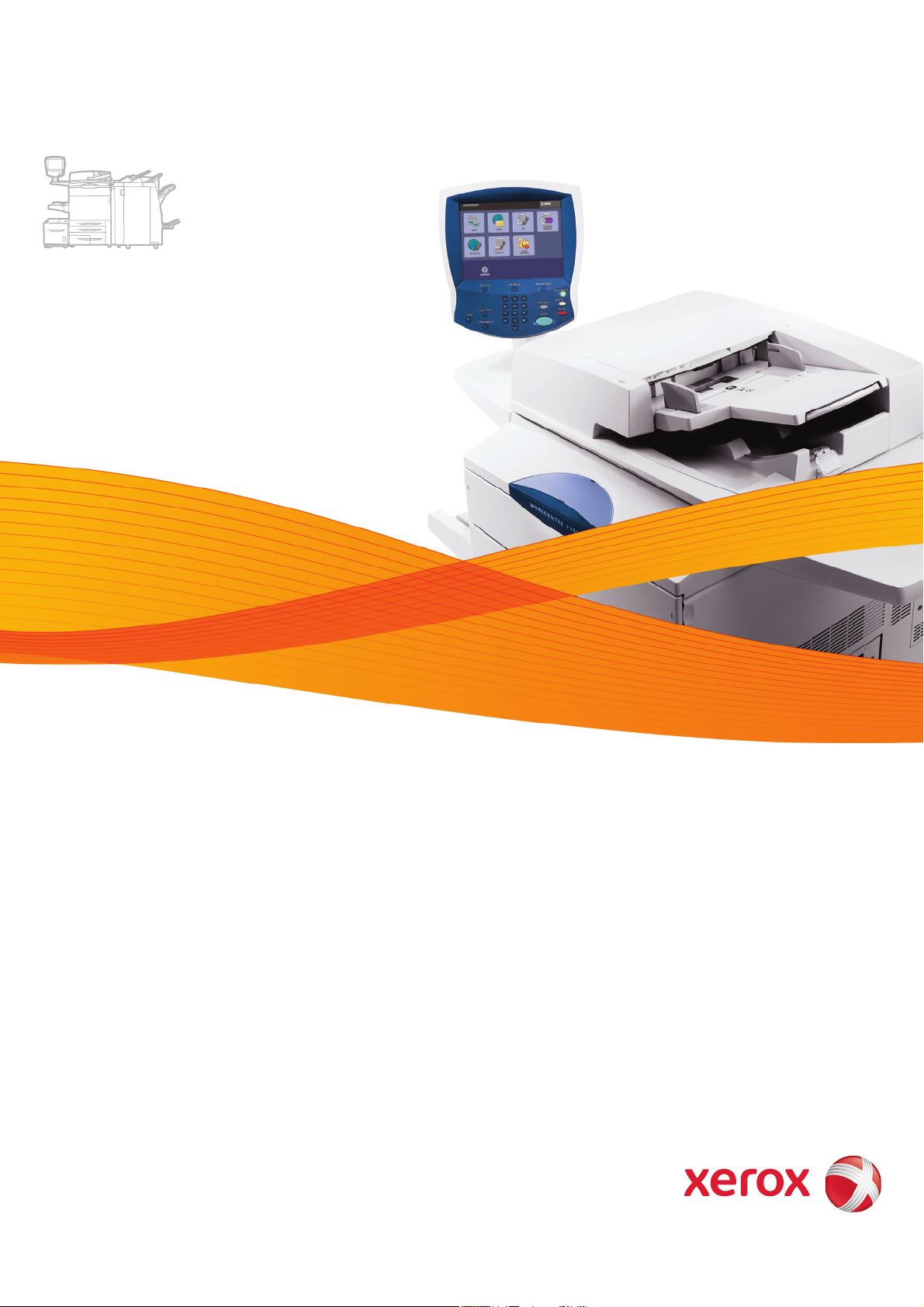
Xerox WorkCentre
7755 / 7765 / 7775
Multifunction Printer
Italiano Guida per l’utente
Deutsch Benutzerhandbuch
Español Guía del usuario
Português Guia do usuário
Nederlands Gebruikershandleiding
Svenska Användarhandbok
Dansk Betjeningsvejledning
Norsk Brukerhåndbok
Suomi Käyttöopas
Čeština
Uživatelská příručka
Polski Przewodnik użytkownika
Magyar
Felhasználói útmutató
Русский Руководство пользователя
Türkçe Kullanıcı Kılavuzu
Ελληνικά Εγχειρίδιο χρήστη
Română
Ghid de utilizare
Xerox® WorkCentre
®
7755 / 7765 / 7775
User Guide
Guide d'utilisation
Page 2

© 2009 Xerox Corporation. Tous droits réservés. Le programme est soumis aux lois américaines sur la protection des œuvres
non publiées. Il est interdit de reproduire le contenu de cette publication sous quelque forme que ce soit sans l'autorisation de
Xerox Corporation.
La protection garantie par les droits d'auteur s'applique à tout ce qui se rapporte à la forme et au fond des informations et du
matériel étant actuellement permis par les dispositions législatives ou la jurisprudence ou accordé ci-après, y compris sans aucune
limite, le matériel provenant des programmes logiciels apparaissant sur les écrans tels que les styles, les modèles, les icônes, les
écrans, les aspects etc.
®
Xerox
, CentreWare®, WorkCentre®, PrintingScout®, Walk-Up®, FreeFlow®, SMARTsend®, Scan to PC Desktop® et le symbole
représentant une sphère de connectivité sont des marques commerciales de Xerox Corporation aux États-Unis et/ou dans
d'autres pays.
Adobe
Reader®, Adobe Type Manager®, ATM™, Flash®, Macromedia®, Photoshop® et PostScript® sont des marques commerciales
d'Adobe Systems Incorporated aux États-Unis et/ou dans d'autres pays.
®
, AppleTalk®, Bonjour®, EtherTalk®, Macintosh®, Mac OS® et TrueType® sont des marques d'Apple Computer, Inc. aux États-
Apple
Unis et/ou dans d'autres pays.
®
HP-GL
, HP-UX® et PCL® sont des marques de Hewlett-Packard Corporation aux États-Unis et/ou dans d'autres pays.
®
IBM
et AIX® sont des marques de International Business Machines Corporation aux États-Unis et/ou dans d'autres pays.
Microsoft
®
, Windows Vista®, Windows® et Windows Server® sont des marques de Microsoft Corporation aux États-Unis et/ou
dans d'autres pays.
®
, NetWare®, NDPS®, NDS®, Novell Directory Services®, IPX™ et Novell Distributed Print Services™ sont des marques de
Novell
Novell, Incorporated aux États-Unis et/ou dans d'autres pays.
®
SGI
IRIX® est une marque commerciale de Silicon Graphics, Inc.
SM
Sun
, Sun Microsystems™ et Solaris™ sont des marques commerciales de Sun Microsystems, Incorporated aux États-Unis et/ou
dans d'autres pays.
®
UNIX
est une marque commerciale aux États-Unis et dans d'autres pays, accordée sous licence exclusivement par le biais de
X/Open Company Limited.
Au titre de partenaire E
NERGY STAR
d’efficacité énergétique. Le nom et le logo E
®
, Xerox Corporation a déterminé que ce produit répond aux directives ENERGY STAR en matière
NERGY STAR sont des marques déposées aux États-Unis.
Version 1.1 : décembre 2009
Page 3
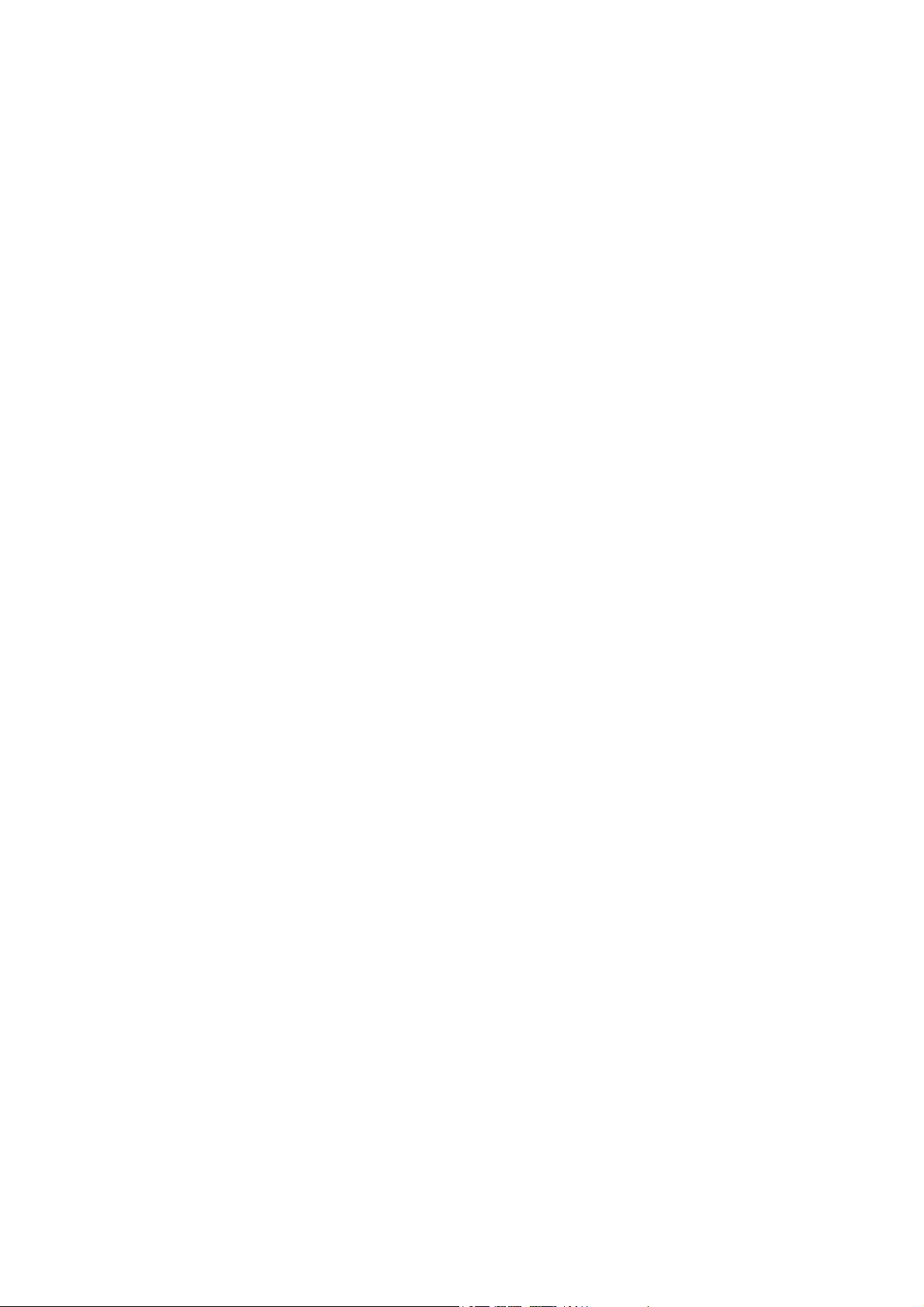
Sommaire
1Sécurité
Sécurité électrique. . . . . . . . . . . . . . . . . . . . . . . . . . . . . . . . . . . . . . . . . . . . . . . . . . . . . . . . . . . . . . . . . . . . . . . . . . . . . 12
Sécurité laser . . . . . . . . . . . . . . . . . . . . . . . . . . . . . . . . . . . . . . . . . . . . . . . . . . . . . . . . . . . . . . . . . . . . . . . . . . . . . . 12
Cordon d'alimentation . . . . . . . . . . . . . . . . . . . . . . . . . . . . . . . . . . . . . . . . . . . . . . . . . . . . . . . . . . . . . . . . . . . . 12
Câble de ligne téléphonique . . . . . . . . . . . . . . . . . . . . . . . . . . . . . . . . . . . . . . . . . . . . . . . . . . . . . . . . . . . . . . . . 13
Sécurité d'utilisation. . . . . . . . . . . . . . . . . . . . . . . . . . . . . . . . . . . . . . . . . . . . . . . . . . . . . . . . . . . . . . . . . . . . . . . . . . . 14
Emplacement de l'imprimante. . . . . . . . . . . . . . . . . . . . . . . . . . . . . . . . . . . . . . . . . . . . . . . . . . . . . . . . . . . . . . 14
Consignes d'utilisation . . . . . . . . . . . . . . . . . . . . . . . . . . . . . . . . . . . . . . . . . . . . . . . . . . . . . . . . . . . . . . . . . . . . . 14
Consommables pour l'imprimante . . . . . . . . . . . . . . . . . . . . . . . . . . . . . . . . . . . . . . . . . . . . . . . . . . . . . . . . . . 15
Sécurité de maintenance. . . . . . . . . . . . . . . . . . . . . . . . . . . . . . . . . . . . . . . . . . . . . . . . . . . . . . . . . . . . . . . . . . . . . . . 16
Symboles apposés sur l'imprimante. . . . . . . . . . . . . . . . . . . . . . . . . . . . . . . . . . . . . . . . . . . . . . . . . . . . . . . . . . . . . 17
2 Caractéristiques
Avant d'utiliser l'imprimante . . . . . . . . . . . . . . . . . . . . . . . . . . . . . . . . . . . . . . . . . . . . . . . . . . . . . . . . . . . . . . . . . . . 20
Centre Services Xerox . . . . . . . . . . . . . . . . . . . . . . . . . . . . . . . . . . . . . . . . . . . . . . . . . . . . . . . . . . . . . . . . . . . . . . 20
Eléments de l'imprimante. . . . . . . . . . . . . . . . . . . . . . . . . . . . . . . . . . . . . . . . . . . . . . . . . . . . . . . . . . . . . . . . . . . . . . 21
Vue avant latérale gauche . . . . . . . . . . . . . . . . . . . . . . . . . . . . . . . . . . . . . . . . . . . . . . . . . . . . . . . . . . . . . . . . . 21
Vue avant latérale droite . . . . . . . . . . . . . . . . . . . . . . . . . . . . . . . . . . . . . . . . . . . . . . . . . . . . . . . . . . . . . . . . . . . 22
Vue arrière latérale gauche. . . . . . . . . . . . . . . . . . . . . . . . . . . . . . . . . . . . . . . . . . . . . . . . . . . . . . . . . . . . . . . . . 22
Composants internes . . . . . . . . . . . . . . . . . . . . . . . . . . . . . . . . . . . . . . . . . . . . . . . . . . . . . . . . . . . . . . . . . . . . . . 23
Configurations de l’imprimante . . . . . . . . . . . . . . . . . . . . . . . . . . . . . . . . . . . . . . . . . . . . . . . . . . . . . . . . . . . . . . . . 24
Caractéristiques standard . . . . . . . . . . . . . . . . . . . . . . . . . . . . . . . . . . . . . . . . . . . . . . . . . . . . . . . . . . . . . . . . . . 24
Configurations disponibles . . . . . . . . . . . . . . . . . . . . . . . . . . . . . . . . . . . . . . . . . . . . . . . . . . . . . . . . . . . . . . . . . 24
Options d'imprimante . . . . . . . . . . . . . . . . . . . . . . . . . . . . . . . . . . . . . . . . . . . . . . . . . . . . . . . . . . . . . . . . . . . . . 25
Panneau de commande. . . . . . . . . . . . . . . . . . . . . . . . . . . . . . . . . . . . . . . . . . . . . . . . . . . . . . . . . . . . . . . . . . . . . . . . 26
Disposition du panneau de commande . . . . . . . . . . . . . . . . . . . . . . . . . . . . . . . . . . . . . . . . . . . . . . . . . . . . . 27
Pages d'informations . . . . . . . . . . . . . . . . . . . . . . . . . . . . . . . . . . . . . . . . . . . . . . . . . . . . . . . . . . . . . . . . . . . . . . 28
Compteurs de facturation. . . . . . . . . . . . . . . . . . . . . . . . . . . . . . . . . . . . . . . . . . . . . . . . . . . . . . . . . . . . . . . . . . . . . . 29
Comptabilité . . . . . . . . . . . . . . . . . . . . . . . . . . . . . . . . . . . . . . . . . . . . . . . . . . . . . . . . . . . . . . . . . . . . . . . . . . . . . . . . . . 30
Informations complémentaires. . . . . . . . . . . . . . . . . . . . . . . . . . . . . . . . . . . . . . . . . . . . . . . . . . . . . . . . . . . . . . . . . 31
3 Installation et configuration
Présentation de l'installation et de la configuration. . . . . . . . . . . . . . . . . . . . . . . . . . . . . . . . . . . . . . . . . . . . . . 34
Connexion du matériel . . . . . . . . . . . . . . . . . . . . . . . . . . . . . . . . . . . . . . . . . . . . . . . . . . . . . . . . . . . . . . . . . . . . . 34
Installation initiale de l'imprimante. . . . . . . . . . . . . . . . . . . . . . . . . . . . . . . . . . . . . . . . . . . . . . . . . . . . . . . . . 34
Imprimante multifonction WorkCentre 7755/7765/7775
Guide d'utilisation
3
Page 4
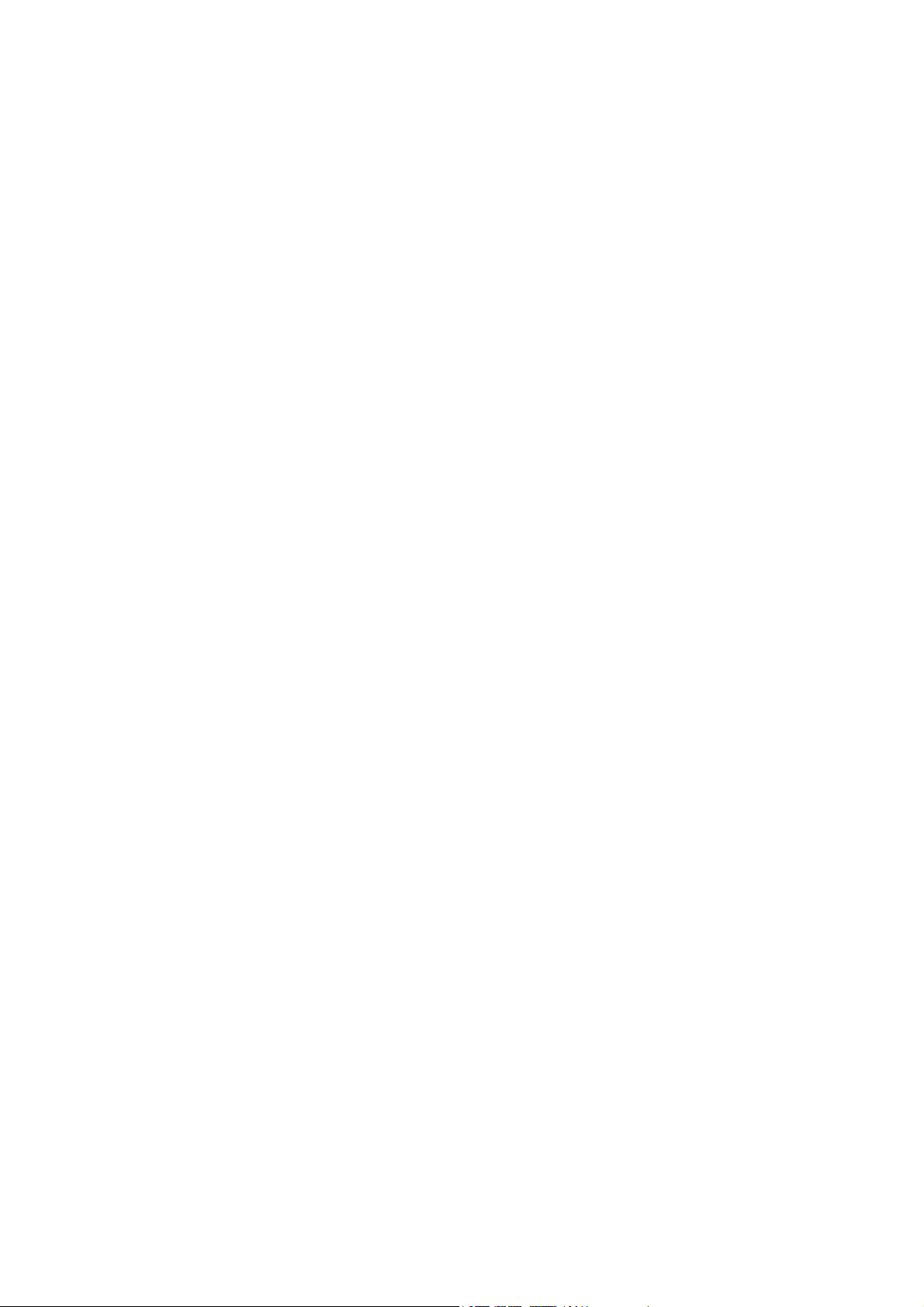
Sommaire
Installation des logiciels . . . . . . . . . . . . . . . . . . . . . . . . . . . . . . . . . . . . . . . . . . . . . . . . . . . . . . . . . . . . . . . . . . . . . . . 35
Système d'exploitation requis . . . . . . . . . . . . . . . . . . . . . . . . . . . . . . . . . . . . . . . . . . . . . . . . . . . . . . . . . . . . . . 35
Installation des pilotes et des utilitaires sous Windows . . . . . . . . . . . . . . . . . . . . . . . . . . . . . . . . . . . . . . . 35
Installation des pilotes et des utilitaires sous Macintosh. . . . . . . . . . . . . . . . . . . . . . . . . . . . . . . . . . . . . . 36
Ajout de l'imprimante sous OS X Version 10.3 . . . . . . . . . . . . . . . . . . . . . . . . . . . . . . . . . . . . . . . . . . . . . . . 37
Ajout de l'imprimante sous OS X Version 10.4 . . . . . . . . . . . . . . . . . . . . . . . . . . . . . . . . . . . . . . . . . . . . . . . 38
Ajout de l'imprimante sous OS X Version 10.5 . . . . . . . . . . . . . . . . . . . . . . . . . . . . . . . . . . . . . . . . . . . . . . . 38
Pilotes UNIX et Linux . . . . . . . . . . . . . . . . . . . . . . . . . . . . . . . . . . . . . . . . . . . . . . . . . . . . . . . . . . . . . . . . . . . . . . 39
Utilisation des Services Internet CentreWare . . . . . . . . . . . . . . . . . . . . . . . . . . . . . . . . . . . . . . . . . . . . . . . . . . . . 40
Recherche de l'adresse IP de l'imprimante . . . . . . . . . . . . . . . . . . . . . . . . . . . . . . . . . . . . . . . . . . . . . . . . . . 40
Accès à CentreWare IS . . . . . . . . . . . . . . . . . . . . . . . . . . . . . . . . . . . . . . . . . . . . . . . . . . . . . . . . . . . . . . . . . . . . . 41
4 Impression
Présentation de la fonction d'impression. . . . . . . . . . . . . . . . . . . . . . . . . . . . . . . . . . . . . . . . . . . . . . . . . . . . . . . . 44
Supports pris en charge . . . . . . . . . . . . . . . . . . . . . . . . . . . . . . . . . . . . . . . . . . . . . . . . . . . . . . . . . . . . . . . . . . . . . . . . 45
Supports recommandés . . . . . . . . . . . . . . . . . . . . . . . . . . . . . . . . . . . . . . . . . . . . . . . . . . . . . . . . . . . . . . . . . . . . 45
Instructions générales sur le chargement de supports . . . . . . . . . . . . . . . . . . . . . . . . . . . . . . . . . . . . . . . . 45
Supports pouvant endommager l'imprimante . . . . . . . . . . . . . . . . . . . . . . . . . . . . . . . . . . . . . . . . . . . . . . . 46
Instructions de stockage du papier. . . . . . . . . . . . . . . . . . . . . . . . . . . . . . . . . . . . . . . . . . . . . . . . . . . . . . . . . . 46
Chargement des supports . . . . . . . . . . . . . . . . . . . . . . . . . . . . . . . . . . . . . . . . . . . . . . . . . . . . . . . . . . . . . . . . . . . . . . 47
Chargement du papier dans le magasin 1 ou 2 . . . . . . . . . . . . . . . . . . . . . . . . . . . . . . . . . . . . . . . . . . . . . . 47
Chargement du papier dans le magasin 3 ou 4 . . . . . . . . . . . . . . . . . . . . . . . . . . . . . . . . . . . . . . . . . . . . . . 49
Chargement du papier dans le magasin 5 (départ manuel) . . . . . . . . . . . . . . . . . . . . . . . . . . . . . . . . . . . 51
Chargement du papier dans le magasin 6 (magasin grande capacité disponible en option). . . . . 53
Chargement des enveloppes. . . . . . . . . . . . . . . . . . . . . . . . . . . . . . . . . . . . . . . . . . . . . . . . . . . . . . . . . . . . . . . . 55
Chargement d'intercalaires répertoire. . . . . . . . . . . . . . . . . . . . . . . . . . . . . . . . . . . . . . . . . . . . . . . . . . . . . . . 56
Impression sur des supports spéciaux . . . . . . . . . . . . . . . . . . . . . . . . . . . . . . . . . . . . . . . . . . . . . . . . . . . . . . . . . . . 57
Impression sur des transparents . . . . . . . . . . . . . . . . . . . . . . . . . . . . . . . . . . . . . . . . . . . . . . . . . . . . . . . . . . . . 57
Impression sur des enveloppes. . . . . . . . . . . . . . . . . . . . . . . . . . . . . . . . . . . . . . . . . . . . . . . . . . . . . . . . . . . . . . 58
Impression sur des étiquettes. . . . . . . . . . . . . . . . . . . . . . . . . . . . . . . . . . . . . . . . . . . . . . . . . . . . . . . . . . . . . . . 58
Impression sur du papier glacé . . . . . . . . . . . . . . . . . . . . . . . . . . . . . . . . . . . . . . . . . . . . . . . . . . . . . . . . . . . . . 59
Impression sur du papier de format personnalisé . . . . . . . . . . . . . . . . . . . . . . . . . . . . . . . . . . . . . . . . . . . . 60
Sélection des options d'impression . . . . . . . . . . . . . . . . . . . . . . . . . . . . . . . . . . . . . . . . . . . . . . . . . . . . . . . . . . . . . 61
Options d'impression sous Windows . . . . . . . . . . . . . . . . . . . . . . . . . . . . . . . . . . . . . . . . . . . . . . . . . . . . . . . . 61
Définition des options d'impression par défaut sous Windows . . . . . . . . . . . . . . . . . . . . . . . . . . . . . . . . 62
Sélection des options d'impression pour un travail individuel sous Windows . . . . . . . . . . . . . . . . . . . 63
Enregistrement d'un ensemble d'options d'impression fréquemment utilisées sous Windows. . . 63
Sélection des options de finition sous Windows . . . . . . . . . . . . . . . . . . . . . . . . . . . . . . . . . . . . . . . . . . . . . . 64
Options d'impression sous Macintosh . . . . . . . . . . . . . . . . . . . . . . . . . . . . . . . . . . . . . . . . . . . . . . . . . . . . . . . 64
Sélection des options pour un travail individuel sous Macintosh. . . . . . . . . . . . . . . . . . . . . . . . . . . . . . . 65
Enregistrement d'un ensemble d'options d'impression fréquemment
utilisées sous Macintosh . . . . . . . . . . . . . . . . . . . . . . . . . . . . . . . . . . . . . . . . . . . . . . . . . . . . . . . . . . . . . . 65
Sélection des options de finition sous Macintosh. . . . . . . . . . . . . . . . . . . . . . . . . . . . . . . . . . . . . . . . . . . . . 65
Impression recto verso (sur les deux faces des feuilles) . . . . . . . . . . . . . . . . . . . . . . . . . . . . . . . . . . . . . . . . . . . 66
Impression recto verso automatique . . . . . . . . . . . . . . . . . . . . . . . . . . . . . . . . . . . . . . . . . . . . . . . . . . . . . . . . 66
Impression d'un document recto verso . . . . . . . . . . . . . . . . . . . . . . . . . . . . . . . . . . . . . . . . . . . . . . . . . . . . . . 67
Options de mise en page recto verso . . . . . . . . . . . . . . . . . . . . . . . . . . . . . . . . . . . . . . . . . . . . . . . . . . . . . . . . 67
Imprimante multifonction WorkCentre 7755/7765/7775
4
Guide d'utilisation
Page 5
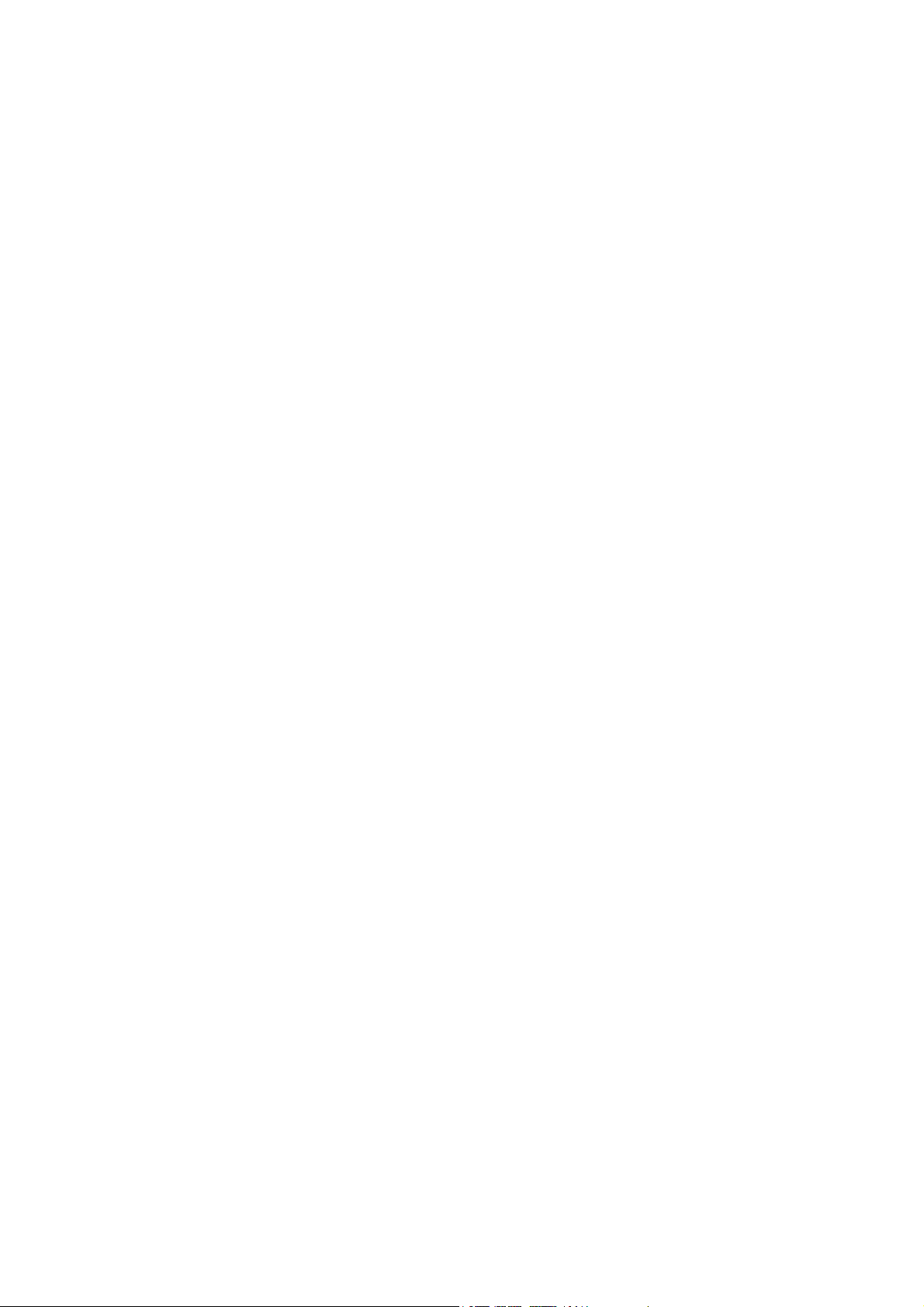
Sommaire
Sélection du papier à utiliser . . . . . . . . . . . . . . . . . . . . . . . . . . . . . . . . . . . . . . . . . . . . . . . . . . . . . . . . . . . . . . . . . . . 68
Sélection du papier dans un pilote pris en charge . . . . . . . . . . . . . . . . . . . . . . . . . . . . . . . . . . . . . . . . . . . . 68
Impression de plusieurs pages sur une feuille (N en 1) . . . . . . . . . . . . . . . . . . . . . . . . . . . . . . . . . . . . . . . . . . . 69
Impression de plusieurs pages sur une feuille au moyen d'un pilote pris en charge . . . . . . . . . . . . . 69
Impression de cahiers. . . . . . . . . . . . . . . . . . . . . . . . . . . . . . . . . . . . . . . . . . . . . . . . . . . . . . . . . . . . . . . . . . . . . . . . . . 70
Sélection de l'impression cahier dans un pilote pris en charge lors de l'utilisation d'une
plieuse/brocheuse . . . . . . . . . . . . . . . . . . . . . . . . . . . . . . . . . . . . . . . . . . . . . . . . . . . . . . . . . . . . . . . . . . . . 71
Sélection de l'impression cahier dans un pilote pris en charge en l'absence
d'une plieuse/brocheuse. . . . . . . . . . . . . . . . . . . . . . . . . . . . . . . . . . . . . . . . . . . . . . . . . . . . . . . . . . . . . . 72
Utilisation de la fonction de correction des couleurs . . . . . . . . . . . . . . . . . . . . . . . . . . . . . . . . . . . . . . . . . . . . . 73
Correction des couleurs sous Windows . . . . . . . . . . . . . . . . . . . . . . . . . . . . . . . . . . . . . . . . . . . . . . . . . . . . . . 73
Correction des couleurs sous Macintosh . . . . . . . . . . . . . . . . . . . . . . . . . . . . . . . . . . . . . . . . . . . . . . . . . . . . . 74
Sélection d'une option de correction des couleurs. . . . . . . . . . . . . . . . . . . . . . . . . . . . . . . . . . . . . . . . . . . . 74
Sélection de paramètres couleur supplémentaires. . . . . . . . . . . . . . . . . . . . . . . . . . . . . . . . . . . . . . . . . . . . 74
Sélection des options de couleur avancées pour la correspondance presse . . . . . . . . . . . . . . . . . . . . . 75
Impression en noir et blanc . . . . . . . . . . . . . . . . . . . . . . . . . . . . . . . . . . . . . . . . . . . . . . . . . . . . . . . . . . . . . . . . . . . . 77
Impression en noir et blanc à l'aide d'un pilote pris en charge . . . . . . . . . . . . . . . . . . . . . . . . . . . . . . . . 77
Impression d'insertions . . . . . . . . . . . . . . . . . . . . . . . . . . . . . . . . . . . . . . . . . . . . . . . . . . . . . . . . . . . . . . . . . . . . . . . . 78
Impression d'insertions au moyen d'un pilote pris en charge . . . . . . . . . . . . . . . . . . . . . . . . . . . . . . . . . 78
Impression de pages de couverture . . . . . . . . . . . . . . . . . . . . . . . . . . . . . . . . . . . . . . . . . . . . . . . . . . . . . . . . . . . . . 79
Impression de pages de couverture au moyen d'un pilote pris en charge . . . . . . . . . . . . . . . . . . . . . . 80
Impression de pages spéciales . . . . . . . . . . . . . . . . . . . . . . . . . . . . . . . . . . . . . . . . . . . . . . . . . . . . . . . . . . . . . . . . . 81
Impression de pages spéciales au moyen d'un pilote pris en charge. . . . . . . . . . . . . . . . . . . . . . . . . . . 82
Mise à l'échelle. . . . . . . . . . . . . . . . . . . . . . . . . . . . . . . . . . . . . . . . . . . . . . . . . . . . . . . . . . . . . . . . . . . . . . . . . . . . . . . . 83
Sélection d'une valeur de mise à l'échelle au moyen d'un pilote pris en charge . . . . . . . . . . . . . . . . 83
Impression de filigranes. . . . . . . . . . . . . . . . . . . . . . . . . . . . . . . . . . . . . . . . . . . . . . . . . . . . . . . . . . . . . . . . . . . . . . . . 84
Sélection, création et modification des filigranes au moyen d'un pilote pris en charge. . . . . . . . . . 85
Impression d'images miroir . . . . . . . . . . . . . . . . . . . . . . . . . . . . . . . . . . . . . . . . . . . . . . . . . . . . . . . . . . . . . . . . . . . . 86
Impression d'images miroir au moyen d'un pilote pris en charge . . . . . . . . . . . . . . . . . . . . . . . . . . . . . 86
Création et enregistrement de formats personnalisés . . . . . . . . . . . . . . . . . . . . . . . . . . . . . . . . . . . . . . . . . . . . 87
Création et enregistrement de formats personnalisés au moyen d'un pilote pris en charge . . . . . 87
Notification de fin de travail sous Windows . . . . . . . . . . . . . . . . . . . . . . . . . . . . . . . . . . . . . . . . . . . . . . . . . . . . . 88
Activation de la notification de fin de travail . . . . . . . . . . . . . . . . . . . . . . . . . . . . . . . . . . . . . . . . . . . . . . . . 88
Impression de types de travaux spéciaux. . . . . . . . . . . . . . . . . . . . . . . . . . . . . . . . . . . . . . . . . . . . . . . . . . . . . . . . 89
Impression et suppression de travaux d'impression protégés . . . . . . . . . . . . . . . . . . . . . . . . . . . . . . . . . 89
Impression d'un jeu échantillon (épreuve). . . . . . . . . . . . . . . . . . . . . . . . . . . . . . . . . . . . . . . . . . . . . . . . . . . 90
Impression différée . . . . . . . . . . . . . . . . . . . . . . . . . . . . . . . . . . . . . . . . . . . . . . . . . . . . . . . . . . . . . . . . . . . . . . . . 90
Enregistrement d'un travail d'impression sur l'imprimante . . . . . . . . . . . . . . . . . . . . . . . . . . . . . . . . . . . 91
Envoi d'un travail d'impression à un télécopieur . . . . . . . . . . . . . . . . . . . . . . . . . . . . . . . . . . . . . . . . . . . . . 92
Imprimante multifonction WorkCentre 7755/7765/7775
Guide d'utilisation
5
Page 6
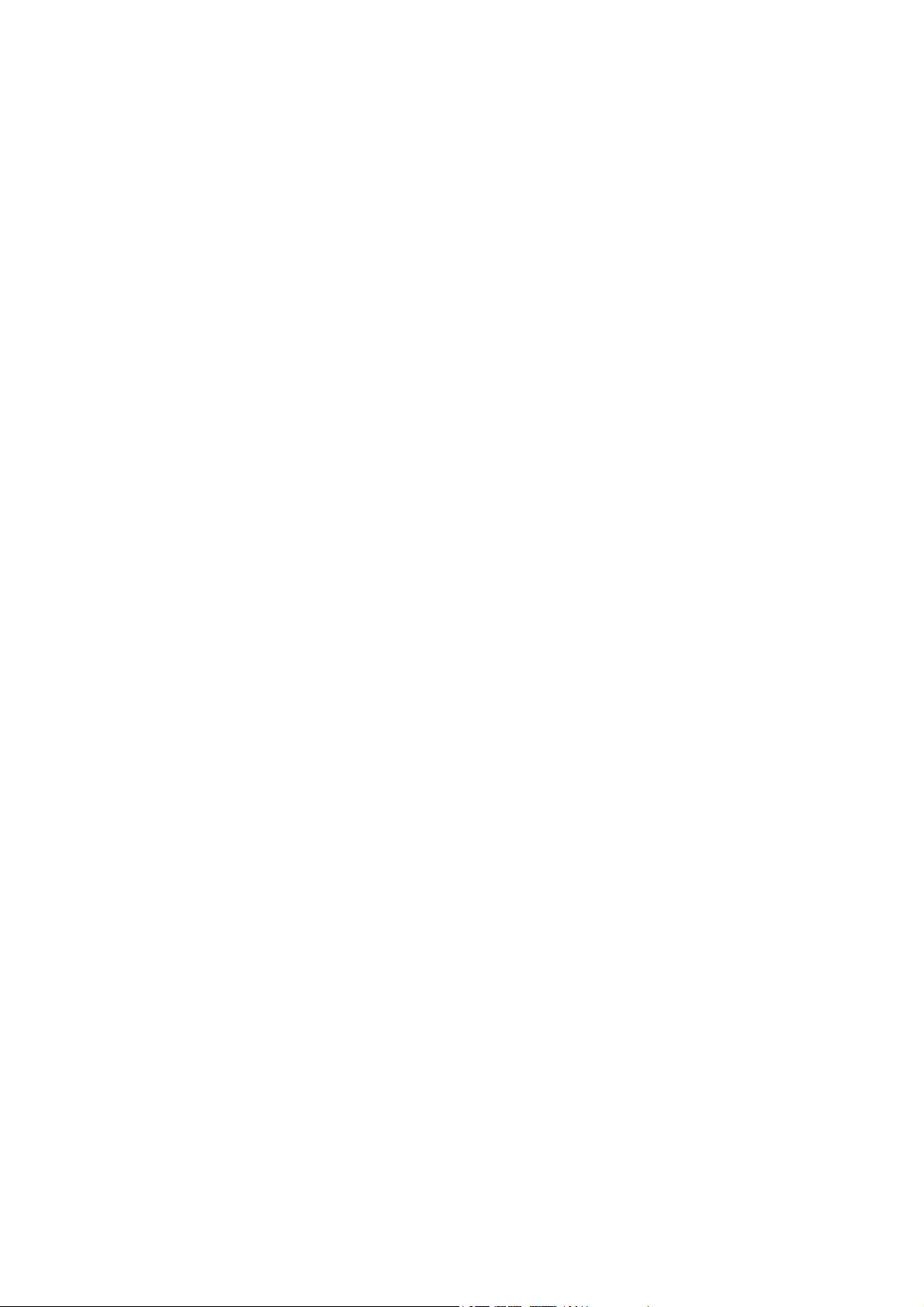
Sommaire
5Copie
Copie standard . . . . . . . . . . . . . . . . . . . . . . . . . . . . . . . . . . . . . . . . . . . . . . . . . . . . . . . . . . . . . . . . . . . . . . . . . . . . . . . . 94
Réglage des options de copie. . . . . . . . . . . . . . . . . . . . . . . . . . . . . . . . . . . . . . . . . . . . . . . . . . . . . . . . . . . . . . . . . . . 95
Paramètres de base. . . . . . . . . . . . . . . . . . . . . . . . . . . . . . . . . . . . . . . . . . . . . . . . . . . . . . . . . . . . . . . . . . . . . . . . 95
Réglage de la qualité image . . . . . . . . . . . . . . . . . . . . . . . . . . . . . . . . . . . . . . . . . . . . . . . . . . . . . . . . . . . . . . . 100
Réglage de la mise en page . . . . . . . . . . . . . . . . . . . . . . . . . . . . . . . . . . . . . . . . . . . . . . . . . . . . . . . . . . . . . . . 102
Réglage d'une présentation spéciale . . . . . . . . . . . . . . . . . . . . . . . . . . . . . . . . . . . . . . . . . . . . . . . . . . . . . . . 105
Options de copie avancées . . . . . . . . . . . . . . . . . . . . . . . . . . . . . . . . . . . . . . . . . . . . . . . . . . . . . . . . . . . . . . . . 112
6Numérisation
Présentation des fonctions de numérisation . . . . . . . . . . . . . . . . . . . . . . . . . . . . . . . . . . . . . . . . . . . . . . . . . . . . 118
Chargement des documents originaux . . . . . . . . . . . . . . . . . . . . . . . . . . . . . . . . . . . . . . . . . . . . . . . . . . . . . . . . . 119
Utilisation de la glace d'exposition. . . . . . . . . . . . . . . . . . . . . . . . . . . . . . . . . . . . . . . . . . . . . . . . . . . . . . . . . 119
Utilisation du chargeur de documents. . . . . . . . . . . . . . . . . . . . . . . . . . . . . . . . . . . . . . . . . . . . . . . . . . . . . . 119
Numérisation vers un dossier . . . . . . . . . . . . . . . . . . . . . . . . . . . . . . . . . . . . . . . . . . . . . . . . . . . . . . . . . . . . . . . . . . 120
Numérisation vers le dossier public. . . . . . . . . . . . . . . . . . . . . . . . . . . . . . . . . . . . . . . . . . . . . . . . . . . . . . . . . 120
Récupération des fichiers de numérisation sur un ordinateur, au moyen de CentreWare IS . . . . 121
Utilisation d'un dossier privé . . . . . . . . . . . . . . . . . . . . . . . . . . . . . . . . . . . . . . . . . . . . . . . . . . . . . . . . . . . . . . 122
Numérisation vers un espace d'archivage en réseau . . . . . . . . . . . . . . . . . . . . . . . . . . . . . . . . . . . . . . . . . . . . 123
Numérisation vers une adresse électronique. . . . . . . . . . . . . . . . . . . . . . . . . . . . . . . . . . . . . . . . . . . . . . . . . . . . 124
Définition des options de courrier électronique . . . . . . . . . . . . . . . . . . . . . . . . . . . . . . . . . . . . . . . . . . . . . 125
Numérisation vers le répertoire principal . . . . . . . . . . . . . . . . . . . . . . . . . . . . . . . . . . . . . . . . . . . . . . . . . . . . . . . 126
Utilisation de l'utilitaire de numérisation Xerox. . . . . . . . . . . . . . . . . . . . . . . . . . . . . . . . . . . . . . . . . . . . . . . . . 127
Numérisation à l'aide de l'utilitaire de numérisation Xerox . . . . . . . . . . . . . . . . . . . . . . . . . . . . . . . . . . 127
Création de modèles de numérisation . . . . . . . . . . . . . . . . . . . . . . . . . . . . . . . . . . . . . . . . . . . . . . . . . . . . . . 128
Suppression des modèles de numérisation. . . . . . . . . . . . . . . . . . . . . . . . . . . . . . . . . . . . . . . . . . . . . . . . . . 130
Gestion des profils de dossier et de courrier électronique dans l'utilitaire de
numérisation Xerox . . . . . . . . . . . . . . . . . . . . . . . . . . . . . . . . . . . . . . . . . . . . . . . . . . . . . . . . . . . . . . . . . 131
Utilisation des outils Numériser vers courrier électronique et Copier vers le dossier . . . . . . . . . . . . 134
Importation de fichiers numérisés dans une application. . . . . . . . . . . . . . . . . . . . . . . . . . . . . . . . . . . . . 137
Définition des options de numérisation . . . . . . . . . . . . . . . . . . . . . . . . . . . . . . . . . . . . . . . . . . . . . . . . . . . . . . . . 140
Options de numérisation avancées. . . . . . . . . . . . . . . . . . . . . . . . . . . . . . . . . . . . . . . . . . . . . . . . . . . . . . . . . 140
7Fax
Présentation de la fonction Fax. . . . . . . . . . . . . . . . . . . . . . . . . . . . . . . . . . . . . . . . . . . . . . . . . . . . . . . . . . . . . . . . 146
Envoi d'un fax. . . . . . . . . . . . . . . . . . . . . . . . . . . . . . . . . . . . . . . . . . . . . . . . . . . . . . . . . . . . . . . . . . . . . . . . . . . . . . . . 147
Insertion de pauses dans les numéros de fax . . . . . . . . . . . . . . . . . . . . . . . . . . . . . . . . . . . . . . . . . . . . . . . 148
Fax serveur. . . . . . . . . . . . . . . . . . . . . . . . . . . . . . . . . . . . . . . . . . . . . . . . . . . . . . . . . . . . . . . . . . . . . . . . . . . . . . . . . . . 149
Envoi d'une télécopie avec le serveur de fax . . . . . . . . . . . . . . . . . . . . . . . . . . . . . . . . . . . . . . . . . . . . . . . . 149
Utilisation de la fonction Fax Internet . . . . . . . . . . . . . . . . . . . . . . . . . . . . . . . . . . . . . . . . . . . . . . . . . . . . . . . . . 150
Imprimante multifonction WorkCentre 7755/7765/7775
6
Guide d'utilisation
Page 7
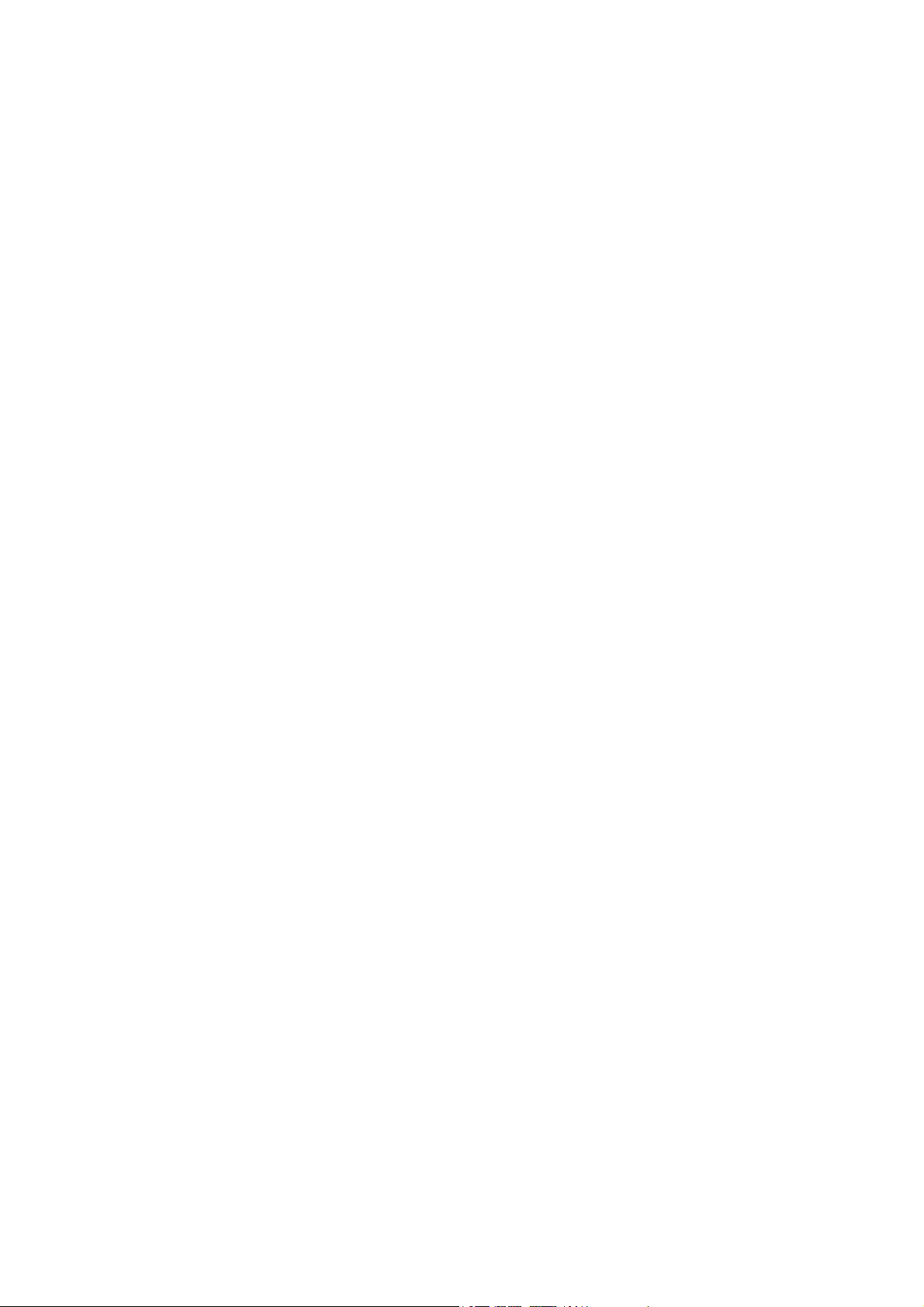
Sommaire
Envoi d'un fax depuis un ordinateur . . . . . . . . . . . . . . . . . . . . . . . . . . . . . . . . . . . . . . . . . . . . . . . . . . . . . . . . . . . 151
Envoi du fax . . . . . . . . . . . . . . . . . . . . . . . . . . . . . . . . . . . . . . . . . . . . . . . . . . . . . . . . . . . . . . . . . . . . . . . . . . . . . . 151
Ajout d'une page de garde . . . . . . . . . . . . . . . . . . . . . . . . . . . . . . . . . . . . . . . . . . . . . . . . . . . . . . . . . . . . . . . . 151
Paramétrage des options. . . . . . . . . . . . . . . . . . . . . . . . . . . . . . . . . . . . . . . . . . . . . . . . . . . . . . . . . . . . . . . . . . 152
Création de groupes de destinataires . . . . . . . . . . . . . . . . . . . . . . . . . . . . . . . . . . . . . . . . . . . . . . . . . . . . . . 152
Utilisation des répertoires fax. . . . . . . . . . . . . . . . . . . . . . . . . . . . . . . . . . . . . . . . . . . . . . . . . . . . . . . . . . . . . . 152
Sélection des options de fax. . . . . . . . . . . . . . . . . . . . . . . . . . . . . . . . . . . . . . . . . . . . . . . . . . . . . . . . . . . . . . . . . . . 153
Paramétrage de l'envoi d'un fax recto verso. . . . . . . . . . . . . . . . . . . . . . . . . . . . . . . . . . . . . . . . . . . . . . . . 153
Sélection du type de document . . . . . . . . . . . . . . . . . . . . . . . . . . . . . . . . . . . . . . . . . . . . . . . . . . . . . . . . . . . . 153
Paramétrage de la résolution de fax . . . . . . . . . . . . . . . . . . . . . . . . . . . . . . . . . . . . . . . . . . . . . . . . . . . . . . . 153
Réglage de la qualité image . . . . . . . . . . . . . . . . . . . . . . . . . . . . . . . . . . . . . . . . . . . . . . . . . . . . . . . . . . . . . . . 153
Mise en page . . . . . . . . . . . . . . . . . . . . . . . . . . . . . . . . . . . . . . . . . . . . . . . . . . . . . . . . . . . . . . . . . . . . . . . . . . . . . 154
Autres options de fax . . . . . . . . . . . . . . . . . . . . . . . . . . . . . . . . . . . . . . . . . . . . . . . . . . . . . . . . . . . . . . . . . . . . . 155
Boîte aux lettres fax . . . . . . . . . . . . . . . . . . . . . . . . . . . . . . . . . . . . . . . . . . . . . . . . . . . . . . . . . . . . . . . . . . . . . . . . . . 157
Mémorisation d'un fax dans une boîte aux lettres locale . . . . . . . . . . . . . . . . . . . . . . . . . . . . . . . . . . . . 157
Mémorisation d'un fax dans une boîte aux lettres distante . . . . . . . . . . . . . . . . . . . . . . . . . . . . . . . . . . 157
Interrogation fax . . . . . . . . . . . . . . . . . . . . . . . . . . . . . . . . . . . . . . . . . . . . . . . . . . . . . . . . . . . . . . . . . . . . . . . . . . . . . 159
Mémorisation d'un fax pour une interrogation à distance . . . . . . . . . . . . . . . . . . . . . . . . . . . . . . . . . . . 159
Interrogation distante . . . . . . . . . . . . . . . . . . . . . . . . . . . . . . . . . . . . . . . . . . . . . . . . . . . . . . . . . . . . . . . . . . . . 159
Ajout d'entrées de numérotation abrégée. . . . . . . . . . . . . . . . . . . . . . . . . . . . . . . . . . . . . . . . . . . . . . . . . . . . . . 161
Ajout d'une entrée individuelle . . . . . . . . . . . . . . . . . . . . . . . . . . . . . . . . . . . . . . . . . . . . . . . . . . . . . . . . . . . . 161
Ajout d'un groupe . . . . . . . . . . . . . . . . . . . . . . . . . . . . . . . . . . . . . . . . . . . . . . . . . . . . . . . . . . . . . . . . . . . . . . . . 161
Modification ou suppression d'entrées de numérotation abrégée . . . . . . . . . . . . . . . . . . . . . . . . . . . . 162
Utilisation de la fonction de numérotation de groupe . . . . . . . . . . . . . . . . . . . . . . . . . . . . . . . . . . . . . . .162
8 Maintenance
Maintenance et nettoyage . . . . . . . . . . . . . . . . . . . . . . . . . . . . . . . . . . . . . . . . . . . . . . . . . . . . . . . . . . . . . . . . . . . . 164
Précautions générales. . . . . . . . . . . . . . . . . . . . . . . . . . . . . . . . . . . . . . . . . . . . . . . . . . . . . . . . . . . . . . . . . . . . . 164
Emplacement du numéro de série de l'imprimante. . . . . . . . . . . . . . . . . . . . . . . . . . . . . . . . . . . . . . . . . .165
Compteurs d'utilisation . . . . . . . . . . . . . . . . . . . . . . . . . . . . . . . . . . . . . . . . . . . . . . . . . . . . . . . . . . . . . . . . . . . 166
Réinitialisation des compteurs de durée de vie des éléments de maintenance courante . . . . . . . 167
Nettoyage de l'imprimante . . . . . . . . . . . . . . . . . . . . . . . . . . . . . . . . . . . . . . . . . . . . . . . . . . . . . . . . . . . . . . . . . . . 168
Nettoyage de la glace d'exposition et du cache-document . . . . . . . . . . . . . . . . . . . . . . . . . . . . . . . . . . 168
Nettoyage de l'extérieur . . . . . . . . . . . . . . . . . . . . . . . . . . . . . . . . . . . . . . . . . . . . . . . . . . . . . . . . . . . . . . . . . . 169
Nettoyage des rouleaux du chargeur de documents. . . . . . . . . . . . . . . . . . . . . . . . . . . . . . . . . . . . . . . . .170
Commande de consommables . . . . . . . . . . . . . . . . . . . . . . . . . . . . . . . . . . . . . . . . . . . . . . . . . . . . . . . . . . . . . . . . 171
Consommables . . . . . . . . . . . . . . . . . . . . . . . . . . . . . . . . . . . . . . . . . . . . . . . . . . . . . . . . . . . . . . . . . . . . . . . . . . . 171
Éléments de maintenance courante. . . . . . . . . . . . . . . . . . . . . . . . . . . . . . . . . . . . . . . . . . . . . . . . . . . . . . . . 171
Quand faut-il commander des consommables ?. . . . . . . . . . . . . . . . . . . . . . . . . . . . . . . . . . . . . . . . . . . . . 172
Recyclage des consommables . . . . . . . . . . . . . . . . . . . . . . . . . . . . . . . . . . . . . . . . . . . . . . . . . . . . . . . . . . . . . 172
Installation d'agrafes. . . . . . . . . . . . . . . . . . . . . . . . . . . . . . . . . . . . . . . . . . . . . . . . . . . . . . . . . . . . . . . . . . . . . . . . . 173
Remplacement de la cartouche d'agrafes principale d'un module de
finition évolué (ou semi-professionnel) et d'un module de finition professionnel. . . . . . . . . 173
Remplacement de la cartouche d'agrafes cahier d'un module de finition
évolué (ou semi-professionnel) et d'un module de finition professionnel . . . . . . . . . . . . . . . . 175
Remplacement de la cartouche d'agrafes principale d'un module de finition de production
faible volume . . . . . . . . . . . . . . . . . . . . . . . . . . . . . . . . . . . . . . . . . . . . . . . . . . . . . . . . . . . . . . . . . . . . . . . 178
Imprimante multifonction WorkCentre 7755/7765/7775
Guide d'utilisation
7
Page 8

Sommaire
9Dépannage
Messages du panneau de commande. . . . . . . . . . . . . . . . . . . . . . . . . . . . . . . . . . . . . . . . . . . . . . . . . . . . . . . . . . 182
Dépannage général . . . . . . . . . . . . . . . . . . . . . . . . . . . . . . . . . . . . . . . . . . . . . . . . . . . . . . . . . . . . . . . . . . . . . . . . . . 183
L'imprimante ne s'allume pas . . . . . . . . . . . . . . . . . . . . . . . . . . . . . . . . . . . . . . . . . . . . . . . . . . . . . . . . . . . . . 183
L'impression est trop lente . . . . . . . . . . . . . . . . . . . . . . . . . . . . . . . . . . . . . . . . . . . . . . . . . . . . . . . . . . . . . . . . 184
L'imprimante se réinitialise ou se met souvent hors tension. . . . . . . . . . . . . . . . . . . . . . . . . . . . . . . . . . 184
L'imprimante émet des bruits inhabituels . . . . . . . . . . . . . . . . . . . . . . . . . . . . . . . . . . . . . . . . . . . . . . . . . . 184
Problèmes d'impression recto verso . . . . . . . . . . . . . . . . . . . . . . . . . . . . . . . . . . . . . . . . . . . . . . . . . . . . . . . . 185
Erreur de scanner . . . . . . . . . . . . . . . . . . . . . . . . . . . . . . . . . . . . . . . . . . . . . . . . . . . . . . . . . . . . . . . . . . . . . . . . . 185
Résolution des incidents papier. . . . . . . . . . . . . . . . . . . . . . . . . . . . . . . . . . . . . . . . . . . . . . . . . . . . . . . . . . . . . . . . 186
Résolution d'incidents papier dans les magasins 1 et 2. . . . . . . . . . . . . . . . . . . . . . . . . . . . . . . . . . . . . .187
Résolution d'incidents papier dans les magasins 3 et 4. . . . . . . . . . . . . . . . . . . . . . . . . . . . . . . . . . . . . .188
Résolution d'incidents papier dans le magasin 5 (départ manuel). . . . . . . . . . . . . . . . . . . . . . . . . . . . 189
Résolution d'incidents papier dans le magasin 6 (magasin grande capacité). . . . . . . . . . . . . . . . . . 190
Résolution d'incidents papier dans le chargeur de documents . . . . . . . . . . . . . . . . . . . . . . . . . . . . . . . 191
Résolution d'incidents papier dans le module de transfert . . . . . . . . . . . . . . . . . . . . . . . . . . . . . . . . . . . 193
Résolution d'incidents papier dans le bac récepteur . . . . . . . . . . . . . . . . . . . . . . . . . . . . . . . . . . . . . . . . . 195
Résolution d'incidents papier au niveau du capot inférieur gauche . . . . . . . . . . . . . . . . . . . . . . . . . . . 196
Résolution d'incidents papier au niveau du capot inférieur droit . . . . . . . . . . . . . . . . . . . . . . . . . . . . . 197
Résolution d'incidents papier dans le module de finition évolué (semi-professionnel)
et professionnel . . . . . . . . . . . . . . . . . . . . . . . . . . . . . . . . . . . . . . . . . . . . . . . . . . . . . . . . . . . . . . . . . . . . . 199
Résolution d'incidents papier dans le module de finition de production faible volume . . . . . . . . . 214
Résolution d'incidents au niveau de la perforeuse. . . . . . . . . . . . . . . . . . . . . . . . . . . . . . . . . . . . . . . . . . . 224
Résolution d'incidents au niveau de l'agrafeuse . . . . . . . . . . . . . . . . . . . . . . . . . . . . . . . . . . . . . . . . . . . . . . . . 226
Résolution d'incidents au niveau de l'agrafeuse principale des modules de
finition évolué (semi-professionnel) et professionnel . . . . . . . . . . . . . . . . . . . . . . . . . . . . . . . . . . . 226
Résolution d'incidents au niveau de l'agrafeuse principale du module de
finition de production faible volume . . . . . . . . . . . . . . . . . . . . . . . . . . . . . . . . . . . . . . . . . . . . . . . . . . 228
Résolution d'incidents au niveau de l'agrafeuse cahier des modules de
finition professionnel et de production faible volume . . . . . . . . . . . . . . . . . . . . . . . . . . . . . . . . . . 230
Résolution des problèmes liés à des incidents papier . . . . . . . . . . . . . . . . . . . . . . . . . . . . . . . . . . . . . . . . 233
Problèmes de qualité d'impression. . . . . . . . . . . . . . . . . . . . . . . . . . . . . . . . . . . . . . . . . . . . . . . . . . . . . . . . . . . . . 236
Problèmes relatifs à la copie et à la numérisation . . . . . . . . . . . . . . . . . . . . . . . . . . . . . . . . . . . . . . . . . . . . . . . 237
Problèmes de télécopie . . . . . . . . . . . . . . . . . . . . . . . . . . . . . . . . . . . . . . . . . . . . . . . . . . . . . . . . . . . . . . . . . . . . . . . 238
Problèmes d'envoi de télécopies . . . . . . . . . . . . . . . . . . . . . . . . . . . . . . . . . . . . . . . . . . . . . . . . . . . . . . . . . . . 238
Problèmes de réception des télécopies . . . . . . . . . . . . . . . . . . . . . . . . . . . . . . . . . . . . . . . . . . . . . . . . . . . . . 239
Impression du relevé de protocole . . . . . . . . . . . . . . . . . . . . . . . . . . . . . . . . . . . . . . . . . . . . . . . . . . . . . . . . . 240
Pour obtenir de l'aide . . . . . . . . . . . . . . . . . . . . . . . . . . . . . . . . . . . . . . . . . . . . . . . . . . . . . . . . . . . . . . . . . . . . . . . . . 241
Messages du panneau de commande . . . . . . . . . . . . . . . . . . . . . . . . . . . . . . . . . . . . . . . . . . . . . . . . . . . . . . 241
Alertes relatives à la télécopie et à la numérisation. . . . . . . . . . . . . . . . . . . . . . . . . . . . . . . . . . . . . . . . . . 241
Assistant de maintenance . . . . . . . . . . . . . . . . . . . . . . . . . . . . . . . . . . . . . . . . . . . . . . . . . . . . . . . . . . . . . . . . . 241
Assistant de support en ligne . . . . . . . . . . . . . . . . . . . . . . . . . . . . . . . . . . . . . . . . . . . . . . . . . . . . . . . . . . . . . . 242
Liens Web utiles . . . . . . . . . . . . . . . . . . . . . . . . . . . . . . . . . . . . . . . . . . . . . . . . . . . . . . . . . . . . . . . . . . . . . . . . . . 242
Imprimante multifonction WorkCentre 7755/7765/7775
8
Guide d'utilisation
Page 9
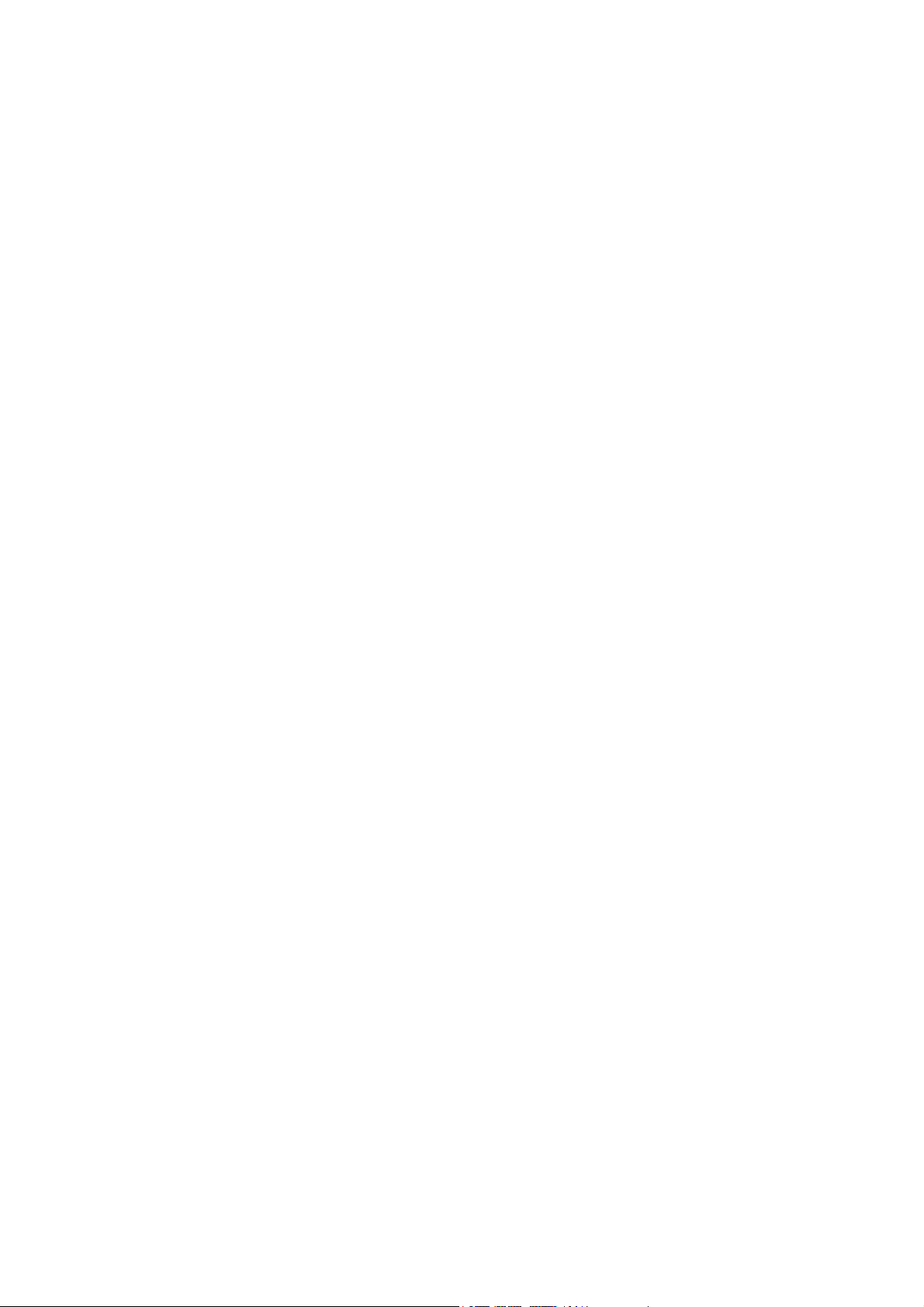
Sommaire
10 Spécifications de l'imprimante
Spécifications matérielles . . . . . . . . . . . . . . . . . . . . . . . . . . . . . . . . . . . . . . . . . . . . . . . . . . . . . . . . . . . . . . . . . . . . . 244
Configuration avec bac à décalage (OCT) . . . . . . . . . . . . . . . . . . . . . . . . . . . . . . . . . . . . . . . . . . . . . . . . . . 244
Configuration avec module de finition évolué (semi-professionnel) . . . . . . . . . . . . . . . . . . . . . . . . . . 244
Configuration avec module de finition professionnel (avec plieuse/brocheuse). . . . . . . . . . . . . . . . 244
Configuration avec module de finition de production faible volume (sans option de pliage) . . . 244
Configuration avec module de finition de production faible volume (avec option de pliage) . . . 244
Spécifications relatives aux conditions ambiantes . . . . . . . . . . . . . . . . . . . . . . . . . . . . . . . . . . . . . . . . . . . . . . 245
Température . . . . . . . . . . . . . . . . . . . . . . . . . . . . . . . . . . . . . . . . . . . . . . . . . . . . . . . . . . . . . . . . . . . . . . . . . . . . . 245
Humidité relative . . . . . . . . . . . . . . . . . . . . . . . . . . . . . . . . . . . . . . . . . . . . . . . . . . . . . . . . . . . . . . . . . . . . . . . . . 245
Spécifications électriques . . . . . . . . . . . . . . . . . . . . . . . . . . . . . . . . . . . . . . . . . . . . . . . . . . . . . . . . . . . . . . . . . . . . . 246
Spécifications relatives aux performances. . . . . . . . . . . . . . . . . . . . . . . . . . . . . . . . . . . . . . . . . . . . . . . . . . . . . . 247
Résolution. . . . . . . . . . . . . . . . . . . . . . . . . . . . . . . . . . . . . . . . . . . . . . . . . . . . . . . . . . . . . . . . . . . . . . . . . . . . . . . . 247
Vitesse d'impression . . . . . . . . . . . . . . . . . . . . . . . . . . . . . . . . . . . . . . . . . . . . . . . . . . . . . . . . . . . . . . . . . . . . . . 247
Spécifications du contrôleur . . . . . . . . . . . . . . . . . . . . . . . . . . . . . . . . . . . . . . . . . . . . . . . . . . . . . . . . . . . . . . . . . . . 248
Processeur. . . . . . . . . . . . . . . . . . . . . . . . . . . . . . . . . . . . . . . . . . . . . . . . . . . . . . . . . . . . . . . . . . . . . . . . . . . . . . . . 248
Mémoire . . . . . . . . . . . . . . . . . . . . . . . . . . . . . . . . . . . . . . . . . . . . . . . . . . . . . . . . . . . . . . . . . . . . . . . . . . . . . . . . . 248
Interface. . . . . . . . . . . . . . . . . . . . . . . . . . . . . . . . . . . . . . . . . . . . . . . . . . . . . . . . . . . . . . . . . . . . . . . . . . . . . . . . . 248
A Informations relatives aux réglementations
Réglementations de base . . . . . . . . . . . . . . . . . . . . . . . . . . . . . . . . . . . . . . . . . . . . . . . . . . . . . . . . . . . . . . . . . . . . . 250
États-Unis (Réglementations FCC) . . . . . . . . . . . . . . . . . . . . . . . . . . . . . . . . . . . . . . . . . . . . . . . . . . . . . . . . . 250
Canada (Réglementations) . . . . . . . . . . . . . . . . . . . . . . . . . . . . . . . . . . . . . . . . . . . . . . . . . . . . . . . . . . . . . . . . 250
Union européenne . . . . . . . . . . . . . . . . . . . . . . . . . . . . . . . . . . . . . . . . . . . . . . . . . . . . . . . . . . . . . . . . . . . . . . . . 251
Émission d'ozone . . . . . . . . . . . . . . . . . . . . . . . . . . . . . . . . . . . . . . . . . . . . . . . . . . . . . . . . . . . . . . . . . . . . . . . . . 251
Réglementations concernant la copie . . . . . . . . . . . . . . . . . . . . . . . . . . . . . . . . . . . . . . . . . . . . . . . . . . . . . . . . . . 252
États-Unis . . . . . . . . . . . . . . . . . . . . . . . . . . . . . . . . . . . . . . . . . . . . . . . . . . . . . . . . . . . . . . . . . . . . . . . . . . . . . . . . 252
Canada . . . . . . . . . . . . . . . . . . . . . . . . . . . . . . . . . . . . . . . . . . . . . . . . . . . . . . . . . . . . . . . . . . . . . . . . . . . . . . . . . . 253
Autres pays. . . . . . . . . . . . . . . . . . . . . . . . . . . . . . . . . . . . . . . . . . . . . . . . . . . . . . . . . . . . . . . . . . . . . . . . . . . . . . . 254
Réglementations concernant la télécopie . . . . . . . . . . . . . . . . . . . . . . . . . . . . . . . . . . . . . . . . . . . . . . . . . . . . . . 255
États-Unis . . . . . . . . . . . . . . . . . . . . . . . . . . . . . . . . . . . . . . . . . . . . . . . . . . . . . . . . . . . . . . . . . . . . . . . . . . . . . . . . 255
Canada . . . . . . . . . . . . . . . . . . . . . . . . . . . . . . . . . . . . . . . . . . . . . . . . . . . . . . . . . . . . . . . . . . . . . . . . . . . . . . . . . . 257
Europe . . . . . . . . . . . . . . . . . . . . . . . . . . . . . . . . . . . . . . . . . . . . . . . . . . . . . . . . . . . . . . . . . . . . . . . . . . . . . . . . . . . 257
Afrique du Sud . . . . . . . . . . . . . . . . . . . . . . . . . . . . . . . . . . . . . . . . . . . . . . . . . . . . . . . . . . . . . . . . . . . . . . . . . . . 258
Fiches de sécurité du matériel . . . . . . . . . . . . . . . . . . . . . . . . . . . . . . . . . . . . . . . . . . . . . . . . . . . . . . . . . . . . . . . . . 259
Imprimante multifonction WorkCentre 7755/7765/7775
Guide d'utilisation
9
Page 10
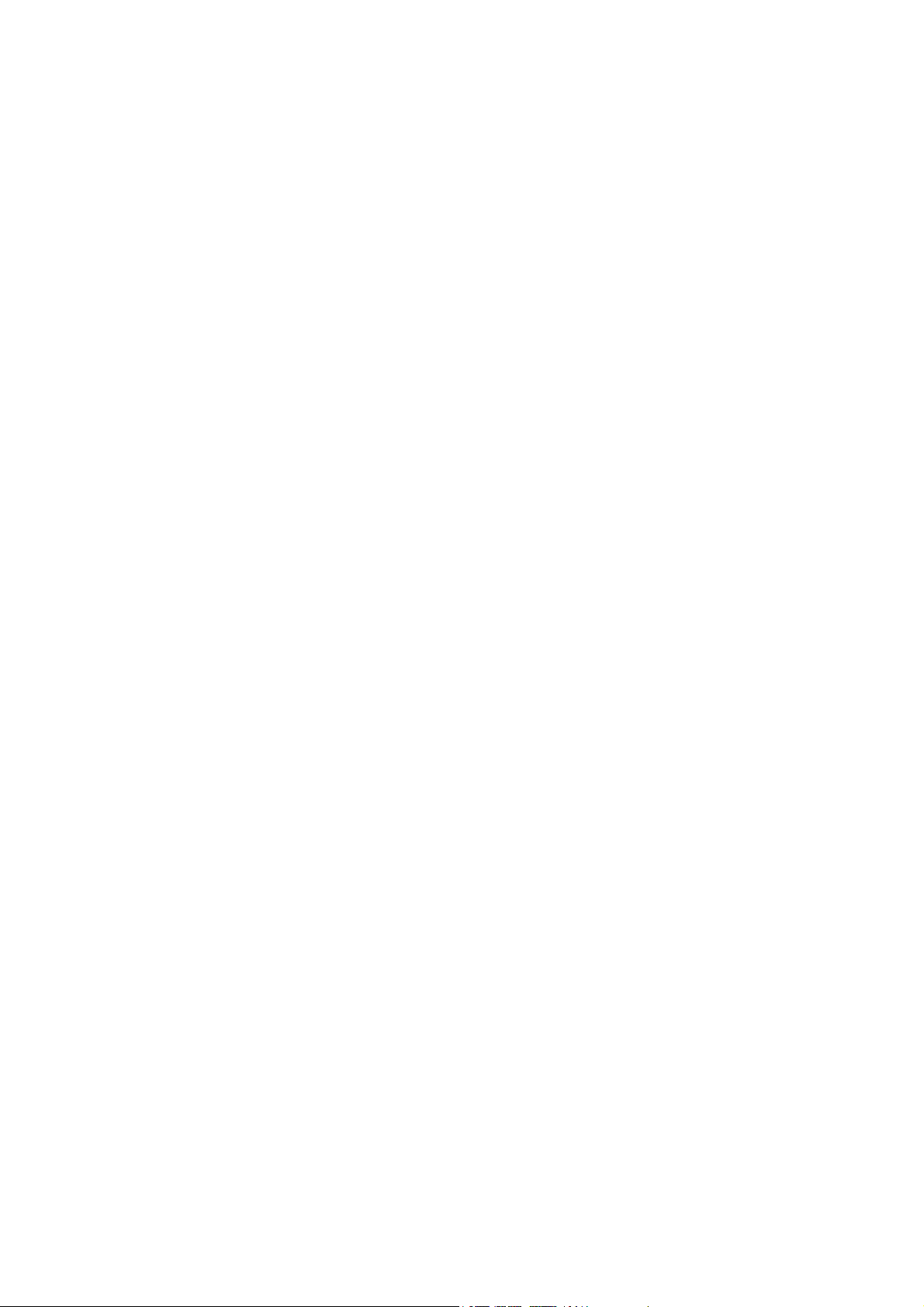
Sommaire
B Recyclage et mise au rebut
Informations et consignes . . . . . . . . . . . . . . . . . . . . . . . . . . . . . . . . . . . . . . . . . . . . . . . . . . . . . . . . . . . . . . . . . . . . 262
Tous les pays . . . . . . . . . . . . . . . . . . . . . . . . . . . . . . . . . . . . . . . . . . . . . . . . . . . . . . . . . . . . . . . . . . . . . . . . . . . . . 262
Amérique du Nord . . . . . . . . . . . . . . . . . . . . . . . . . . . . . . . . . . . . . . . . . . . . . . . . . . . . . . . . . . . . . . . . . . . . . . . . 262
Union européenne . . . . . . . . . . . . . . . . . . . . . . . . . . . . . . . . . . . . . . . . . . . . . . . . . . . . . . . . . . . . . . . . . . . . . . . . 262
Autres pays. . . . . . . . . . . . . . . . . . . . . . . . . . . . . . . . . . . . . . . . . . . . . . . . . . . . . . . . . . . . . . . . . . . . . . . . . . . . . . . 264
Index
Imprimante multifonction WorkCentre 7755/7765/7775
10
Guide d'utilisation
Page 11
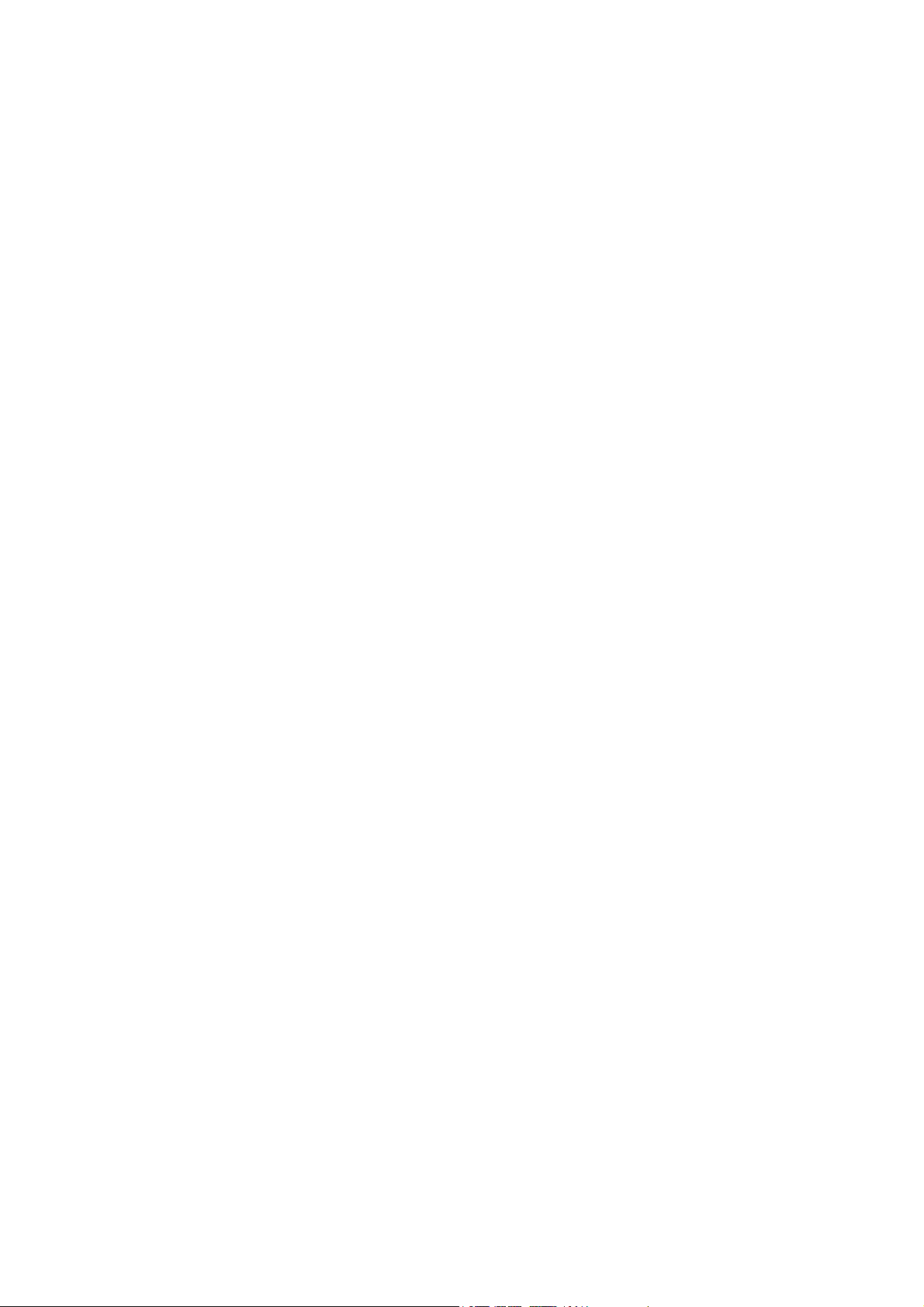
Sécurité
Ce chapitre contient les sections suivantes :
• Sécurité électrique à la page 12
• Sécurité d'utilisation à la page 14
• Sécurité de maintenance à la page 16
• Symboles apposés sur l'imprimante à la page 17
L'imprimante et les consommables recommandés ont été conçus et testés pour satisfaire aux
exigences de sécurité les plus strictes. Suivez attentivement les recommandations ci-après pour
garantir une utilisation en toute sécurité de l'imprimante.
1
Imprimante multifonction WorkCentre 7755/7765/7775
Guide d'utilisation
11
Page 12
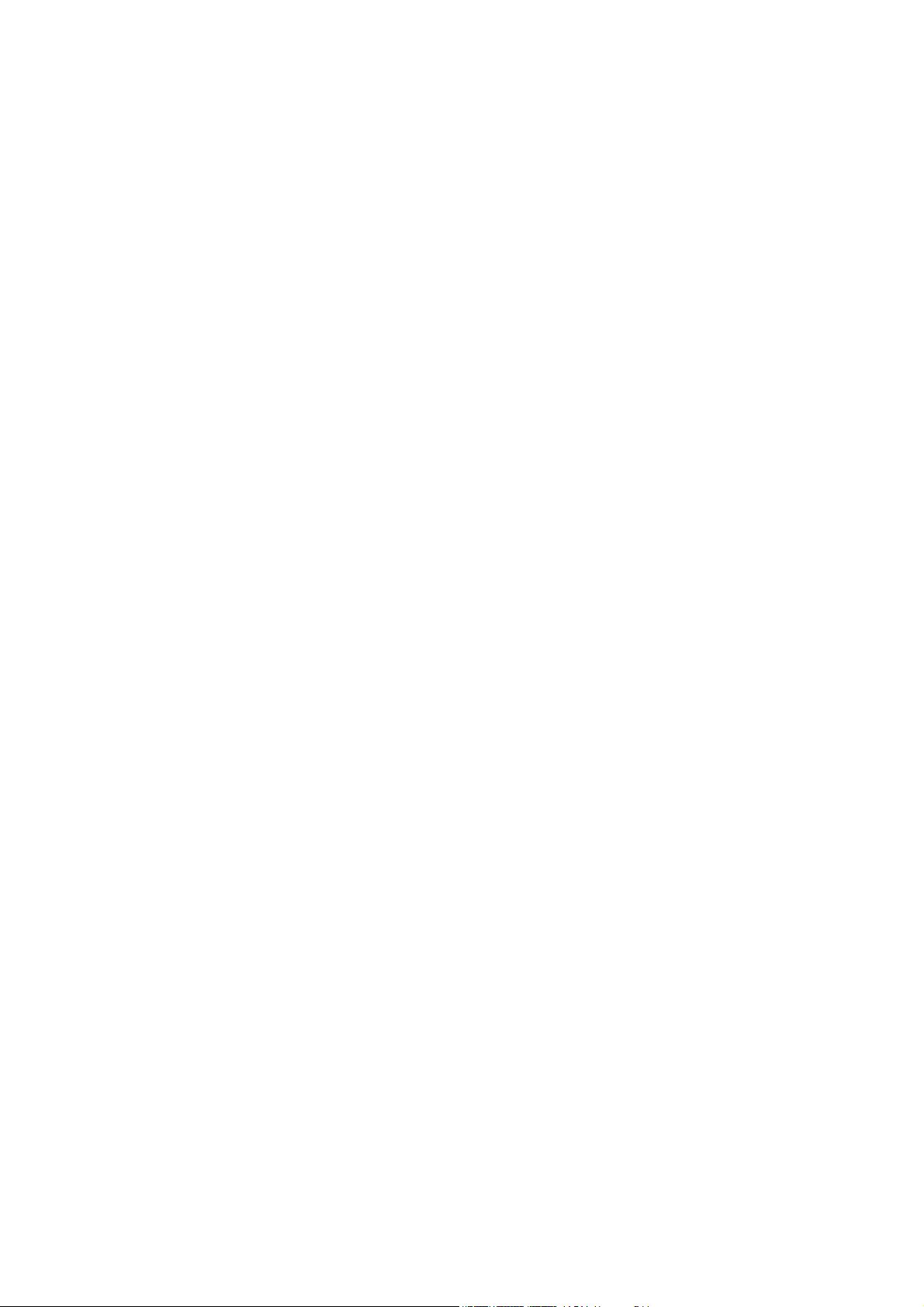
Sécurité
Sécurité électrique
Avertissement : n'insérez pas d'objets (notamment des trombones ou agrafes) dans les
fentes et ouvertures de l'imprimante. Le contact avec un élément électrique ou la création
d'un court-circuit sur une pièce peut provoquer un incendie ou une électrocution.
Avertissement : ne retirez jamais les capots ou protections fixés par des vis, sauf lors de
l'installation d'équipement en option et lorsque des instructions spécifiques vous y invitent.
L'imprimante doit être mise hors tension lors de telles installations. Débranchez le cordon
d'alimentation lorsque vous retirez les capots et protections pour installer un équipement en
option. À l'exception des options pouvant être installées par l'utilisateur, aucune des pièces
se trouvant derrière ces capots ne doit faire l'objet d'une intervention de maintenance par
l'utilisateur.
Les conditions suivantes peuvent compromettre la sécurité d'utilisation de l'appareil :
• Le cordon d’alimentation est endommagé.
• Du liquide a été renversé dans l’imprimante.
• L'imprimante est en contact avec de l'eau.
Si l'une de ces situations survient, procédez comme suit :
1. Mettez l'imprimante immédiatement hors tension.
2. Débranchez le cordon d'alimentation de la prise électrique.
3. Appelez un technicien de maintenance agréé.
Sécurité laser
Cette imprimante est conforme aux normes d'utilisation des produits laser définies par des
agences gouvernementales, nationales et internationales et est certifiée produit laser de
classe 1. L'imprimante n'émet pas de rayonnement dangereux. En effet, au cours de chaque
opération d'utilisation et de maintenance client, le faisceau est entièrement confiné.
Avertissement : le recours à des commandes, réglages ou procédures qui ne seraient pas
spécifiés dans le présent manuel peut entraîner une exposition dangereuse au rayonnement laser.
Cordon d'alimentation
• Utilisez le cordon d'alimentation fourni avec l'imprimante.
• Branchez le cordon d'alimentation directement sur une prise électrique correctement mise à la
terre. Vérifiez le branchement de chaque extrémité du cordon. Si vous ne savez pas si une prise
est mise à la terre, demandez conseil à un électricien.
• Evitez d’utiliser un adaptateur de mise à la terre pour connecter l’imprimante à une prise
électrique ne comportant pas de borne de mise à la terre.
Avertissement : pour éviter les risques d'électrocution, vérifiez que l'imprimante est
correctement mise à la terre. L'utilisation incorrecte d'un appareil électrique est dangereuse.
• N'utilisez ni rallonge ni barrette multiprises.
• Vérifiez que l'imprimante est branchée sur une prise d'alimentation et de tension appropriées.
Au besoin, examinez les spécifications électriques de l'imprimante avec un électricien.
Imprimante multifonction WorkCentre 7755/7765/7775
12
Guide d'utilisation
Page 13
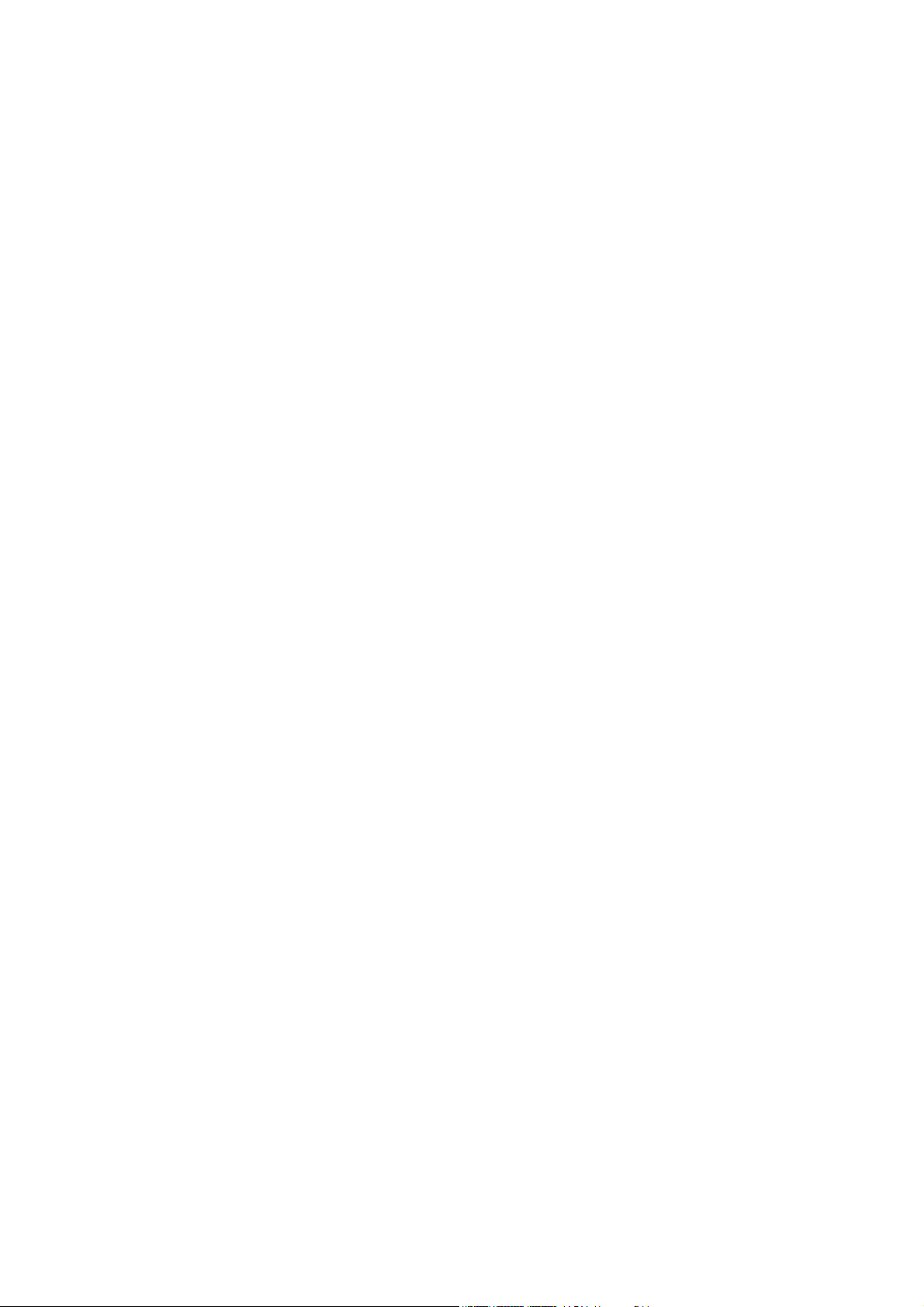
Sécurité
• Ne placez pas l'imprimante à un endroit où le cordon d'alimentation pourrait faire trébucher
quelqu'un.
• Ne placez pas d’objets sur le cordon d’alimentation.
Le cordon d'alimentation constitue un dispositif de mise hors tension situé à l'arrière de
l'imprimante. Si vous devez couper toute source d'alimentation électrique de l'imprimante,
débranchez le cordon d'alimentation de la prise électrique.
Câble de ligne téléphonique
Attention : pour réduire le risque d'incendie, utilisez exclusivement des câbles AWG 26
(American Wire Gauge) ou plus épais.
Imprimante multifonction WorkCentre 7755/7765/7775
Guide d'utilisation
13
Page 14
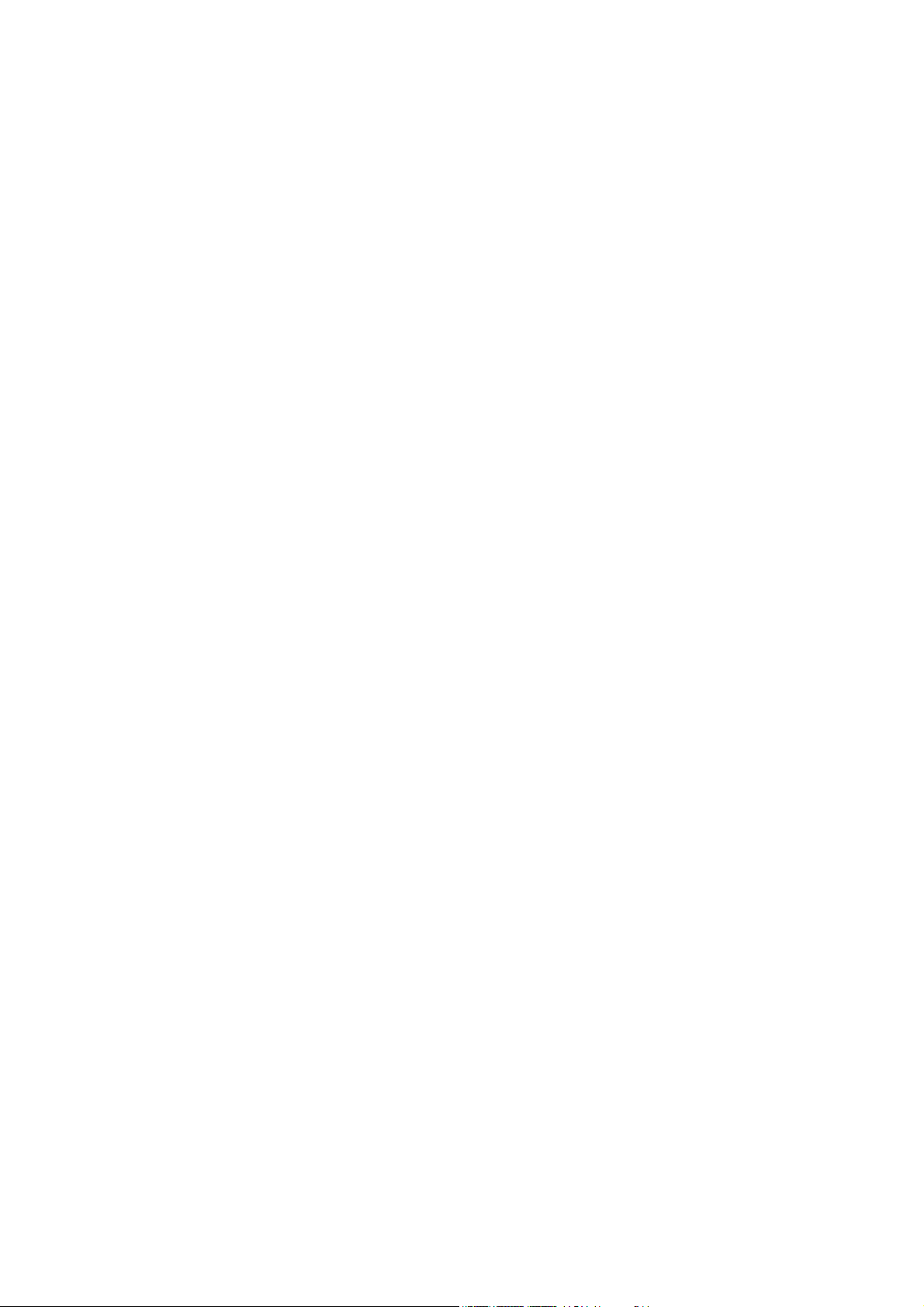
Sécurité
Sécurité d'utilisation
L'imprimante et les consommables ont été conçus et testés pour satisfaire aux exigences de
sécurité les plus strictes. Ils ont notamment été examinés, approuvés et certifiés conformes aux
normes environnementales établies.
Soyez attentif aux recommandations suivantes pour garantir une utilisation en toute sécurité.
Emplacement de l'imprimante
• Veillez à ne pas bloquer ni couvrir les fentes et les ouvertures de l'imprimante. Ces ouvertures
permettent d'assurer la ventilation et d'éviter une surchauffe de l'imprimante.
• Placez l'imprimante dans une zone bénéficiant d'un dégagement suffisant pour l'exploitation
et les interventions de maintenance.
• Placez l'imprimante dans une zone où l'accumulation de poussière est limitée.
• Veillez à ne pas exposer l'imprimante à des conditions extrêmes de température ou d'humidité.
Les spécifications environnementales recommandées pour des performances optimales sont
indiquées au chapitre Spécifications relatives aux conditions ambiantes à la page 245.
• Placez l'imprimante sur une surface plane et stable n'émettant pas de vibrations et pouvant
supporter son poids. Le poids de l'imprimante de base sans emballage est d'environ
275 kg (604 lb).
• Ne placez pas l'imprimante à proximité d'une source de chaleur.
• Placez l'imprimante à l'abri de la lumière directe du soleil pour éviter toute exposition des
composants photosensibles.
• N'exposez pas l'imprimante directement à l'air froid provenant d'un climatiseur.
Consignes d'utilisation
• Ne retirez pas la source de papier que vous avez sélectionnée dans le pilote d'imprimante ou
sur le panneau de commande.
• N'ouvrez pas les capots en cours d'impression.
• Ne déplacez pas l'imprimante en cours d'impression.
• N'approchez jamais vos mains, cheveux, cravate, etc., des rouleaux d'entraînement et de sortie.
Imprimante multifonction WorkCentre 7755/7765/7775
14
Guide d'utilisation
Page 15
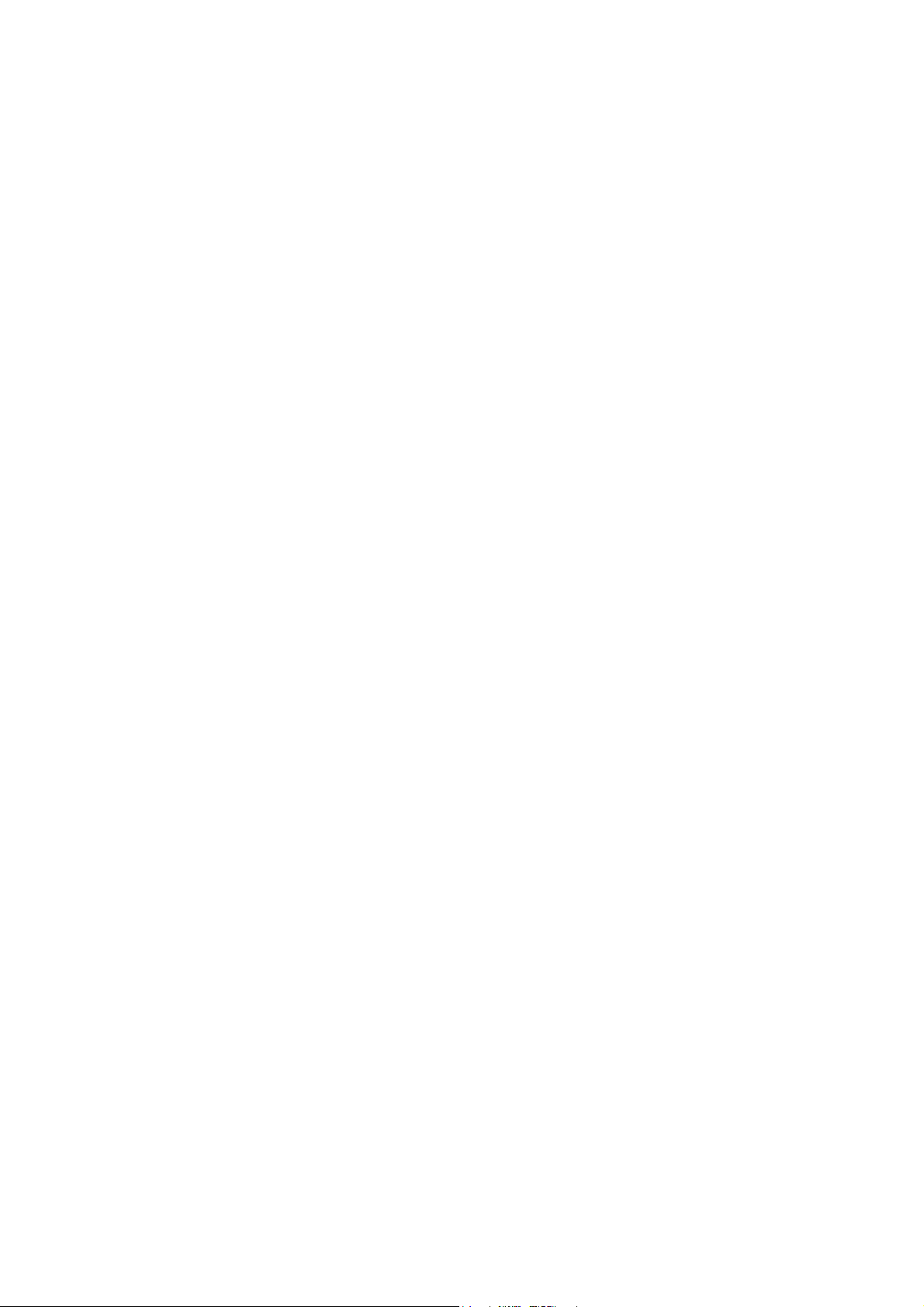
Sécurité
Consommables pour l'imprimante
• Utilisez les consommables spécialement conçus pour l'imprimante. L'emploi de produits
inadéquats peut altérer les performances de l'imprimante et compromettre la sécurité
des utilisateurs.
• Observez tous les avertissements et instructions figurant sur ou fournis avec l'imprimante, les
options et les consommables.
Attention : l'utilisation de consommables autres que ceux de marque Xerox n'est pas
recommandée. La garantie, le contrat de maintenance et le programme Total Satisfaction
Guarantee (Garantie de satisfaction totale) Xerox ne couvrent pas les dégâts, les
dysfonctionnements ou la baisse des performances de l'imprimante consécutifs à l'utilisation de
consommables de marque autre que Xerox ou de consommables Xerox non spécifiés pour une
utilisation avec cette imprimante. Le programme Total Satisfaction Guarantee (Garantie de
satisfaction totale) est disponible aux États-Unis et au Canada. La couverture de cette garantie
peut varier dans les autres pays. Pour plus d'informations, veuillez contacter votre
représentant local.
Imprimante multifonction WorkCentre 7755/7765/7775
Guide d'utilisation
15
Page 16
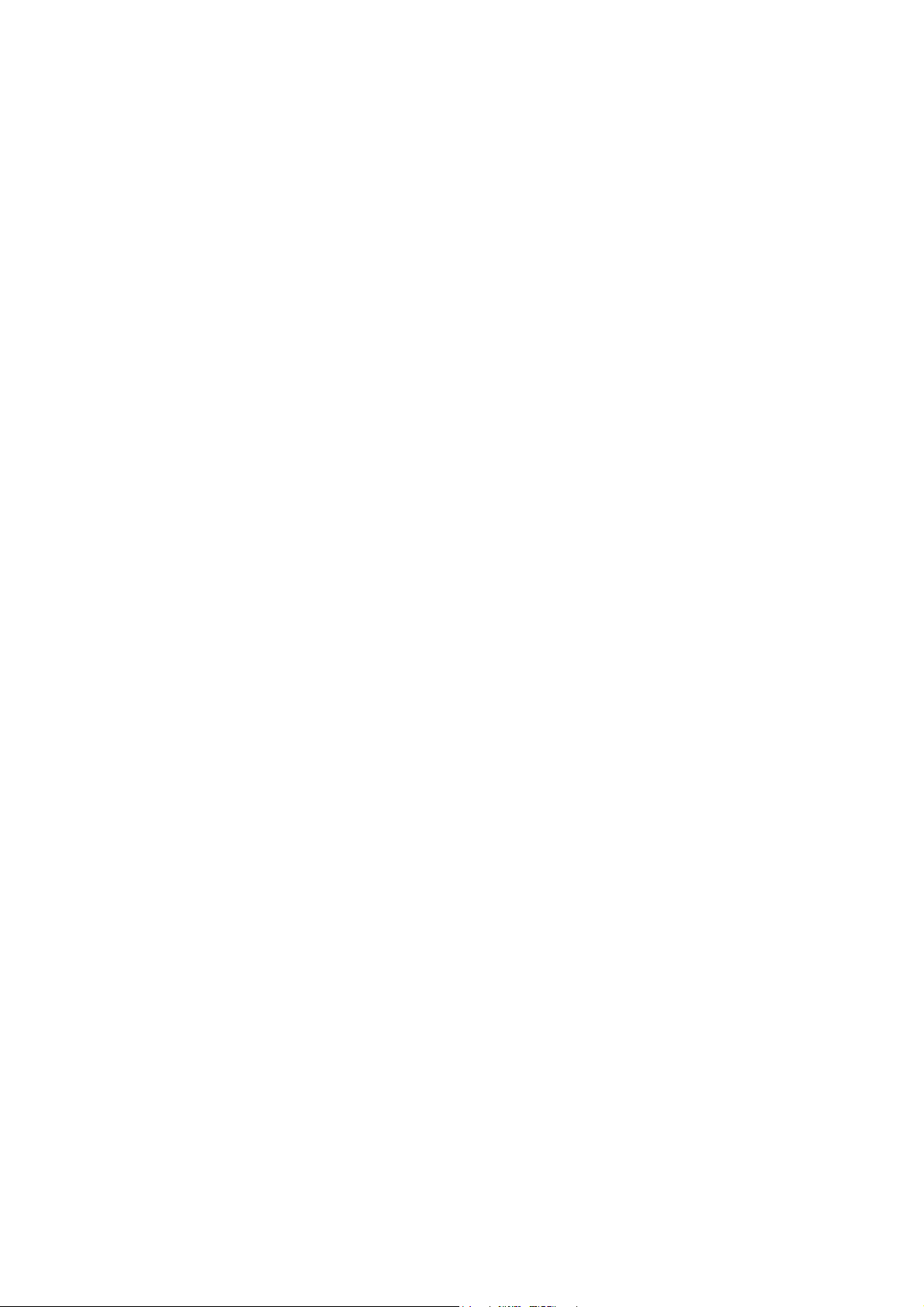
Sécurité
Sécurité de maintenance
• Ne tentez pas d'interventions de maintenance autres que celles décrites dans la
documentation fournie avec l'imprimante.
• N'utilisez pas de nettoyants aérosols. Utilisez un chiffon sec et non pelucheux pour procéder
au nettoyage.
• Ne brûlez aucun consommable ou élément de maintenance courante. Pour plus
d'informations sur les programmes de recyclage des consommables Xerox, rendez-vous sur le
Web, à l'adresse www.xerox.com/gwa.
Imprimante multifonction WorkCentre 7755/7765/7775
16
Guide d'utilisation
Page 17
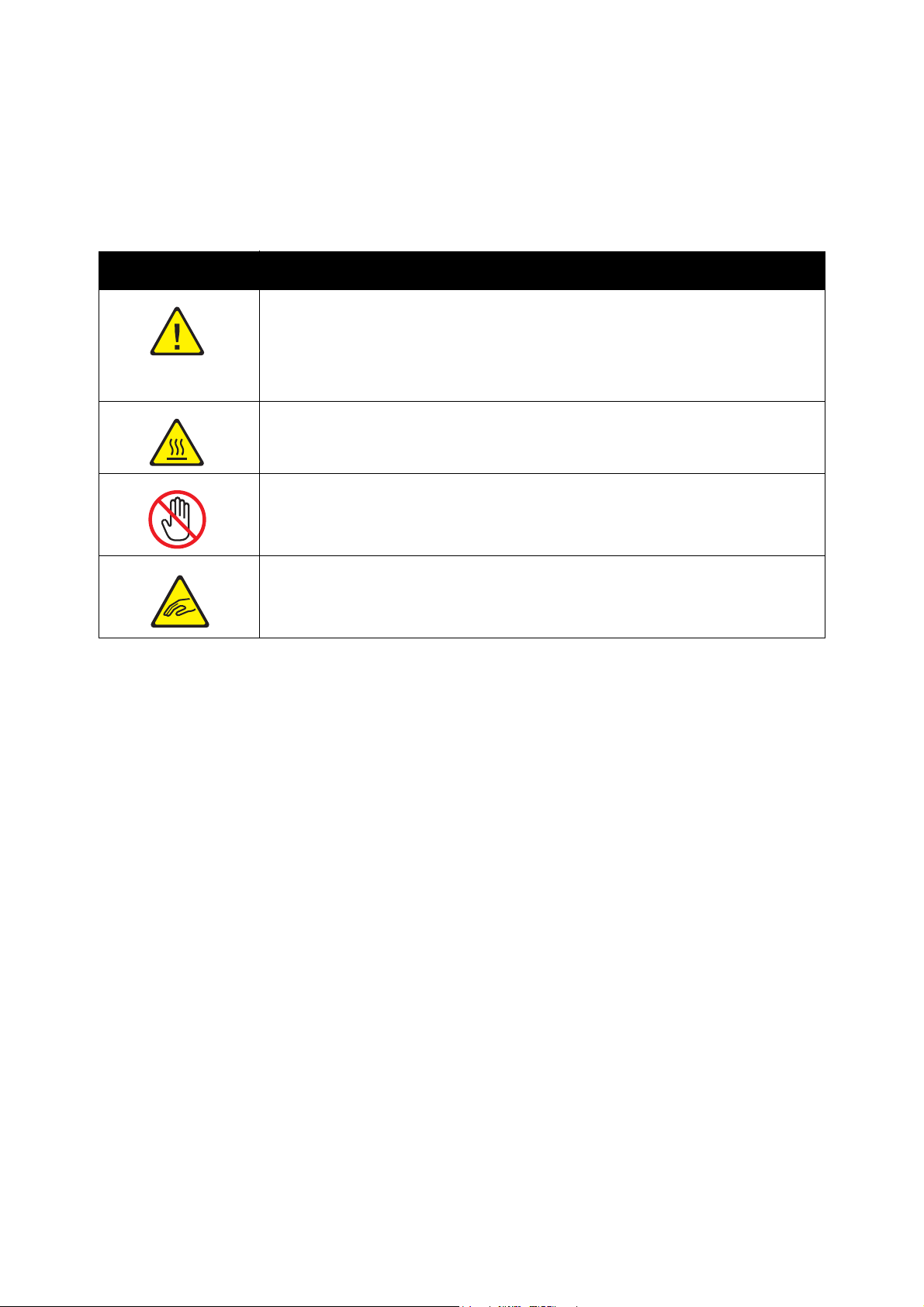
Symboles apposés sur l'imprimante
Symbole Description
Avertissement ou Attention :
Le non-respect des notes d'avertissement peut entraîner des blessures graves
voire mortelles.
Le non-respect des notes d'attention peut entraîner des blessures ou endommager
le système.
Surface brûlante sur ou à l'intérieur du système. Prenez toutes les précautions
nécessaires afin d'éviter de vous blesser.
Ne touchez pas de composants présentant ce symbole sous peine de vous blesser.
Sécurité
Avertissement :
Composants mobiles. Prenez toutes les précautions nécessaires afin d'éviter de
vous blesser.
Imprimante multifonction WorkCentre 7755/7765/7775
Guide d'utilisation
17
Page 18
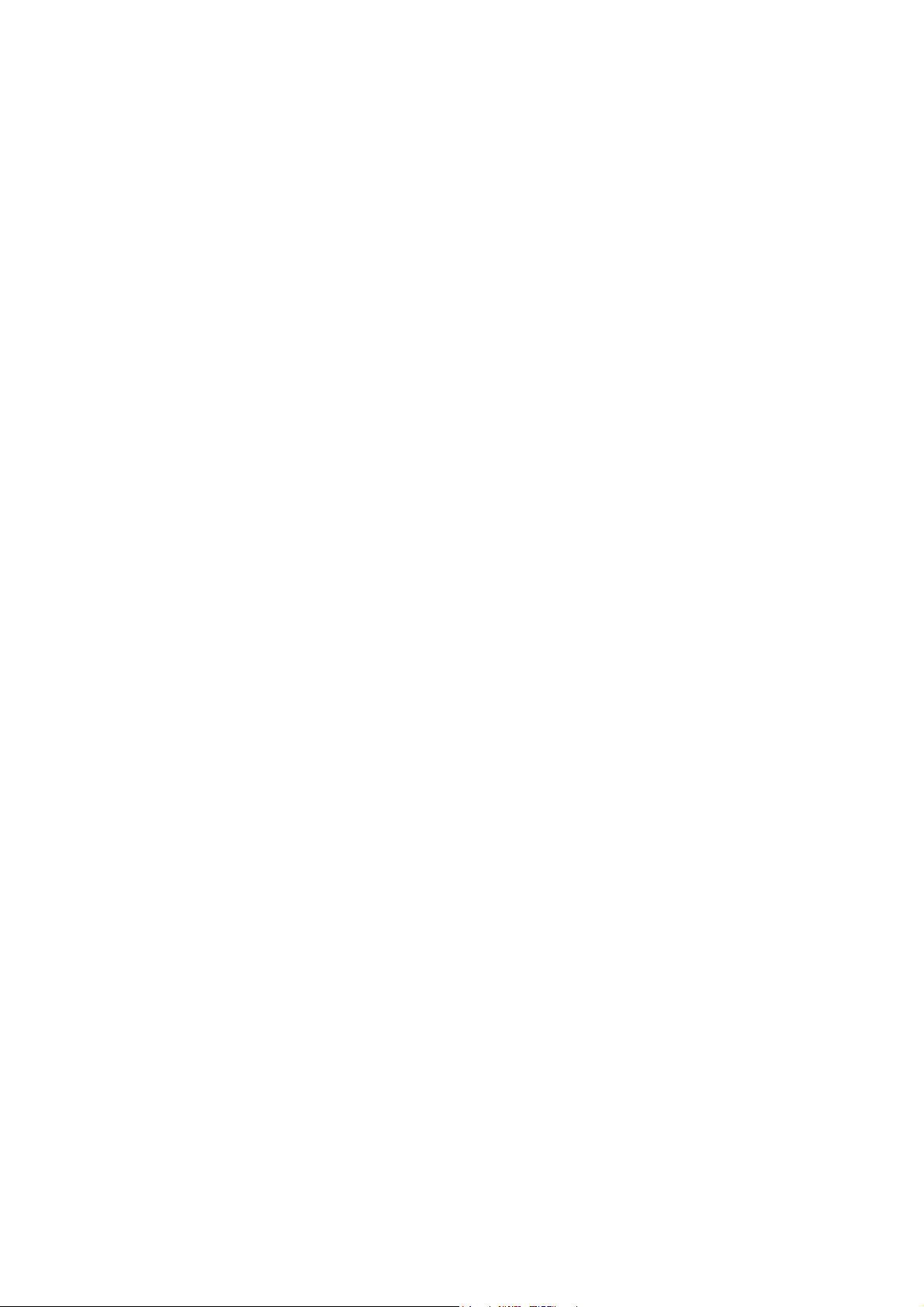
Sécurité
Imprimante multifonction WorkCentre 7755/7765/7775
18
Guide d'utilisation
Page 19
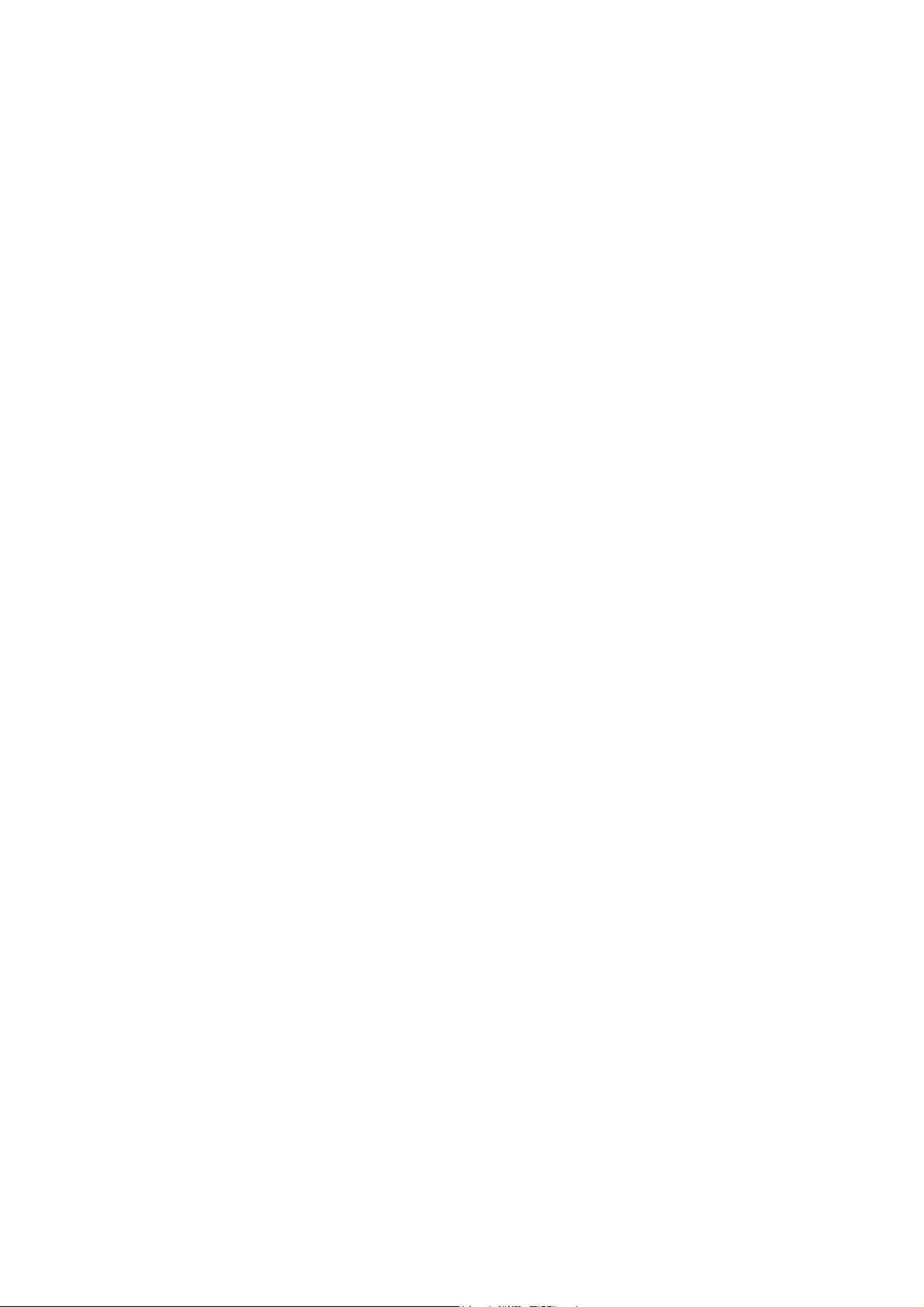
Caractéristiques
Ce chapitre contient les sections suivantes :
• Avant d'utiliser l'imprimante à la page 20
• Eléments de l'imprimante à la page 21
• Configurations de l’imprimante à la page 24
• Panneau de commande à la page 26
• Informations complémentaires à la page 31
2
Imprimante multifonction WorkCentre 7755/7765/7775
Guide d'utilisation
19
Page 20
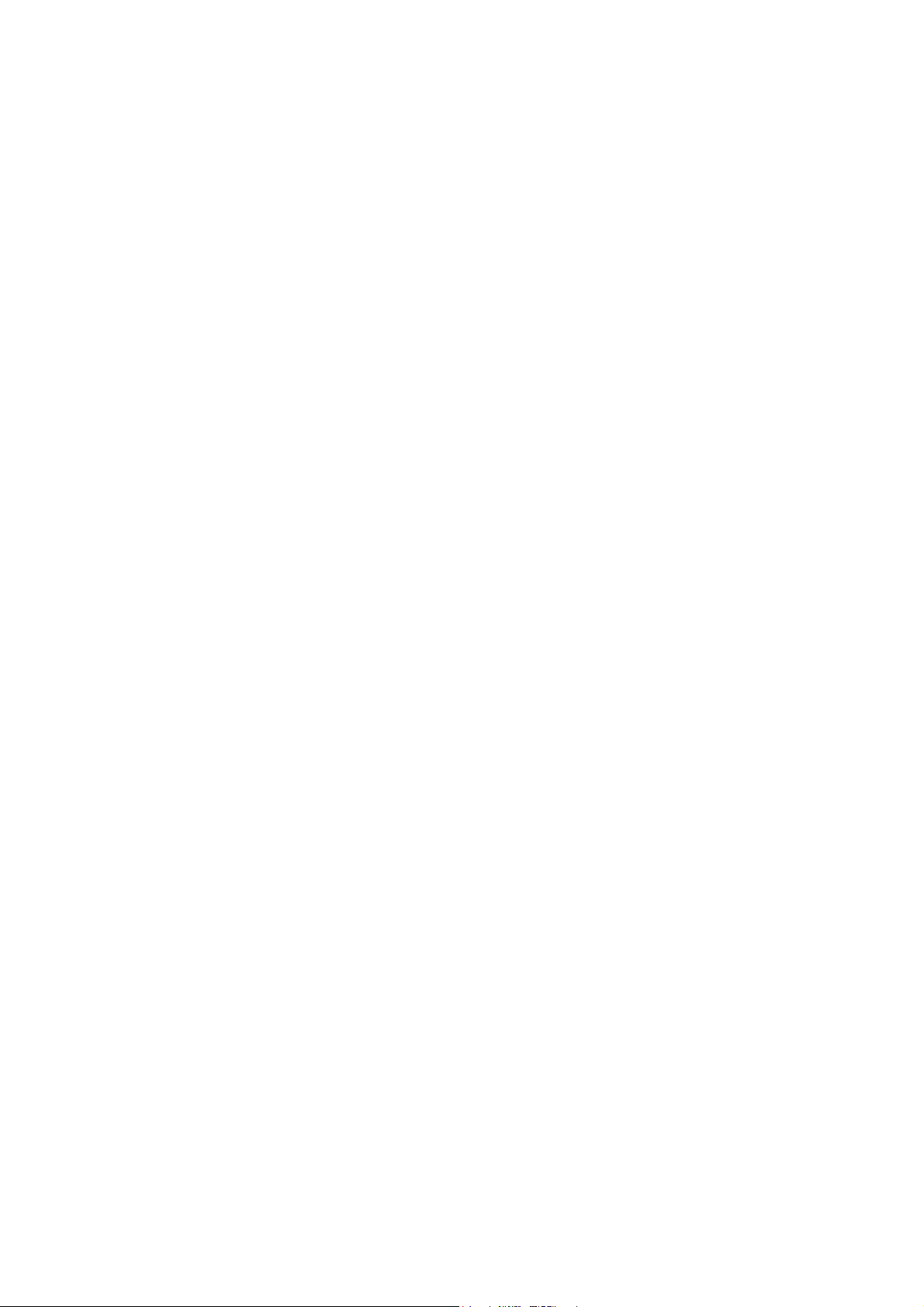
Caractéristiques
Avant d'utiliser l'imprimante
Centre Services Xerox
Pour obtenir une assistance durant ou après l'installation de la machine, consultez les pages de
solutions et de support en ligne sur le site Web de Xerox.
www.xerox.com/office/worldcontacts
Si vous nécessitez l'assistance de l'un de nos techniciens, contactez le Centre Services Xerox. Le numéro
de téléphone d'un représentant local a peut-être été fourni lors de l'installation de la machine. Pour
vous faciliter la tâche en cas de besoin, veuillez inscrire le numéro de téléphone dans l'espace
ci-dessous.
Numéro de téléphone du centre de support technique ou du représentant local :
#______________________________________
Centre de support technique Xerox aux États-Unis : 1-800-821-2797
Centre de support technique Xerox au Canada : 1-800-93-XEROX (1-800-939-3769)
Pour plus d'informations sur l'utilisation de l'imprimante :
1. Reportez-vous aux chapitres concernés dans ce Guide d'utilisation.
2. Contactez l'opérateur principal.
3. Visitez notre site Web à l'adresse www.xerox.com/office/WC7755_WC7765_WC7775support
ou contactez le Centre Services Xerox.
Veuillez préparer le numéro de série de l'imprimante lorsque vous appelez Xerox.
Le centre de support technique souhaitera connaître : la nature du problème, le numéro de série de
l'imprimante, le code erreur (le cas échéant), ainsi que le nom et l'adresse de la société où se trouve
l'imprimante. Pour localiser le numéro de série de l'imprimante, suivez les étapes suivantes.
1. Sur le panneau de commande de l'imprimante, appuyez sur État machine.
2. L'onglet Informations machine s'affiche par défaut. Le numéro de série se trouve sur le côté
gauche de l'écran tactile.
Remarque : le numéro de série se trouve également sur le châssis de l'imprimante. Ouvrez la
porte située sous le départ manuel. Le numéro de série est indiqué sur le côté droit du châssis de
l'imprimante.
Imprimante multifonction WorkCentre 7755/7765/7775
20
Guide d'utilisation
Page 21
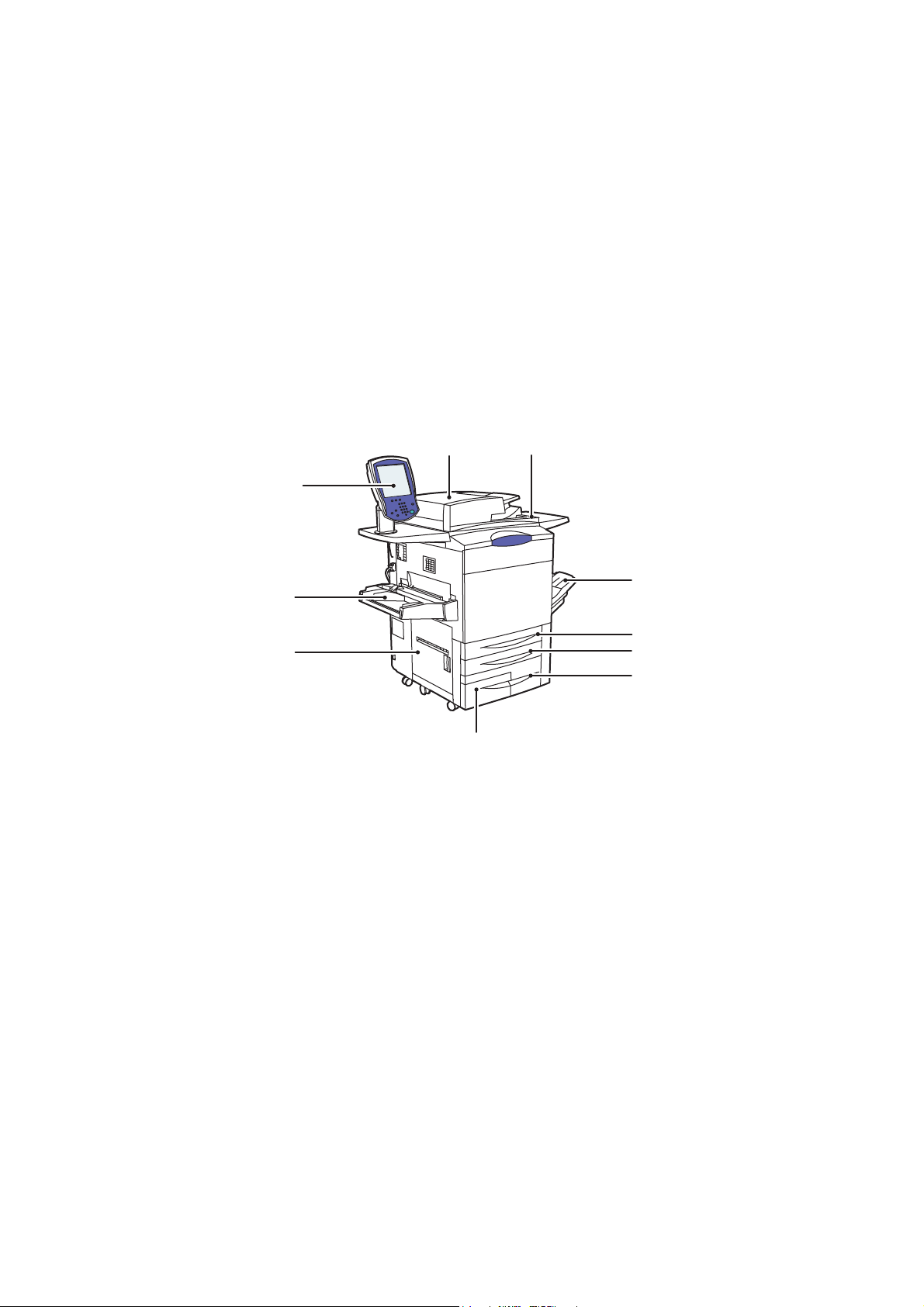
Eléments de l'imprimante
wx77xx-125
1
2
3
4
5
10
9
8
6
7
Cette section aborde les points suivants :
• Vue avant latérale gauche à la page 21
• Vue arrière latérale gauche à la page 22
• Composants internes à la page 23
Vue avant latérale gauche
Caractéristiques
1. Chargeur de documents 6. Magasin 3
2. Interrupteur 7. Magasin 4
3. Bac récepteur 8. Porte côté gauche
4. Magasin 1 9. Magasin 5 (départ manuel)
5. Magasin 2 10. Panneau de commande avec écran tactile
Imprimante multifonction WorkCentre 7755/7765/7775
Guide d'utilisation
21
Page 22
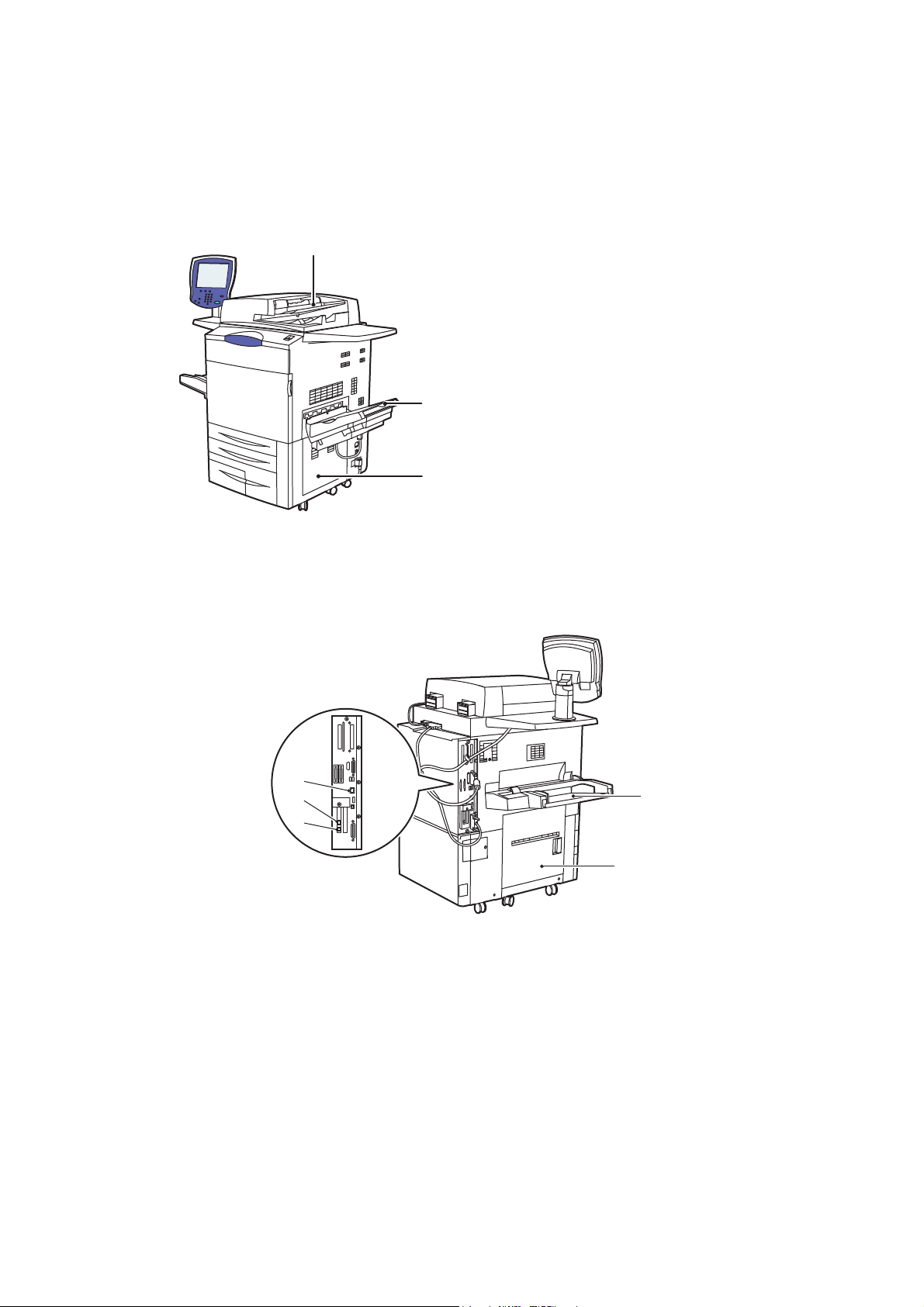
Caractéristiques
5
4
wc77xx-139
1
3
2
Vue avant latérale droite
1
Vue arrière latérale gauche
1. Plateau du chargeur de documents
2. Bac récepteur
3. Capot inférieur droit
2
3
wc77xx-126
1. Ligne fax 1 4. Capot inférieur gauche
2. Ligne fax 2 5. Magasin 5 (départ manuel)
3. Connexion Ethernet
Imprimante multifonction WorkCentre 7755/7765/7775
22
Guide d'utilisation
Page 23
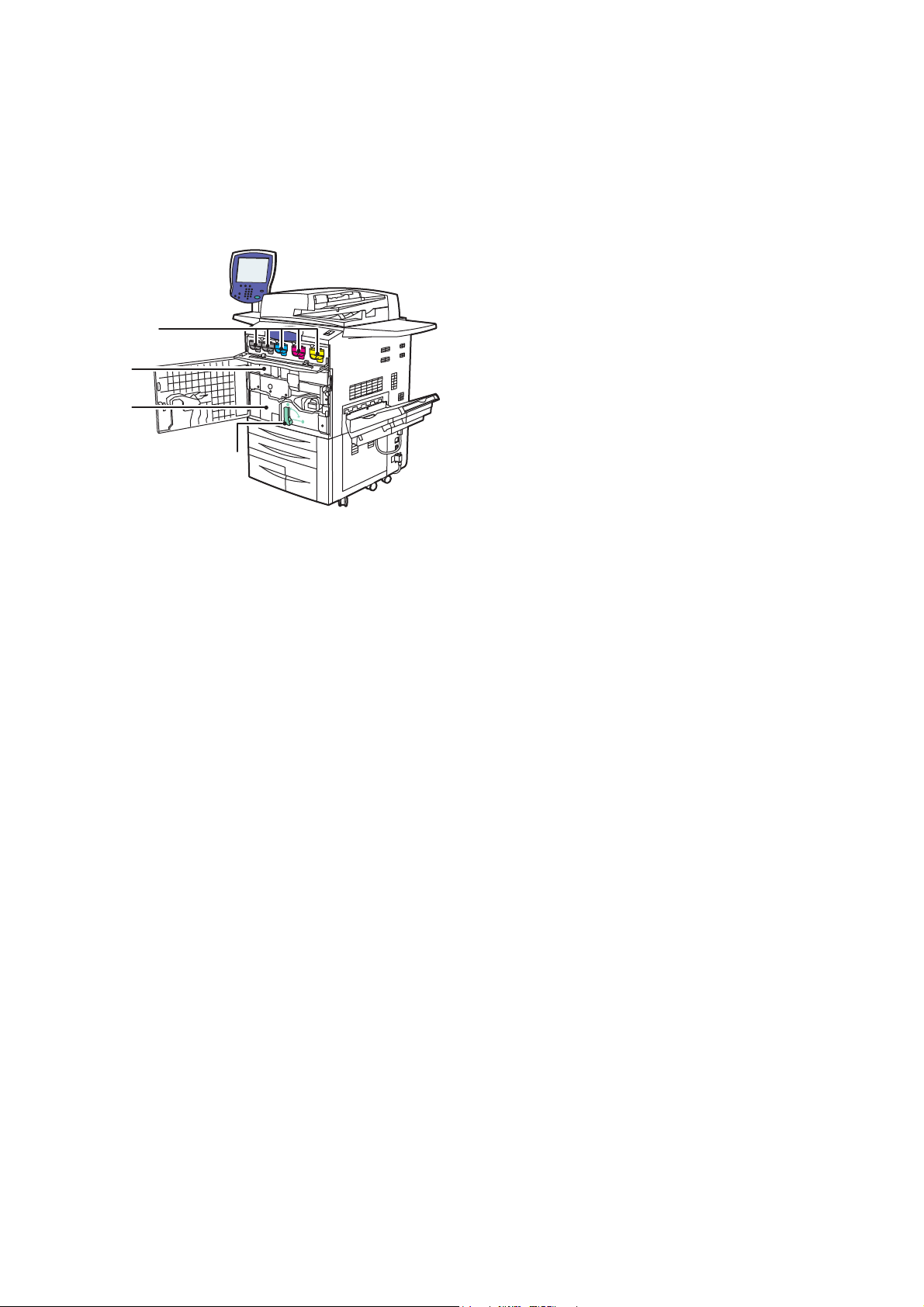
Composants internes
wc77xx-127
2
3
1
4
Caractéristiques
1. Cartouches de toner
2. Modules photorécepteurs (derrière le capot)
3. Module de transport
4. Poignée 2 (poignée de déverrouillage du module
de transport)
Imprimante multifonction WorkCentre 7755/7765/7775
Guide d'utilisation
23
Page 24

Caractéristiques
Configurations de l’imprimante
• Caractéristiques standard à la page 24
• Configurations disponibles à la page 24
• Options d'imprimante à la page 25
Caractéristiques standard
L'imprimante comprend de nombreuses caractéristiques destinées à satisfaire vos exigences
d'impression :
• Caractéristiques de copie et d'impression
• Vitesse d'impression maximale de 75 pages par minute pour l'impression noir et blanc et de
50 pages par minute pour l'impression couleur (lors de l'utilisation de papier ordinaire, format
Letter / 8,5 x 11 pouces)
• 2400 x 2400 ppp
• Impression recto verso automatique
• Panneau de commande avec écran tactile, affichage couleur
• Chargeur automatique de documents recto verso d'une capacité de 250 feuilles maximum
• Magasins 1 et 2 d'une capacité de 500 feuilles maximum chacun.
Format : standard (11 x 17 pouces / A3 maximum)
• Magasin 3 d'une capacité de 870 feuilles maximum. Format : 8,5 x 11 pouces / A4
• Magasin 4 d'une capacité de 1 140 feuilles maximum. Format : 8,5 x 11 pouces / A4
• Magasin 5 (départ manuel) d'une capacité de 250 feuilles maximum.
Formats personnalisés (13 x 19 pouces / SRA3 maximum)
•1Go de mémoire vive
• Disque dur pour la prise en charge de types spéciaux de travaux, ainsi que d'autres formulaires
et macros
• Polices PostScript et PCL
• Connexion Ethernet 10/100/1000Base-TX
Configurations disponibles
Trois configurations sont disponibles avec l'imprimante :
.
Modèle
WorkCentre 7755 55 monochrome/40 couleur
WorkCentre 7765 65 monochrome/50 couleur
WorkCentre 7775 75 monochrome/50 couleur
Imprimante multifonction WorkCentre 7755/7765/7775
24
Guide d'utilisation
Vitesse d'impression en PPM
(recto et recto verso)
Page 25
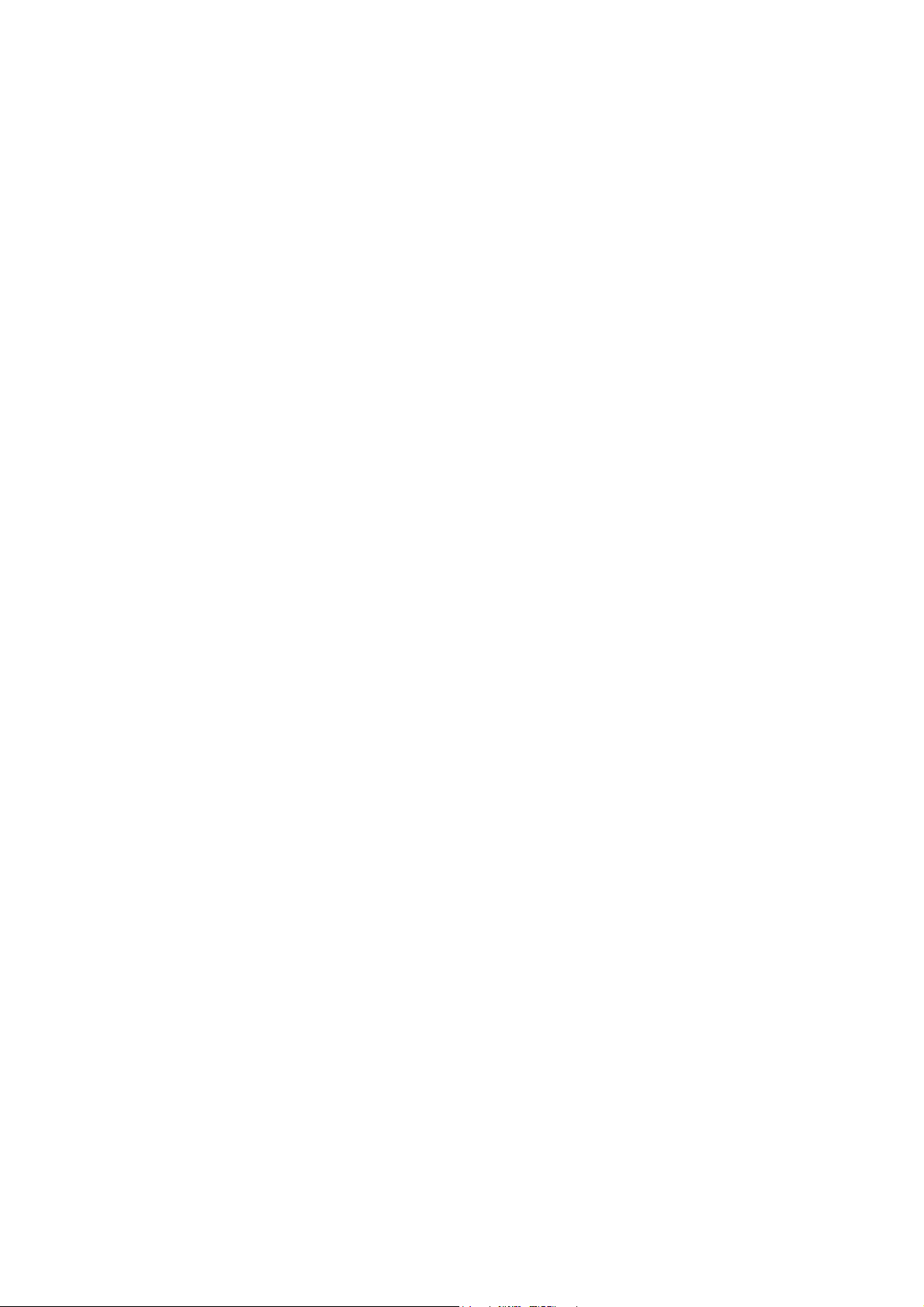
Options d'imprimante
Les options suivantes sont disponibles sur l'imprimante :
•Fax
• Numérisation vers courrier électronique
• Magasin grande capacité prenant en charge le format 8,5 x 11 pouces / A4
• Bac à décalage
• Module de finition évolué
• Module de finition professionnel avec plieuse/brocheuse
• Module de finition de production faible volume avec pliage en C et Z en option
• Agrafeuse externe
•Interface externe
•Xerox Copier Assistant
• Xerox Secure Access Unified ID System
• Comptabilité réseau
•SmartSend
• Impression Unicode
• Authentification CAC (Common Access Card)
Caractéristiques
Pour plus d'informations sur les options, consultez le site
www.xerox.com/office/WC7755_WC7765_WC7775supplies.
Imprimante multifonction WorkCentre 7755/7765/7775
Guide d'utilisation
25
Page 26

Caractéristiques
Panneau de commande
Cette section aborde les points suivants :
• Disposition du panneau de commande à la page 27
• Pages d'informations à la page 28
Imprimante multifonction WorkCentre 7755/7765/7775
26
Guide d'utilisation
Page 27
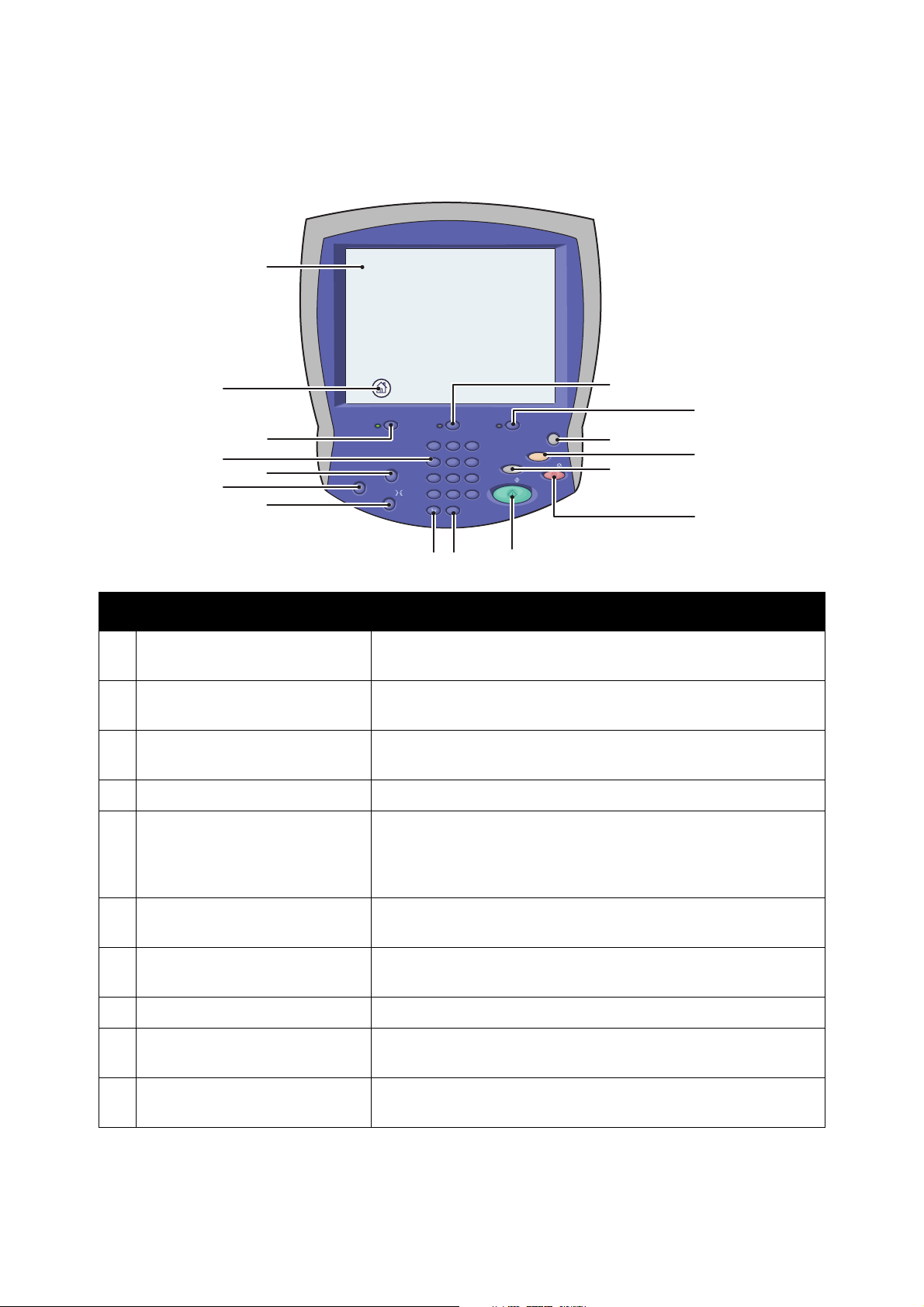
Disposition du panneau de commande
123
456
789
*
0#
C
ABC DEF
MNOJKLGHI
WXYTUVPRS
DIAL PAUSE
Job StatusServices Machine Status
Language
HelpHelp
Log In / Out
Energy Saver
Clear All
Interrupt
Printing
Start
Stop
12
14
15
16
13
1
2
5
4
7
6
8 9
10
11
3
wc77xx-128
Caractéristiques
Élément Description
1 Écran tactile Affiche des informations et permet d'accéder aux fonctions de
l'imprimante.
2 Accueil Services Cette touche permet d'accéder aux fonctions de copie,
numérisation, fax, etc. sur l'écran tactile.
3 Services Cette touche permet d'accéder aux options relatives à la fonction
sélectionnée (copie, numérisation, fax, etc.) sur l'écran tactile.
4 Touches alphanumériques Ces touches permettent d'entrer des caractères alphanumériques.
5 Connexion/Déconnexion Pour accéder aux fonctions protégées par un mot de passe, appuyez
sur Connexion/Déconnexion, puis entrez le nom d'utilisateur et le
mot de passe à l'aide de l'écran tactile. Appuyez à nouveau sur
cette touche pour vous déconnecter.
6 Aide Cette touche permet d'afficher des informations d'aide relatives à
l'option en cours sur l'écran tactile.
7 Langue Cette touche permet de modifier la langue de l'écran tactile et les
paramètres clavier.
8 Pause numérotation Cette touche permet d'insérer une pause dans un numéro de fax.
9 C Cette touche permet de supprimer les valeurs numériques ou le
dernier chiffre entré.
10 Marche Cette touche permet de lancer un travail de copie, de numérisation
ou de fax.
Imprimante multifonction WorkCentre 7755/7765/7775
Guide d'utilisation
27
Page 28
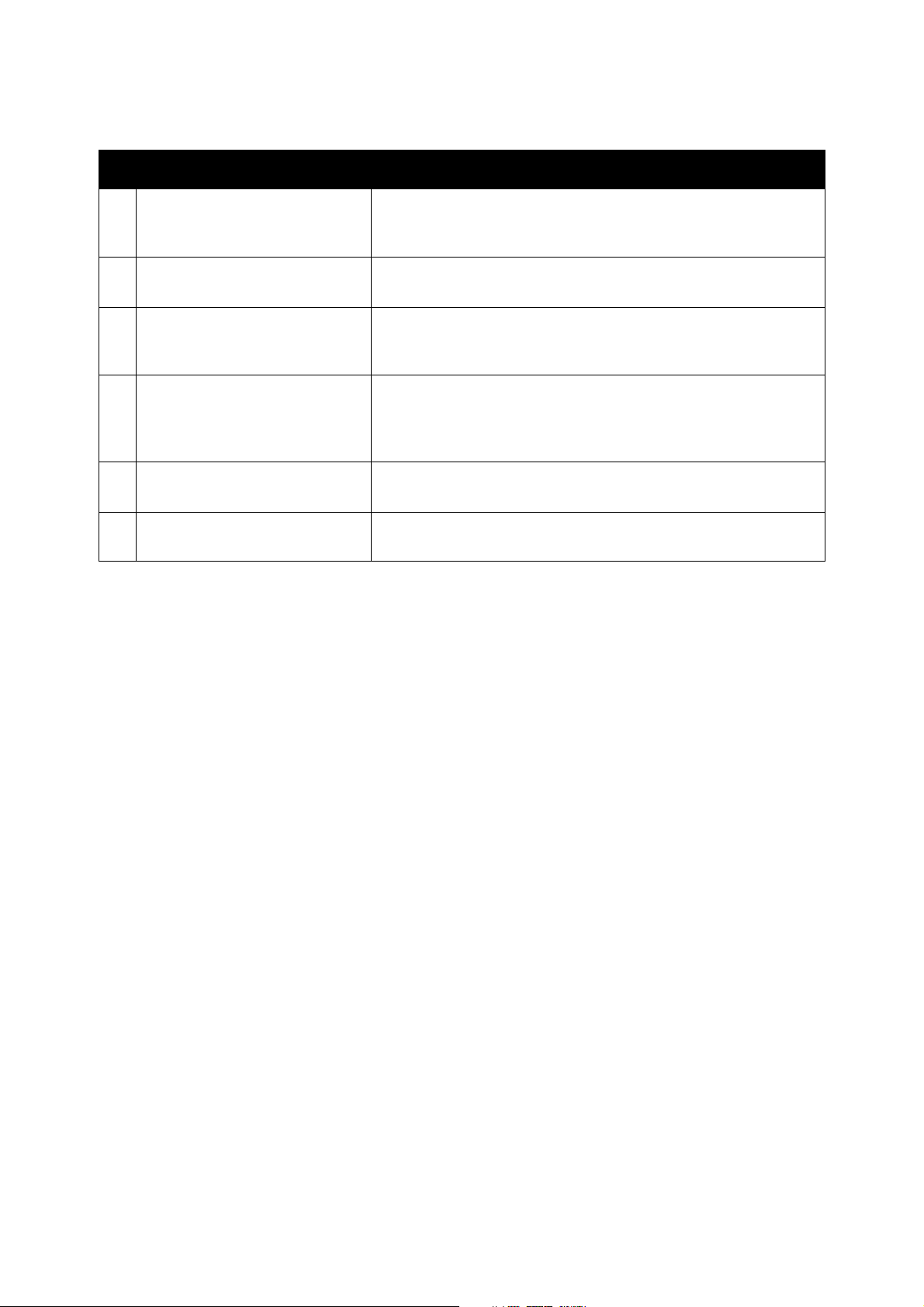
Caractéristiques
Élément Description
11 Arrêter Cette touche permet d'interrompre un travail d'impression, de
copie, de numérisation ou de fax. Sur l'écran tactile, appuyez sur
Reprise pour continuer ou sur Supprimer pour annuler le travail.
12 Interrompre l'impression Cette touche permet d'interrompre l'impression. Appuyez à
nouveau dessus pour reprendre l'impression.
13 Annuler tout Appuyez deux fois sur cette touche pour annuler les paramètres de
travail en cours. Appuyez sur Confirmer sur l'écran tactile pour
restaurer la valeur par défaut de tous les paramètres de travail.
14 Touche Économie énergie Lorsque l'imprimante est en mode alimentation réduite, appuyez
sur cette touche pour passer en mode normal. Lorsque l'imprimante
est en mode normal, appuyez une fois pour la faire passer en mode
alimentation réduite.
15 État machine Cette touche permet d'afficher l'état des consommables, des
informations sur l'imprimante, etc. sur l'écran tactile.
16 État travail Cette touche permet d'afficher la liste des travaux actifs et
terminés sur l'écran tactile.
Pages d'informations
Le disque dur interne de l'imprimante héberge un jeu de pages d'informations imprimables. Ces
pages contiennent des données de configuration et des informations sur les polices.
Pour imprimer une page d’informations :
1. Sur le panneau de commande, appuyez sur le bouton État machine.
2. Appuyez sur Pages d'informations, puis sur la page voulue.
3. Appuyez sur Imprimer.
Remarque : vous pouvez également imprimer les pages d'informations à partir des Services
Internet CentreWare (CentreWare IS).
Relevé de configuration
Le relevé de configuration contient des informations sur la configuration en cours de votre imprimante.
Vous pouvez vous y référer à des fins d'analyse du réseau ou de dépannage général.
Imprimante multifonction WorkCentre 7755/7765/7775
28
Guide d'utilisation
Page 29
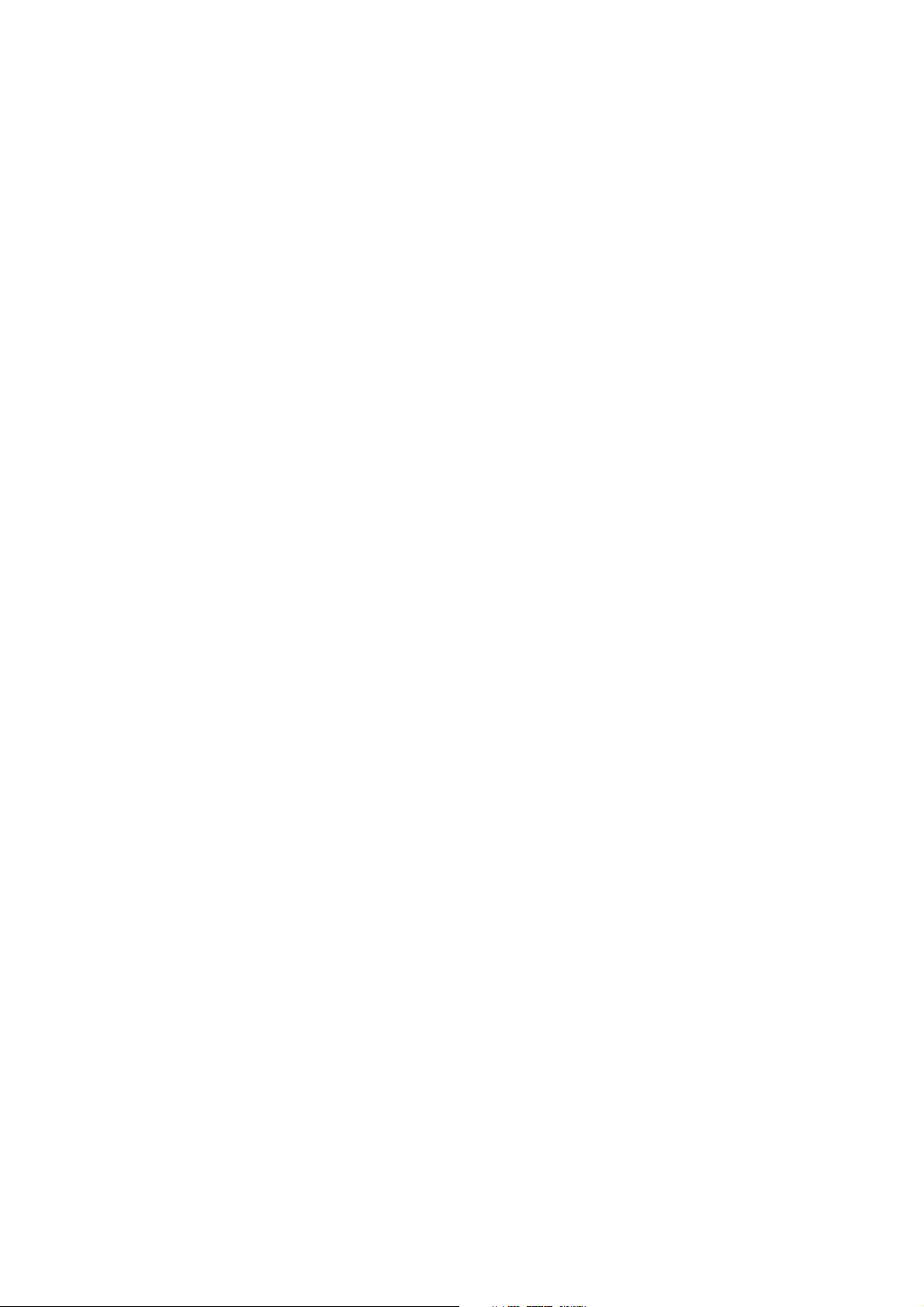
Caractéristiques
Compteurs de facturation
L'écran des compteurs de facturation affiche les informations d'utilisation et de facturation de
l'imprimante.
1. Sur le panneau de commande de l'imprimante, appuyez sur la touche État machine.
2. Appuyez sur l'onglet Informations de facturation.
Les compteurs de facturation s'affichent à gauche de l'écran.
3. Pour plus d'informations, appuyez sur Compteurs d'utilisation.
Imprimante multifonction WorkCentre 7755/7765/7775
Guide d'utilisation
29
Page 30

Caractéristiques
Comptabilité
Le mode Comptabilité permet d'effectuer un suivi de la facturation et de contrôler l'accès aux
fonctions de copie, numérisation, fax et impression pour chaque utilisateur. Pour utiliser
l'imprimante lorsque ce mode est activé, l'utilisateur doit s'identifier en appuyant sur la touche
Connexion/Déconnexion afin d'entrer son ID utilisateur. L'administrateur système doit créer des
comptes utilisateur, puis activer le mode Comptabilité.
Pour plus d'informations, reportez-vous au Guide de l'administrateur système disponible à
l'adresse www.xerox.com/office/WC7755_WC7765_WC7775docs.
Imprimante multifonction WorkCentre 7755/7765/7775
30
Guide d'utilisation
Page 31

Caractéristiques
Informations complémentaires
Les liens suivants vous permettent d'accéder à des informations complémentaires sur votre
imprimante et ses fonctions.
Informations Source
Petit guide d'utilisation Livré avec l’imprimante
Guide d'utilisation (PDF) Software and Documentation CD (CD Logiciels et documentation)
www.xerox.com/office/WC7755_WC7765_WC7775docs
Guide de l'administrateur système www.xerox.com/office/WC7755_WC7765_WC7775docs
Recommended Media List
(Liste des supports recommandés)
Outils de gestion d'imprimante www.xerox.com/office/WC7755_WC7765_WC7775drivers
Assistant de support en ligne www.xerox.com/office/WC7755_WC7765_WC7775support
Support technique www.xerox.com/office/WC7755_WC7765_WC7775support
Informations sur les messages de
l'écran tactile
Pages d’informations À imprimer depuis l'écran tactile de l'imprimante
www.xerox.com/paper (États-Unis)
www.xerox.com/europaper (Europe)
Bouton Aide du panneau de commande
Imprimante multifonction WorkCentre 7755/7765/7775
Guide d'utilisation
31
Page 32

Caractéristiques
Imprimante multifonction WorkCentre 7755/7765/7775
32
Guide d'utilisation
Page 33

Installation et configuration
Ce chapitre contient les sections suivantes :
• Présentation de l'installation et de la configuration à la page 34
• Connexion du matériel à la page 34
• Installation des logiciels à la page 35
• Utilisation des Services Internet CentreWare à la page 40
Voir aussi :
Assistant de support en ligne disponible à l'adresse
www.xerox.com/office/WC7755_WC7765_WC7775support.
Guide de l'administrateur système disponible à l'adresse
www.xerox.com/office/WC7755_WC7765_WC7775docs pour plus d'informations sur
l'installation et la configuration initiales, la configuration des fonctions de fax et de
numérisation et les pilotes UNIX, entre autres.
3
Imprimante multifonction WorkCentre 7755/7765/7775
Guide d'utilisation
33
Page 34

Installation et configuration
Présentation de l'installation et de la configuration
Avant d'utiliser votre imprimante :
1. Assurez-vous qu'elle est correctement connectée et sous tension.
2. Installez les pilotes et les utilitaires.
3. Configurez les logiciels.
Connexion du matériel
Vous pouvez vous connecter à votre imprimante par le biais d'un réseau. Pour pouvoir utiliser la
fonction de fax en option, connectez-vous à une ligne téléphonique dédiée au fax et
opérationnelle. Les câbles de communication ne sont pas inclus avec l'imprimante et doivent
être achetés séparément.
Réseau Ethernet
Pour connecter physiquement votre imprimante au réseau :
1. Branchez le câble d'alimentation à l'imprimante puis à une prise électrique.
2. Connectez une extrémité d'un câble Ethernet de catégorie 5 (ou supérieur) au port Ethernet, à
l'arrière de l'imprimante. Connectez l'autre extrémité du câble au port réseau.
3. Si votre imprimante est équipée de la fonction de fax, connectez-la à une ligne téléphonique
opérationnelle à l'aide d'un câble RJ11 standard.
4. Mettez l'imprimante sous tension.
Connexion fax
Pour connecter votre imprimante à la ligne téléphonique, utilisez un câble RJ11 standard, 26 AWG
(American Wire Gauge) ou plus gros.
Installation initiale de l'imprimante
Il est nécessaire d'effectuer des réglages initiaux avant de pouvoir installer le logiciel de
l'imprimante. Si l'imprimante n'a jamais été mise sous tension et configurée, reportez-vous au
Guide de l'administrateur système disponible à l'adresse
www.xerox.com/office/WC7755_WC7765_WC7775docs.
Imprimante multifonction WorkCentre 7755/7765/7775
34
Guide d'utilisation
Page 35

Installation et configuration
Installation des logiciels
Cette section aborde les points suivants :
• Système d'exploitation requis à la page 35
• Installation des pilotes et des utilitaires sous Windows à la page 35
• Installation des pilotes et des utilitaires sous Macintosh à la page 36
• Pilotes UNIX et Linux à la page 39
Système d'exploitation requis
• PC : Windows 2000, XP, Vista, Windows Server 2003 ou versions ultérieures.
• Macintosh : OS X, version 10.3 ou ultérieure.
• UNIX et Linux : reportez-vous au site Web
www.xerox.com/office/WC7755_WC7765_WC7775drivers
Installation des pilotes et des utilitaires sous Windows
Pour accéder à l'ensemble des fonctions de l'imprimante, vous devez :
• installer le pilote d'imprimante Xerox ;
• installer le pilote de scanner Xerox.
Installation d'une imprimante réseau
Avant d'installer les pilotes, vérifiez que l'imprimante est branchée sur une prise secteur, sous
tension, connectée à un réseau actif et associée à une adresse IP valide.
Pour installer le pilote :
1. Insérez le CD-ROM intitulé Software and Documentation CD (CD Logiciels et documentation)
dans le lecteur de CD-ROM de l'ordinateur.
2. Le programme d'installation démarre automatiquement, à moins que la fonction d'exécution
automatique ne soit désactivée sur votre ordinateur.
Remarque : si le programme d'installation ne démarre pas, accédez au contenu du lecteur et
cliquez deux fois sur Setup.exe. Si le CD-ROM intitulé Software and Documentation CD (CD
Logiciels et documentation) n'est pas disponible, téléchargez le pilote le plus récent à
l'adresse www.xerox.com/office/WC7755_WC7765_WC7775drivers.
3. Pour modifier la langue, cliquez sur Langue, sélectionnez votre langue dans la liste, puis cliquez
sur OK.
4. Cliquez sur Installer les pilotes, puis cliquez sur Installer les pilotes d'impression et
de numérisation.
5. Cliquez sur J'accepte pour accepter les termes du contrat de licence.
6. Sélectionnez votre imprimante dans la liste des imprimantes détectées, puis cliquez sur Installer.
Imprimante multifonction WorkCentre 7755/7765/7775
Guide d'utilisation
35
Page 36

Installation et configuration
7. Si votre imprimante ne figure pas dans la liste des imprimantes détectées :
a. Cliquez sur Adresse IP ou nom DNS dans la partie supérieure de la fenêtre.
b. Entrez le nom ou l'adresse de l'imprimante, puis cliquez sur Rechercher. Si l'adresse IP n'est
pas répertoriée, reportez-vous à la section Recherche de l'adresse IP de l'imprimante à la
page 40.
c. Lorsque l'imprimante s'affiche, cliquez sur Suivant.
8. Sélectionnez le pilote d'imprimante voulu :
• PostScript
•PCL 5
•PCL 6
9. Sélectionnez le pilote de scanner voulu :
•TWAIN
•WIA
• Activer l'Utilitaire de numérisation Xerox
10. Cliquez sur Installer.
11. Au terme de l'installation, cliquez sur Te rm i ne r .
Installation des pilotes et des utilitaires sous Macintosh
Pour accéder à l'ensemble des fonctions de l'imprimante, vous devez :
• installer les pilotes d'imprimante et de scanner ;
• ajouter l'imprimante, le cas échéant.
Avant d'installer les pilotes, vérifiez que l'imprimante est branchée sur une prise secteur, sous
tension, connectée à un réseau actif et associée à une adresse IP valide.
Pilotes d'imprimante et de scanner
Remarque : les pilotes d'imprimante et de scanner sont installés simultanément.
Pour installer les pilotes d'imprimante et de scanner :
1. Insérez le CD_ROM intitulé Software and Documentation CD (CD Logiciels et documentation)
dans le lecteur de CD-ROM de l'ordinateur.
Remarque : si le CD-ROM intitulé Software and Documentation CD (CD Logiciels et documentation)
n'est pas disponible, téléchargez le pilote le plus récent à l'adresse
www.xerox.com/office/WC7755_WC7765_WC7775drivers.
2. Ouvrez le dossier Mac, puis le dossier Mac OS 10.3+Universal PS.
3. Ouvrez WorkCentre 7755_7765_7775 CD.dmg.
4. Ouvrez le CD WorkCentre 7755_7765_7775.
5. Cliquez sur Continuer à trois reprises.
6. Cliquez sur J'accepte pour accepter les termes du contrat de licence.
7. Cliquez sur le disque pour procéder à l'installation, sur Continuer, puis sur Installer.
8. Indiquez votre mot de passe, puis cliquez sur OK.
Imprimante multifonction WorkCentre 7755/7765/7775
36
Guide d'utilisation
Page 37

Installation et configuration
9. Si votre imprimante ne figure pas dans la liste des imprimantes détectées :
a. Cliquez sur le bouton Entrer l'adresse réseau ou le nom de l'imprimante manuellement
dans la partie supérieure de la fenêtre.
b. Tapez le nom ou l'adresse de l'imprimante voulue, puis patientez le temps que l'ordinateur
la détecte. Si vous ne connaissez pas l'adresse IP de l'imprimante, reportez-vous à la
section Recherche de l'adresse IP de l'imprimante à la page 40.
c. Cliquez sur Continuer.
10. Cliquez sur OK pour accepter le message concernant la file d'attente d'impression.
11. Le cas échéant, cliquez sur les cases à cocher Définir comme imprimante par défaut et
Imprimer une page de test.
12. Cliquez sur Continuer, puis sur Fermer.
13. Depuis le menu Pomme, ouvrez Préférences Système, puis Imprimer et faxer.
14. Cliquez sur l'onglet Impression, puis cliquez sur l'imprimante dans la liste pour la sélectionner
et cliquez sur Configuration de l'imprimante.
15. Cliquez sur Options disponibles et vérifiez que les options installées sur l'imprimante
sont répertoriées.
16. Si vous avez effectué des modifications, cliquez sur Appliquer les modifications, fermez la
fenêtre, puis quittez les Préférences Système.
L'imprimante peut maintenant être utilisée.
Ajout de l'imprimante sous OS X Version 10.3
1. Ouvrez le dossier Applications, puis le dossier Utilitaires.
2. Ouvrez l'utilitaire Configuration de l'imprimante.
3. Cliquez sur Ajouter.
4. Pour une connexion réseau, vérifiez que Rendezvous est sélectionné dans le premier
menu déroulant.
5. Sélectionnez l'imprimante dans la fenêtre.
6. Sélectionnez Xerox dans le menu déroulant Modèle d'imprimante.
7. Sélectionnez le modèle d'imprimante voulu dans la liste.
8. Cliquez sur le bouton Ajouter.
Remarque : si votre imprimante n'a pas été détectée par le réseau, assurez-vous qu'elle est
sous tension et que le câble Ethernet est branché comme il convient.
Si vous souhaitez vous connecter en définissant l'adresse IP de l'imprimante :
1. Ouvrez le dossier Applications, puis le dossier Utilitaires.
2. Ouvrez l'utilitaire Configuration de l'imprimante.
3. Cliquez sur Ajouter.
4. Vérifiez que l'option d'impression IP est sélectionnée dans le premier menu déroulant.
5. Sélectionnez LPD/LPR, IPP ou HP Jet Direct - Socket dans le menu déroulant Type de
l'imprimante.
6. Entrez l'adresse IP de l'imprimante dans le champ Adresse de l'imprimante.
7. Sélectionnez Xerox dans le menu déroulant Modèle d'imprimante.
Imprimante multifonction WorkCentre 7755/7765/7775
Guide d'utilisation
37
Page 38

Installation et configuration
8. Sélectionnez le modèle d'imprimante voulu dans la liste.
9. Cliquez sur le bouton Ajouter.
Ajout de l'imprimante sous OS X Version 10.4
1. Ouvrez la fenêtre du Sélecteur, cliquez sur le dossier Applications, puis sur Préférences Système.
Remarque : si l'application Préférences Système est affichée dans le dock, cliquez sur l'icône
pour ouvrir la fenêtre correspondante.
2. Cliquez sur Imprimantes et fax, puis sur Impression.
3. Cliquez sur le bouton comportant le signe plus (+) sous la liste des imprimantes détectées.
4. Cliquez sur Navigateur par défaut dans la fenêtre Choix de l'imprimante.
5. Sélectionnez votre imprimante dans la liste, puis cliquez sur Ajouter.
Remarque : si votre imprimante n'a pas été détectée par le réseau, assurez-vous qu'elle est sous
tension et que le câble Ethernet est branché comme il convient.
Si vous souhaitez vous connecter en définissant l'adresse IP de l'imprimante :
1. Ouvrez les Préférences Système à partir du dossier Applications.
2. Ouvrez la fenêtre Imprimantes et fax et sélectionnez l'onglet Impression.
3. Cliquez sur le bouton comportant le signe plus (+) sous la liste des imprimantes détectées.
4. Cliquez sur Imprimante IP dans la fenêtre Choix de l'imprimante.
5. Sélectionnez IPP, Line Printer Daemon – LPD ou HP Jet Direct - Socket dans la liste Protocole.
6. Entrez l'adresse IP de l'imprimante dans le champ Adresse.
7. Indiquez le nom de l'imprimante.
8. Indiquez l'emplacement de l'imprimante.
9. Sélectionnez Xerox dans la liste déroulante Imprimer via.
10. Sélectionnez votre modèle d'imprimante dans la liste.
11. Cliquez sur Ajouter.
Ajout de l'imprimante sous OS X Version 10.5
1. Ouvrez le dossier Applications, puis double-cliquez sur Préférences Système.
2. Cliquez sur Imprimantes et fax.
3. Cliquez sur le bouton comportant le signe plus (+) sous la liste des imprimantes installées.
4. Tapez l'adresse IP ou le nom d'hôte de l'imprimante à ajouter.
5. Tapez un nom de file d'attente pour votre imprimante ou ne renseignez pas ce champ pour
utiliser la file d'attente par défaut.
6. Sélectionnez votre imprimante dans la liste, puis cliquez sur Ajouter.
Remarque : si votre imprimante n'a pas été détectée par le réseau, assurez-vous qu'elle est
sous tension et que le câble Ethernet est branché comme il convient.
Si vous souhaitez vous connecter en définissant l'adresse IP de l'imprimante :
1. Dans le dossier Applications du dock, cliquez sur l'icône Préférences Système.
2. Cliquez sur Imprimantes et fax.
Imprimante multifonction WorkCentre 7755/7765/7775
38
Guide d'utilisation
Page 39

Installation et configuration
3. Cliquez sur le bouton comportant le signe plus (+) sous la liste des imprimantes installées.
4. Cliquez sur Imprimante IP.
5. Sélectionnez IPP, Line Printer Daemon – LPD ou HP Jet Direct - Socket dans la liste Protocole.
6. Entrez l'adresse IP de l'imprimante dans le champ Adresse.
7. Indiquez le nom de l'imprimante.
8. Indiquez l'emplacement de l'imprimante.
9. Sélectionnez le pilote à utiliser dans la liste déroulante Imprimer via.
10. Sélectionnez votre modèle d'imprimante dans la liste.
11. Cliquez sur Ajouter.
Pilotes UNIX et Linux
Vous pouvez télécharger les pilotes UNIX et Linux pris en charge par l'imprimante à l'adresse
www.xerox.com/office/WC7755_WC7765_WC7775drivers.
Pour plus d'informations, reportez-vous au Guide de l'administrateur système disponible à
l'adresse www.xerox.com/office/WC7755_WC7765_WC7775docs.
Autres pilotes
Les pilotes Windows suivants sont également disponibles à l'adresse
www.xerox.com/office/WC7755_WC7765_WC7775drivers.
• Xerox Global Print Driver
du réseau, y compris celles d'autres fabricants. Pour une imprimante individuelle, la
configuration est effectuée automatiquement au cours de l'installation.
• Xerox Mobile Express Driver
PCL du réseau, y compris celles d'autres fabricants. À chaque impression, la configuration est
effectuée automatiquement pour l'imprimante sélectionnée. Si vous vous rendez souvent dans
les mêmes endroits, vous pouvez y enregistrer vos imprimantes préférées. Le pilote conservera
tous vos paramètres.
TM
pour PCL : permet d'imprimer sur n'importe quelle imprimante PCL
TM
pour PCL : permet d'imprimer sur n'importe quelle imprimante
Imprimante multifonction WorkCentre 7755/7765/7775
Guide d'utilisation
39
Page 40

Installation et configuration
Utilisation des Services Internet CentreWare
Les Services Internet CentreWare (ou CentreWare IS) permettent d'accéder au serveur Web intégré
de l'imprimante. Ils simplifient la gestion, la configuration et le contrôle de votre imprimante, par
le biais d'un navigateur Web sur un ordinateur du réseau. Faites appel à CentreWare IS pour
accéder aux fonctions d'état, de configuration et de diagnostic de l'imprimante, ainsi qu'à ses
paramètres de sécurité et à certaines fonctions d'impression spéciales, telles que l'impression des
travaux enregistrés.
CentreWare IS vous permet :
• de vérifier l'état des consommables à partir de votre ordinateur (ce qui vous évite d'avoir à vous
déplacer jusqu'à l'imprimante) ;
• d'accéder aux enregistrements de comptabilité des travaux pour allouer les coûts d'impression
et prévoir les achats de consommables ;
• de récupérer des documents numérisés mémorisés sur l'imprimante ;
• d'accéder aux manuels en ligne et aux informations de support technique qui se trouvent sur le site
Web Xerox.
Remarque : il est nécessaire d'utiliser CentreWare IS pour activer certaines fonctionnalités de
l'imprimante. À cet effet, vous devez vous connecter en tant qu'administrateur, à moins que celuici ait déverrouillé l'imprimante.
Configuration requise pour CentreWare IS :
• Un navigateur Web et une connexion TCP/IP reliant l’imprimante au réseau (dans des
environnements Windows, Macintosh ou UNIX).
• JavaScript doit être activé dans le navigateur Web. Dans le cas contraire, un message
d'avertissement s'affiche et CentreWare IS risque de ne pas fonctionner correctement.
• Les protocoles TCP/IP et HTTP doivent être activés sur l’imprimante.
Pour plus d'informations, reportez-vous à l'aide de CentreWare IS et au Guide de l'administrateur
système disponible à l'adresse www.xerox.com/office/WC7755_WC7765_WC7775docs.
Recherche de l'adresse IP de l'imprimante
Vous devez connaître l'adresse IP de l'imprimante pour pouvoir utiliser CentreWare IS. Si tel n'est
pas le cas, imprimez le relevé de configuration. L'adresse IP de l'imprimante est indiquée dans la
section Données utilisateur communes, en haut à gauche de la page.
Pour imprimer le relevé de configuration :
1. Sur le panneau de commande de l'imprimante, appuyez sur la touche État machine.
2. Appuyez sur l'onglet Informations machine, puis sur Pages d'informations.
3. Appuyez sur Relevé de configuration, puis sur OK.
4. Une fois le relevé imprimé, appuyez sur Fermer.
Imprimante multifonction WorkCentre 7755/7765/7775
40
Guide d'utilisation
Page 41

Accès à CentreWare IS
1. Lancez un navigateur Web sur votre ordinateur.
2. Entrez l'adresse IP de l'imprimante.
La page de présentation de CentreWare IS s'affiche.
Installation et configuration
Imprimante multifonction WorkCentre 7755/7765/7775
Guide d'utilisation
41
Page 42

Installation et configuration
Imprimante multifonction WorkCentre 7755/7765/7775
42
Guide d'utilisation
Page 43

Impression
Ce chapitre contient les sections suivantes :
• Présentation de la fonction d'impression à la page 44
• Supports pris en charge à la page 45
• Chargement des supports à la page 47
• Impression sur des supports spéciaux à la page 57
• Sélection des options d'impression à la page 61
• Impression recto verso (sur les deux faces des feuilles) à la page 66
• Sélection du papier à utiliser à la page 68
• Impression de plusieurs pages sur une feuille (N en 1) à la page 69
• Impression de cahiers à la page 70
• Utilisation de la fonction de correction des couleurs à la page 73
• Impression en noir et blanc à la page 77
• Impression d'insertions à la page 78
• Impression de pages de couverture à la page 79
• Impression de pages spéciales à la page 81
• Mise à l'échelle à la page 83
• Impression de filigranes à la page 84
• Impression d'images miroir à la page 86
• Création et enregistrement de formats personnalisés à la page 87
• Notification de fin de travail sous Windows à la page 88
• Impression de types de travaux spéciaux à la page 89
4
Imprimante multifonction WorkCentre 7755/7765/7775
Guide d'utilisation
43
Page 44

Impression
Présentation de la fonction d'impression
1. Sélectionnez le support adéquat.
2. Chargez le support dans le magasin, puis indiquez son format, sa couleur et son type sur le
panneau de commande de l'imprimante.
3. Accédez aux paramètres d'impression dans votre application logicielle (CTRL+P sous Windows ou
CMD+P sous Macintosh pour la plupart des applications logicielles).
4. Sélectionnez votre imprimante dans la liste.
5. Accédez aux paramètres du pilote d'imprimante en sélectionnant Propriétés ou Préférences sous
Windows, ou Fonctionnalités Xerox sous Macintosh. Le titre du bouton peut varier en fonction de
votre application.
6. Modifiez les paramètres du pilote d'imprimante en fonction des besoins, puis cliquez sur OK.
7. Sélectionnez Imprimer dans la boîte de dialogue de paramètres d'impression de votre application
pour envoyer le travail à l'imprimante.
Voir aussi :
Chargement des supports à la page 47
Sélection des options d'impression à la page 61
Impression recto verso (sur les deux faces des feuilles) à la page 66
Impression sur des supports spéciaux à la page 57
Imprimante multifonction WorkCentre 7755/7765/7775
44
Guide d'utilisation
Page 45

Impression
Supports pris en charge
Cette section aborde les points suivants :
• Supports recommandés à la page 45
• Instructions générales sur le chargement de supports à la page 45
• Supports pouvant endommager l'imprimante à la page 46
• Instructions de stockage du papier à la page 46
L’imprimante est conçue pour être utilisée avec divers types de supports. Suivez les instructions de
cette section pour optimiser la qualité d'impression et éviter les incidents papier.
Pour obtenir les meilleurs résultats, utilisez les supports d'impression Xerox indiqués pour l'imprimante.
Supports recommandés
Une liste complète des types de supports recommandés est disponible :
• www.xerox.com/paper Recommended Media List (Liste des supports recommandés), États-Unis
• www.xerox.com/europaper Recommended Media List (Liste des supports
recommandés), Europe
Commande de supports
Pour commander du papier, des transparents ou d'autres supports spéciaux, contactez votre revendeur
local ou rendez-vous sur la page Web : www.xerox.com/office/WC7755_WC7765_WC7775supplies.
Attention : les dommages causés par l'utilisation de papier, de transparents ou d'autres supports
spéciaux non pris en charge ne sont pas couverts par la garantie, le contrat de maintenance ou le
programme Total Satisfaction Guarantee (Garantie de satisfaction totale) Xerox. Le programme
Total Satisfaction Guarantee (Garantie de satisfaction totale) est disponible aux États-Unis et au
Canada. La couverture de cette garantie peut varier dans les autres pays. Pour plus d'informations,
veuillez contacter votre représentant local.
Instructions générales sur le chargement de supports
Suivez les instructions ci-après lors du chargement du papier et autres supports dans les magasins :
• Utilisez uniquement des transparents Xerox recommandés ; la qualité d’impression pourrait être
compromise avec d’autres transparents.
• N'imprimez pas sur des feuilles d'étiquettes incomplètes (étiquettes manquantes).
• Utilisez uniquement des enveloppes papier. Imprimez sur une seule face des enveloppes
(mode recto).
• Évitez de surcharger les magasins.
• Réglez les guides papier en fonction du format de papier.
• Assurez-vous que le type de papier correct est sélectionné sur l'écran tactile de l'imprimante après
avoir rempli un magasin. Des paramètres incorrects peuvent entraîner une dégradation de la
qualité image.
Imprimante multifonction WorkCentre 7755/7765/7775
Guide d'utilisation
45
Page 46

Impression
Supports pouvant endommager l'imprimante
L'imprimante est conçue de manière à prendre en charge une large gamme de papier et supports.
Néanmoins, certains supports peuvent altérer la qualité d'impression, augmenter la fréquence des
incidents papier ou endommager l'imprimante.
N'utilisez pas les supports suivants :
• Supports rugueux ou poreux
• Papier jet d'encre
• Papier couché ou glacé non destiné au laser
• Papier ayant été photocopié
• Papier ayant été plié ou froissé
• Papier avec découpes ou perforations
• Papier agrafé
• Enveloppes à fenêtre, à fermoir métallique, à joints latéraux ou à bande autocollante.
• Enveloppes matelassées
• Support en plastique autres que les transparents pris en charge
Instructions de stockage du papier
La mise en place de conditions de stockage appropriées du papier et d'autres supports contribue à
l'optimisation de la qualité d'impression.
• Stockez le papier dans des locaux sombres, frais et relativement secs. La plupart des papiers sont
susceptibles d'être endommagés les ultraviolets et les rayonnements visibles. Les rayons UV, émis
par le soleil et les tubes fluorescents, nuisent particulièrement au papier.
• L'intensité de la lumière visible et la longueur d'exposition du papier doivent être réduites le
plus possible.
• Maintenez une température et une humidité relative constantes.
• Évitez d'entreposer le papier dans des greniers, des cuisines, des garages et des sous-sols. Ces
espaces sont susceptibles de présenter une humidité plus importante.
• Entreposez le papier à plat, sur des étagères, dans des cartons ou des placards.
• Évitez de consommer de la nourriture ou des boissons dans les locaux où le papier est stocké
ou manipulé.
• N’ouvrez pas les paquets de papier avant d’être prêt à procéder au chargement dans
l’imprimante. Conservez le papier stocké dans son emballage d'origine. Pour la plupart des papiers
commerciaux, l'emballage des ramettes comporte un revêtement intérieur qui protège le papier
contre les variations du taux d'humidité.
• Certains supports spéciaux sont emballés dans des sacs en plastique refermables. Conservez les
supports dans leur emballage d'origine jusqu'à ce que vous en ayez besoin. Réinsérez les supports
inutilisés dans leur emballage et refermez ce dernier pour assurer leur stockage dans de
bonnes conditions.
Imprimante multifonction WorkCentre 7755/7765/7775
46
Guide d'utilisation
Page 47

Impression
Chargement des supports
Cette section aborde les points suivants :
• Chargement du papier dans le magasin 1 ou 2 à la page 47
• Chargement du papier dans le magasin 3 ou 4 à la page 49
• Chargement du papier dans le magasin 5 (départ manuel) à la page 51
• Chargement du papier dans le magasin 6 (magasin grande capacité disponible en option) à la
page 53
• Chargement des enveloppes à la page 55
• Chargement d'intercalaires répertoire à la page 56
Sélectionnez le magasin adéquat en fonction du support que vous envisagez d'utiliser. Utilisez le
magasin 5 (départ manuel) pour imprimer sur des enveloppes C4 et C5 et des intercalaires. Pour plus
d'informations, reportez-vous à la section Supports recommandés à la page 45.
Chargement du papier dans le magasin 1 ou 2
Les magasins 1 et 2 prennent en charge les types de support suivants :
•Standard
•Perforé
• Transparent
• Papier à en-tête
•Épais
•Très épais
• Très épais rechargé
•Recyclé
•Bond
•Étiquettes
• Étiquettes épaisses
• Préimprimé
•Glacé
• Glacé épais
• Glacé épais rechargé
Les magasins 1 et 2 peuvent contenir jusqu'à 560 feuilles de papier de 75 g/m² (20 lb) type Bond, dans
des formats allant du A5 (148 x 210 mm / 5,5 x 8,5 pouces) au A3 (297 x 420 mm / 11 x 17 pouces).
Les magasins 1 et 2 prennent en charge des supports de grammage compris entre 64 g/m² et 220 g/m²
(papier Bond de 17 lb, Couverture de 81 lb).
Imprimante multifonction WorkCentre 7755/7765/7775
Guide d'utilisation
47
Page 48

Impression
wc77xx-024
wc77xx-025
Pour charger du papier dans le magasin 1 ou 2 :
1. Ouvrez le magasin en le tirant vers vous.
2. Avant de procéder au chargement, ventilez le papier afin de séparer les feuilles collées ensemble.
Ceci permet de limiter les risques d'incidents papier.
3. Au besoin, écartez davantage les guides du magasin pour charger le nouveau papier. Pour ajuster
les guides arrière et latéraux, serrez le levier de chaque guide et faites-les glisser jusqu'à leur
nouvelle position. Pour fixer les guides, relâchez les leviers.
Chargez le papier contre le bord gauche du magasin.
Remarques :
• Lorsqu'il est orienté pour un départ par le grand côté, chargez le papier préimprimé face dessous,
en veillant à ce que le haut des pages soit tourné vers l'avant du magasin.
• Lorsqu'il est orienté pour un départ par le petit côté, chargez le papier préimprimé face dessous,
en veillant à ce que le haut des pages soit tourné vers la gauche du magasin.
• Ne chargez pas de papier au-dessus de la ligne de remplissage maximal. Cela risquerait de
provoquer des incidents papier.
Imprimante multifonction WorkCentre 7755/7765/7775
48
Guide d'utilisation
Page 49

Impression
wc77xx-026
4. Insérez le magasin à fond dans l'imprimante.
5. Au besoin, choisissez le format, le type ou la couleur du papier sur l'écran tactile de l'imprimante,
puis appuyez sur Confirmer.
6. Si vous n'avez pas modifié le type de support, appuyez sur Confirmer sur l'écran tactile.
Chargement du papier dans le magasin 3 ou 4
Les magasins 3 et 4 prennent en charge les types de support suivants :
•Standard
•Perforé
• Transparent
• Papier à en-tête
•Épais
•Très épais
• Très épais rechargé
•Recyclé
•Bond
•Étiquettes
• Étiquettes épaisses
• Préimprimé
•Glacé
• Glacé épais
• Glacé épais rechargé
Le magasin 3 peut contenir jusqu'à 560 feuilles de papier de 75 g/m² (20 lb) type Bond, de format A4
(210 x 297 mm / 8,5 x 11 pouces).
Le magasin 4 peut contenir jusqu'à 1 270 feuilles de papier de 75 g/m² (20 lb) type Bond, de format
A4 (210 x 297 mm / 8,5 x 11 pouces).
Les magasins 3 et 4 prennent en charge des supports de grammage compris entre 64 g/m² et 220 g/m²
(papier Bond de 17 lb, Couverture de 81 lb).
Imprimante multifonction WorkCentre 7755/7765/7775
Guide d'utilisation
49
Page 50

Impression
wc77xx-029
3
4
wc77xx-030
Pour charger du papier dans le magasin 3 ou 4 :
1. Ouvrez le magasin en le tirant vers vous.
2. Avant de procéder au chargement, ventilez le papier afin de séparer les feuilles collées ensemble.
Ceci permet de limiter les risques d'incidents papier.
3. Au besoin, écartez davantage les guides du magasin pour charger le nouveau papier. Pour ajuster
les guides arrière et latéraux, serrez le levier de chaque guide et faites-les glisser jusqu'à leur
nouvelle position. Pour fixer les guides, relâchez les leviers.
Chargez le papier contre le bord gauche du magasin.
Remarques :
• Chargez le papier préimprimé face dessous, en veillant à ce que le haut des pages soit orienté
vers l'avant du magasin.
• Ne chargez pas de papier au-dessus de la ligne de remplissage maximal. Cela risquerait de
provoquer des incidents papier.
Imprimante multifonction WorkCentre 7755/7765/7775
50
Guide d'utilisation
Page 51

Impression
wc77xx-103
3
4
4. Insérez le magasin à fond dans l'imprimante.
5. Au besoin, choisissez le type ou la couleur du papier sur l'écran tactile de l'imprimante, puis
appuyez sur Confirmer.
6. Si vous n'avez pas modifié le type de support, appuyez sur Confirmer sur l'écran tactile.
Chargement du papier dans le magasin 5 (départ manuel)
Le départ manuel est adapté à un large éventail de supports et de formats personnalisés. Il est
essentiellement destiné aux tâches à faible volume utilisant des supports spéciaux. Le départ manuel
est situé sur le côté gauche de l'imprimante. Une rallonge est fournie pour prendre en charge le papier
de taille supérieure. Une fois le papier chargé dans le départ manuel, vérifiez que les paramètres de ce
dernier sur l'écran tactile correspondent au format et au type du papier mis en place.
Le magasin 5 (départ manuel) prend en charge les types de support suivants :
•Standard
•Perforé
• Transparent
• Papier à en-tête
•Épais
•Très épais
• Très épais plus
• Très épais rechargé
•Recyclé
•Bond
•Étiquettes
• Étiquettes épaisses
• Étiquettes très épaisses
• Préimprimé
•Glacé
• Glacé épais
• Glacé très épais
Imprimante multifonction WorkCentre 7755/7765/7775
Guide d'utilisation
51
Page 52

Impression
wc77xx-161
wc77xx-027
• Glacé épais rechargé
• Intercalaires répertoire
•Enveloppes
Le magasin 5 (départ manuel) présente une capacité maximale d'environ 280 feuilles de papier de
75 g/m² (20 lb) type Bond.
Le magasin 5 (départ manuel) prend en charge les formats de papier suivants : X = 148 à 488 mm
(5,8 à 19,2 pouces) ; Y = 100 à 330 mm (3,9 à 13 pouces).
Le magasin 5 (départ manuel) accepte des supports de grammage compris entre 64 g/m² et 300 g/m²
(papier Bond de 17 lb, Couverture de 111 lb).
Pour charger du papier dans le magasin 5 (départ manuel) :
1. Ouvrez le magasin 5 en le faisant basculer vers l'extérieur. Si vous utilisez un papier grand format,
tirez la rallonge jusqu'au bout.
Imprimante multifonction WorkCentre 7755/7765/7775
52
Guide d'utilisation
Page 53

Impression
wc77xx-028
2. Insérez le papier pour un départ par le grand côté ou le petit côté. Le papier grand format doit être
inséré par le petit côté uniquement.
3. Faites glisser les guides pour les mettre légèrement en contact avec les bords du papier.
Remarques :
• Lorsqu'il est orienté pour un départ par le petit côté, chargez le papier préimprimé face dessus,
en veillant à ce que le haut des pages soit tourné vers la droite du magasin.
• Lorsqu'il est orienté pour un départ par le grand côté, chargez le papier préimprimé face dessus,
en veillant à ce que le haut des pages soit orienté vers l'arrière du magasin.
• Ne chargez pas de papier au-dessus de la ligne de remplissage maximal. Cela risquerait de
provoquer des incidents papier.
4. Au besoin, choisissez le format, le type ou la couleur du papier sur l'écran tactile de l'imprimante,
puis appuyez sur Confirmer.
5. Si vous n'avez pas modifié le type de support, appuyez sur Confirmer sur l'écran tactile.
Chargement du papier dans le magasin 6 (magasin grande capacité disponible en option)
Le magasin 6 prend en charge les types de support suivants :
•Standard
•Perforé
• Papier à en-tête
•Épais
•Très épais
• Très épais rechargé
•Recyclé
•Bond
•Étiquettes
• Étiquettes épaisses
• Préimprimé
•Glacé
Imprimante multifonction WorkCentre 7755/7765/7775
Guide d'utilisation
53
Page 54

Impression
wc77xx-034
wc77xx-162
• Glacé épais
• Glacé épais rechargé
Le magasin 6 peut contenir jusqu'à 2 000 feuilles de papier de 75 g/m² (20 lb) type Bond, de format
A4 (210 x 297 mm / 8,5 x 11 pouces).
1. Ouvrez le magasin en le tirant vers vous.
2. Avant de procéder au chargement, ventilez le papier afin de séparer les feuilles collées ensemble.
Ceci permet de limiter les risques d'incidents papier.
Chargez le papier contre le bord droit du magasin.
Remarques :
• Chargez le papier préimprimé face dessus, en veillant à ce que le haut des pages soit orienté vers
l'avant du magasin.
• Ne chargez pas du papier au-dessus de la ligne de remplissage maximum pour limiter les risques
d'incidents papier.
Imprimante multifonction WorkCentre 7755/7765/7775
54
Guide d'utilisation
Page 55

Impression
wc77xx-124
C5
C4
3. Insérez le magasin à fond dans son logement.
wc77xx-038
4. Au besoin, choisissez le type ou la couleur du papier sur l'écran tactile de l'imprimante, puis
appuyez sur Confirmer.
5. Si vous n'avez pas modifié le type de support, appuyez sur Confirmer sur l'écran tactile.
Chargement des enveloppes
Les enveloppes peuvent être chargées uniquement dans le magasin 5 (départ manuel).
Le magasin 5 (départ manuel) prend en charge les enveloppes C4 de 229 x 324 mm (9 x 12,75 pouces)
et les enveloppes C5 de 162 x 229 mm (6,3 x 9 pouces).
Pour charger des enveloppes dans le magasin 5 (départ manuel) :
1. Insérez les enveloppes dans le magasin 5 (départ manuel) en veillant à ce que le rabat se trouve sur
le bord de fuite, qu'il soit ouvert et orienté vers le bas.
2. Faites glisser les guides pour les mettre légèrement en contact avec les bords des enveloppes.
Remarque : ne chargez pas d'enveloppes au-dessus de la ligne de remplissage maximum pour
limiter les risques d'incidents papier.
3. Choisissez le format d'enveloppe sur l'écran tactile de l'imprimante, puis appuyez sur Confirmer.
Imprimante multifonction WorkCentre 7755/7765/7775
Guide d'utilisation
55
Page 56

Impression
wc77xx-163
Chargement d'intercalaires répertoire
Les intercalaires répertoire peuvent être chargés dans le magasin 5 (départ manuel) uniquement.
Pour charger des intercalaires répertoire dans le magasin 5 (départ manuel) :
1. Insérez les intercalaires répertoire dans le magasin 5 (départ manuel) face dessus, en veillant à ce
que les onglets se trouvent sur le bord de fuite.
2. Faites glisser les guides pour les mettre légèrement en contact avec les bords des
intercalaires répertoire.
Remarque : ne chargez pas d'intercalaires répertoire au-dessus de la ligne de remplissage
maximum pour limiter les risques d'incidents papier.
3. Sur l'écran tactile de l'imprimante :
• Dans le menu Format, sélectionnez Personnalisé, puis indiquez le format des intercalaires
répertoire, en tenant compte de la largeur des onglets.
• Dans le menu Papier, sélectionnez Intercal. rép., puis indiquez le nombre d'onglets dans
chaque jeu.
• Appuyez sur Confirmer.
4. Si vous n'avez pas modifié le support, appuyez sur Confirmer sur l'écran tactile.
Remarque : le premier intercalaire doit se trouver au-dessus de la pile. Les jeux d'intercalaires
partiellement utilisés doivent être retirés du magasin avant l'impression d'un travail sur un
nouveau jeu d'intercalaires.
Imprimante multifonction WorkCentre 7755/7765/7775
56
Guide d'utilisation
Page 57

Impression
Impression sur des supports spéciaux
Cette section aborde les points suivants :
• Impression sur des transparents à la page 57
• Impression sur des enveloppes à la page 58
• Impression sur des étiquettes à la page 58
• Impression sur du papier glacé à la page 59
• Impression sur du papier de format personnalisé à la page 60
Impression sur des transparents
Les transparents peuvent être placés dans les magasins 1, 2, 3, 4 et 5 (départ manuel). Pour obtenir les
meilleurs résultats, utilisez exclusivement les transparents Xerox recommandés.
Pour commander du papier, des transparents ou d'autres supports spéciaux, contactez votre revendeur
local ou rendez-vous à l'adresse Web : www.xerox.com/office/WC7755_WC7765_WC7775supplies.
Attention : les dommages causés par l'utilisation de papier, de transparents ou d'autres supports
spéciaux non pris en charge ne sont pas couverts par la garantie, le contrat de maintenance ou le
programme Total Satisfaction Guarantee (Garantie de satisfaction totale) Xerox. Le programme
Total Satisfaction Guarantee (Garantie de satisfaction totale) est disponible aux États-Unis et au
Canada. La couverture de cette garantie peut varier dans les autres pays. Pour plus d'informations,
veuillez contacter votre représentant local.
Voir aussi :
www.xerox.com/paper Recommended Media List (Liste des supports recommandés), États-Unis
www.xerox.com/europaper Recommended Media List (Liste des supports
recommandés), Europe
Instructions
• Retirez tout le papier avant de charger les transparents dans le magasin.
• Tenez les transparents par les bords avec les deux mains, les traces de doigts et les pliures pouvant
nuire à la qualité d'impression.
• Ne chargez pas plus de 20 transparents à la fois. Une surcharge du magasin risque d'entraîner des
incidents papier dans l'imprimante.
• Chargez les transparents face dessus dans le magasin 5 (départ manuel) et face dessous dans les
magasins 1, 2, 3 et 4.
• N’utilisez pas de transparents avec bandes latérales.
• Ne ventilez pas les transparents.
• Une fois les transparents mis en place, réglez le type de papier sur Transparent sur l'écran tactile de
l'imprimante.
• Dans le pilote d'imprimante, sélectionnez Transparent comme type de papier ou bien le magasin
contenant les transparents comme source de papier.
Imprimante multifonction WorkCentre 7755/7765/7775
Guide d'utilisation
57
Page 58

Impression
Impression sur des enveloppes
Les enveloppes peuvent être placées uniquement dans le magasin 5 (départ manuel).
Instructions
• Les résultats de l'impression sur des enveloppes sont largement tributaires de la qualité et de la
fabrication des enveloppes. Essayez d'utiliser une autre marque d'enveloppes si les résultats
obtenus ne sont pas satisfaisants.
• Maintenez une température et une humidité relative constantes.
• Conservez les enveloppes inutilisées dans leur emballage afin d'éviter qu'une humidité excessive
ou insuffisante n'affecte la qualité d'impression ou n'entraîne un froissement du support. Une
humidité excessive pourrait provoquer la fermeture des enveloppes avant ou pendant l’impression.
• Évitez les enveloppes matelassées ; utilisez des enveloppes parfaitement planes, sans courbure.
• Dans le pilote d'imprimante, sélectionnez Enveloppe comme type de papier ou le magasin 5
(départ manuel) comme source de papier.
Remarque : les enveloppes peuvent se froisser ou se plier lors de l'impression.
Attention : n’utilisez jamais d’enveloppes à fenêtre ou à fermoir métallique pour éviter
d’endommager l’imprimante. Les dommages causés par l’utilisation d’enveloppes non prises en
charge ne sont pas couverts par la garantie, le contrat de maintenance ou le programme To ta l
Satisfaction Guarantee (Garantie de satisfaction totale) Xerox. Le programme Tot al Sa ti s fa ct i o n
Guarantee (Garantie de satisfaction totale) est disponible aux États-Unis et au Canada. Sa
couverture peut varier selon les régions. Pour plus de détails, veuillez contacter votre
représentant local.
Impression sur des étiquettes
Les étiquettes peuvent être placées dans les magasins 1, 2, 3, 4 et 5 (départ manuel).
Pour commander du papier, des transparents ou d'autres supports spéciaux, contactez votre revendeur
local ou rendez-vous sur la page Web de Xerox consacréé aux consommables
www.xerox.com/office/WC7755_WC7765_WC7775supplies.
Instructions
• Utilisez des étiquettes conçues pour l'impression laser.
• N’utilisez pas d’étiquettes vinyle.
• N'utilisez pas d'étiquettes gommées.
• Imprimez sur une seule face des feuilles d’étiquettes. Utilisez uniquement des feuilles
d'étiquettes complètes.
• N’utilisez pas de feuilles d’étiquettes incomplètes car cela pourrait endommager l’imprimante.
• Conservez les étiquettes inutilisées à plat dans leur carton d’emballage. Conservez les feuilles
d’étiquettes dans l’emballage d’origine jusqu’à utilisation. Remettez les feuilles d’étiquettes
inutilisées dans l’emballage d’origine et refermez celui-ci.
Imprimante multifonction WorkCentre 7755/7765/7775
58
Guide d'utilisation
Page 59

Impression
• Évitez de stocker les étiquettes dans des conditions extrêmes de sécheresse, d'humidité ou de
température. Le stockage dans des conditions extrêmes peut provoquer un incident papier dans
l'imprimante ou entraîner des problèmes de qualité d'impression.
• Évitez de stocker le papier trop longtemps. Un stockage prolongé dans des conditions extrêmes
peut provoquer la déformation des étiquettes et des incidents papier dans l'imprimante.
• Les étiquettes très épaisses peuvent être placées dans le magasin 5 (départ manuel) uniquement.
• Dans le pilote d'imprimante, réglez le type de papier sur Étiquettes, Étiquettes épaisses ou
Étiquettes très épaisses ou sélectionnez le magasin contenant les étiquettes.
Impression sur du papier glacé
Le papier glacé peut être placé dans les magasins 1, 2, 3, 4 et 5 (départ manuel).
Pour commander du papier, des transparents ou d'autres supports spéciaux, contactez votre revendeur
local ou rendez-vous sur la page Web de Xerox consacrée aux consommables de votre imprimante
www.xerox.com/office/WC7755_WC7765_WC7775supplies.
Instructions
• N’ouvrez pas les paquets de papier glacé avant d’être prêt à procéder au chargement dans
l’imprimante.
• Laissez le papier glacé dans l'emballage d'origine et conservez les rames non déballées dans leur
carton jusqu'à ce que vous soyez prêt à les utiliser.
• Retirez tout le papier du magasin avant de charger le papier glacé.
• Chargez uniquement la quantité de papier glacé que vous envisagez d'utiliser et retirez le papier
inutilisé du magasin à l'issue de l'impression. Réinsérez le papier inutilisé dans l'emballage
d'origine et refermez ce dernier.
• Évitez de stocker le papier trop longtemps. Un stockage prolongé dans des conditions extrêmes
peut provoquer la déformation du papier glacé et des incidents papier dans l'imprimante.
• Dans le pilote d'imprimante, réglez le type de papier sur Couchage glacé, Couchage glacé épais
ou Couchage glacé très épais ou sélectionnez le magasin contenant le papier glacé.
Imprimante multifonction WorkCentre 7755/7765/7775
Guide d'utilisation
59
Page 60

Impression
Impression sur du papier de format personnalisé
Outre le large éventail de formats de papier standard pris en charge pour l'impression, vous pouvez
également imprimer sur du papier de format personnalisé présentant les dimensions et les
grammages suivants.
Impression recto
Bord court 100 à 330 mm
(3,9 à 12,9 pouces)
Bord long 148 à 488 mm
(5,8 à 19,2 pouces)
Grammage 64 à 300 g/m² 64 à 300 g/m² 64 à 176 g/m²
Impression recto verso
manuelle
100 à 330 mm
(3,9 à 12,9 pouces)
148 à 488 mm
(5,8 à 19,2 pouces)
Impression recto verso
automatique
139,7 à 330 mm
(5,5 à 12,9 pouces)
182 à 488 mm
(7,1 à 19,2 pouces)
Imprimante multifonction WorkCentre 7755/7765/7775
60
Guide d'utilisation
Page 61

Impression
Sélection des options d'impression
Les options du pilote d'imprimante sont définies en tant qu'Options d'impression sous Windows et
Fonctionnalités Xerox sous Macintosh. Les options d'impression comportent des paramètres
permettant de définir l'impression recto verso, la mise en page et la qualité d'impression.
• Options d'impression sous Windows à la page 61
• Définition des options d'impression par défaut sous Windows à la page 62
• Sélection des options d'impression pour un travail individuel sous Windows à la page 63
• Enregistrement d'un ensemble d'options d'impression fréquemment utilisées sous Windows à la
page 63
• Sélection des options de finition sous Windows à la page 64
• Options d'impression sous Macintosh à la page 64
• Sélection des options pour un travail individuel sous Macintosh à la page 65
• Enregistrement d'un ensemble d'options d'impression fréquemment utilisées sous Macintosh à la
page 65
• Sélection des options de finition sous Macintosh à la page 65
Options d'impression sous Windows
Le tableau suivant répertorie les options d'impression, classées par onglets, dans la fenêtre Options
d'impression.
Onglet Options d'impression PostScript Options d'impression PCL 6
Support/Réception • Type de travail
• Format du support, Couleur du
support, Type de support et magasins
• Séparateurs de transparents
• Mode d'impression
• Finition (si un module de finition
est installé)
• Qualité d'impression
•Destination
Pages spéciales • Couvertures
•Insertions
• Pages spéciales
Options couleur
(Correction des
couleurs)
• Couleur automatique
• Noir et blanc (conversion)
• Paramètres couleur
• Type de travail
• Format du support, Couleur du
support, Type de support et magasins
• Séparateurs de transparents
• Mode d'impression
• Finition (si un module de finition
est installé)
•Qualité d'impression
• Destination
•Couvertures
•Insertions
•Pages spéciales
•Couleur
• Noir et blanc (conversion)
•Aucun(e)
Imprimante multifonction WorkCentre 7755/7765/7775
Guide d'utilisation
61
Page 62

Impression
Onglet Options d'impression PostScript Options d'impression PCL 6
Prés./Filigrane • Pages par feuille (N en 1)
•Format cahier
•Orientation
• Mode d'impression
• Filigrane
Avancé Support/Réception
•Copies
•Assemblage
• Options de sortie
•Page de garde
• Décaler chaque jeu
• Bord d'attaque
Options Image
• Rotation image de 180 degrés
• Réduction/Agrandissement
•Marges
• Image miroir
•Émulation PostScript
• Configuration des couleurs
Format cahier
•Ordre des images
Fonctionnalités d'impression avancées
Substitution de polices
Téléchargement de polices
Options de sortie PostScript
Niveau de langage PostScript
Envoyer une balise d'erreur PostScript
• Pages par feuille (N en 1)
•Format cahier
•Orientation
• Mode d'impression
• Filigrane
Support/Réception
•Copies
• Assemblage
• Options de sortie
•Page de garde
• Décaler chaque jeu
• Bord d'attaque
Options Image
• Rotation image de 180 degrés
• Réduction/Agrandissement
•Marges
Format cahier
• Ordre des images
Fonctionnalités d'impression avancées
Substitution de polices
Téléchargement de polices
Une aide est disponible dans tous les onglets. Pour plus d'informations sur les options du pilote d'imprimante
Windows, cliquez sur le bouton Aide dans l'angle inférieur gauche de n'importe quel onglet de la fenêtre
Propriétés ou Options d'impression.
Définition des options d'impression par défaut sous Windows
Lorsque vous procédez à une impression à partir d'une application logicielle quelle qu'elle soit,
l'imprimante utilise les paramètres du travail d'impression spécifiés dans la fenêtre Options
d'impression. Vous pouvez indiquer vos options d'impression les plus courantes et les enregistrer, de
manière à ne pas avoir à les modifier lors de chaque impression.
Par exemple, si vous imprimez essentiellement sur les deux faces du papier, définissez l'impression
recto verso dans les Options d'impression.
Imprimante multifonction WorkCentre 7755/7765/7775
62
Guide d'utilisation
Page 63

Impression
Pour modifier les Options d'impression :
1. Cliquez sur Démarrer, sélectionnez Paramètres, puis cliquez sur Imprimantes et télécopieurs.
2. Dans le dossier Imprimantes et télécopieurs, cliquez avec le bouton droit de la souris sur l'icône de
votre imprimante, puis cliquez sur Options d'impression.
3. Dans la fenêtre Options d'impression, cliquez sur un onglet, effectuez vos sélections, puis cliquez
sur OK.
Remarque : pour plus d'informations sur les options du pilote d'imprimante Windows, cliquez sur le
bouton Aide dans l'angle inférieur gauche de n'importe quel onglet de la fenêtre Options
d'impression.
Sélection des options d'impression pour un travail individuel sous Windows
Pour utiliser des options d'impression spécifiques pour un travail particulier, modifiez les options
d'impression avant l'envoi du travail à l'imprimante. Par exemple, pour utiliser le mode de qualité
d'impression Amélioré pour un document donné, sélectionnez ce paramètre dans les options
d'impression avant de procéder à l'impression de ce travail.
1. Après avoir ouvert le document dans votre application, accédez à la boîte de dialogue Imprimer
(CTRL+P dans la plupart des applications).
2. Sélectionnez l'imprimante et cliquez sur le bouton Propriétés pour ouvrir la fenêtre Options
d'impression. Dans certaines applications, ce bouton s'appelle Préférences. Cliquez sur un onglet
de la fenêtre Options d'impression et effectuez vos sélections.
3. Cliquez sur OK pour enregistrer et fermer la fenêtre Options d'impression.
4. Imprimez le travail.
Enregistrement d'un ensemble d'options d'impression fréquemment utilisées sous Windows
Vous pouvez définir et enregistrer un ensemble d'options d'impression de manière à pouvoir
l'appliquer rapidement lors de travaux d'impression ultérieurs.
Pour enregistrer un ensemble d'options d'impression :
1. Cliquez sur Paramètres enregistrés en bas de la fenêtre Options d'impression, puis sur
Enregistrer sous.
2. Attribuez un nom à l'ensemble d'options d'impression, puis cliquez sur OK. L'ensemble d'options
est enregistré et s'affiche dans la liste. La prochaine fois que vous voudrez procéder à une
impression en utilisant ces options, il vous suffira de choisir cet ensemble dans la liste.
Imprimante multifonction WorkCentre 7755/7765/7775
Guide d'utilisation
63
Page 64

Impression
Sélection des options de finition sous Windows
Si votre imprimante est équipée du module de finition évolué (semi-professionnel) ou professionnel ou
du module de finition de production faible volume, vous pouvez sélectionner les options de finition
voulues dans le pilote d'imprimante.
Pour sélectionner des options de finition dans les pilotes d'imprimante PostScript et PCL :
1. Dans le pilote d'imprimante, cliquez sur l'onglet Support/Réception.
2. Cliquez sur la flèche à droite de la section Finition, puis sélectionnez les options de finition voulues.
Options d'impression sous Macintosh
Les options d'impression spécifiques du pilote PostScript pour Macintosh sont recensées dans le
tableau suivant.
Onglet Options d’impression
Support/Réception Type de travail
Format support, Couleur du support, Type de support et magasins
Séparateurs de transparents
Mode d'impression
Qualité d'impression
Finition (si un module de finition est installé)
Destination
Pages spéciales Couvertures
Insertions
Pages spéciales
Options Image Couleur source RVB
Couleur source CMJN
Correction des couleurs imprimées
Vidéo inverse
Présentation/Filigrane Format cahier
Imprimer les bordures
Filigrane
Avancé Ordre des images cahier
Options de réception
Page de garde
Décalage
Graphiques gris véritable
Image miroir
Optimalisation de l'impression
Imprimante multifonction WorkCentre 7755/7765/7775
64
Guide d'utilisation
Page 65

Impression
Sélection des options pour un travail individuel sous Macintosh
Pour utiliser des options d'impression spécifiques pour un travail particulier, modifiez les paramètres
du pilote d'impression avant l'envoi du travail à l'imprimante.
1. Une fois le document ouvert dans votre application, cliquez sur Fichier, puis sur Imprimer.
2. Sélectionnez votre imprimante dans la liste Imprimante.
3. Dans le menu Copies & Pages, sélectionnez Fonctionnalités Xerox.
4. Sélectionnez les options d'impression voulues dans les listes déroulantes.
5. Cliquez sur Imprimer pour imprimer le travail.
Enregistrement d'un ensemble d'options d'impression fréquemment utilisées sous Macintosh
Vous pouvez définir et enregistrer un ensemble d'options de manière à pouvoir l'appliquer rapidement
lors de travaux d'impression ultérieurs.
Pour enregistrer un ensemble d'options d'impression :
1. Sélectionnez les options d'impression voulues dans les listes déroulantes de l'écran Imprimer.
2. Sélectionnez Enregistrer sous dans le menu Préréglages pour attribuer un nom à l'ensemble
d'options d'impression et l'enregistrer.
3. L'ensemble d'options est enregistré et s'affiche dans la liste Préréglages. Pour procéder à une
impression en utilisant ces options, il vous suffit de choisir cet ensemble dans la liste.
Sélection des options de finition sous Macintosh
Si votre imprimante est équipée du module de finition évolué (semi-professionnel) ou professionnel ou
du module de finition de production faible volume, vous pouvez sélectionner les options de finition
voulues dans le pilote d'imprimante.
Pour sélectionner des options de finition dans le pilote d'imprimante Macintosh :
1. Dans le pilote d'imprimante, cliquez sur le menu Copies & Pages, puis sélectionnez
Fonctionnalités Xerox.
2. Dans la boîte de dialogue Support/Réception, cliquez sur la flèche à droite de la section Finition,
puis sélectionnez les options de finition voulues.
Imprimante multifonction WorkCentre 7755/7765/7775
Guide d'utilisation
65
Page 66

Impression
Impression recto verso (sur les deux faces des feuilles)
• Impression recto verso automatique à la page 66
• Impression d'un document recto verso à la page 67
• Options de mise en page recto verso à la page 67
Impression recto verso automatique
Il est possible d'imprimer un document recto verso sur du papier pris en charge. Avant d'imprimer un
document recto verso, assurez-vous que le type et le grammage du papier sont bien pris en charge.
Les grammages papier admis pour l'impression recto verso automatique sont compris entre 64 et
176 g/m² (papier Bond de 17 à 43 lb).
Les types de papier suivants sont pris en charge pour l'impression recto verso automatique :
•Standard
• Papier à en-tête
•Épais
•Recyclé
•Bond
• Préimprimé
En revanche, les papiers et supports suivants ne peuvent pas être utilisés en mode d'impression
recto verso :
• Transparents
•Enveloppes
•Étiquettes
• Tout support spécial prédécoupé, tel que les cartes de visite
•Très épais
•Glacé
• Glacé épais
Pour plus d'informations, reportez-vous à la section Supports recommandés à la page 45.
Imprimante multifonction WorkCentre 7755/7765/7775
66
Guide d'utilisation
Page 67

Impression
Impression d'un document recto verso
Consultez le tableau ci-après pour prendre connaissance des paramètres du pilote d'imprimante
permettant d'imprimer un document recto verso :
Système d'exploitation Étapes
Windows 2000, XP, Vista ou
Windows Server 2003
Mac OS X, version10.3
ou ultérieure
1. Cliquez sur l'onglet Support/Réception.
2. Cliquez sur une option sous Mode d'impression :
•Recto verso
• Recto verso, reliure petit côté
1. Dans la boîte de dialogue Imprimer, cliquez sur
Fonctionnalités Xerox.
2. Cliquez sur une option sous Mode d'impression :
•Cliquez sur Recto verso.
•Cliquez sur Recto verso, reliure petit côté.
Options de mise en page recto verso
Lorsque vous sélectionnez l'option d'impression recto verso dans le pilote d'imprimante, vous pouvez
spécifier la mise en page, laquelle détermine la façon dont les pages se feuillettent.
Portrait Paysage
Portrait
Impression recto verso
Portrait
Recto verso, reliure
petit côté
Paysage
Recto verso, reliure
petit côté
Paysage
Impression recto verso
Windows
1. Dans le pilote d'imprimante, cliquez sur l'onglet Prés./Filigrane.
2. Cliquez sur Portrait, Paysage ou Paysage inversé
3. Cliquez sur Recto verso ou sur Recto verso, reliure petit côté.
Macintosh
1. Dans l'application, cliquez sur l'orientation de page Portrait, Paysage ou Paysage inversé.
2. Dans la boîte de dialogue Imprimer, sélectionnez Fonctionnalités Xerox dans le menu
Copies & Pages.
3. Cliquez sur Recto verso ou sur Recto verso, reliure petit côté.
Imprimante multifonction WorkCentre 7755/7765/7775
Guide d'utilisation
67
Page 68

Impression
Sélection du papier à utiliser
Lorsque vous envoyez un travail d'impression à l'imprimante, vous pouvez soit laisser le soin à celle-ci
de sélectionner automatiquement le papier à utiliser selon le format de document et le type et la
couleur de papier définis, soit sélectionner vous-même un magasin particulier.
Sélection du papier dans un pilote pris en charge
Windows
1. Dans le pilote d'imprimante, cliquez sur l'onglet Support/Réception.
2. Pour modifier le type de papier, cliquez sur la flèche en regard de la section Support, puis
sélectionnez l'option voulue dans le menu Autre type.
3. Pour modifier la couleur de papier, cliquez sur la flèche en regard de la section Support, puis
sélectionnez l'option voulue dans le menu Autre couleur.
4. Pour définir un magasin, cliquez sur la flèche en regard de la section Support, puis sélectionnez
l'option voulue dans le menu Sélection par magasin.
5. Pour choisir un format de papier, cliquez sur la flèche en regard de la section Support, puis
sélectionnez Autre format. Dans la fenêtre Format du support, sélectionnez le format voulu
dans le menu Format support de sortie, puis cliquez sur OK.
Macintosh
1. Dans la boîte de dialogue Imprimer, cliquez sur le menu Copies & Pages, puis sur
Alimentation papier.
2. Dans la liste déroulante Toutes les pages de, cliquez sur Sélection automatique afin de
sélectionner le papier en fonction de vos paramètres d'application, ou spécifiez le magasin de
votre choix.
Imprimante multifonction WorkCentre 7755/7765/7775
68
Guide d'utilisation
Page 69

Impression
1 2
43
Impression de plusieurs pages sur une feuille (N en 1)
Lors de l'impression d'un document de plusieurs pages, vous pouvez imprimer plusieurs pages sur une
même feuille de papier. Imprimez 1, 2, 4, 6, 9 ou 16 pages par face.
Impression de plusieurs pages sur une feuille au moyen d'un pilote pris en charge
Windows
1. Dans le pilote d'imprimante, cliquez sur l'onglet Prés./Filigrane.
2. Cliquez sur Pages par feuille (N en 1).
3. Cliquez sur le bouton correspondant au nombre de pages à imprimer sur chaque face de la feuille.
Macintosh
1. Dans la boîte de dialogue Imprimer, cliquez sur le menu Copies & Pages, puis sur Mise en page.
2. Sélectionnez le nombre de Pages par Feuille et le Sens de la Mise en Page.
Imprimante multifonction WorkCentre 7755/7765/7775
Guide d'utilisation
69
Page 70

Impression
Impression de cahiers
En mode d'impression recto verso, vous avez la possibilité d'imprimer un document sous la forme d'un
livret. Vous pouvez créer des cahiers à partir de tout format de papier pris en charge dans le cadre de
l'impression recto verso. Le pilote réduit automatiquement chaque page et en imprime quatre par
feuille (deux de chaque côté). Les pages sont imprimées dans l'ordre, ce qui permet de les plier et de les
agrafer de façon à créer un cahier.
Remarques :
• Il convient de disposer du module de finition professionnel ou du module de finition de
production faible volume (tous deux disponibles en option) pour procéder au
pliage automatique.
• Les cahiers peuvent être créés avec du papier A4 (210 x 297 mm / 8,5 x 11 pouces) et A3
(297 x 420 mm / 11 x 17 pouces).
Lorsque vous choisissez d'imprimer des cahiers, vous pouvez spécifier les options de glissement et de
blanc de couture dans les pilotes pris en charge.
• Blanc de couture : spécifie la distance horizontale (en points) entre les images sur les pages. Un
point représente 0,35 mm (1/72e de pouce).
• Glissement : spécifie de combien de points décaler les images de la page vers l'extérieur (en
dixièmes de point). Ceci compense l'épaisseur du papier plié. Autrement, les images se
décaleraient légèrement vers l'extérieur lors du pliage des pages. Vous pouvez sélectionner une
valeur comprise entre 0 et 1,0 point.
Blanc de couture Glissement
Imprimante multifonction WorkCentre 7755/7765/7775
70
Guide d'utilisation
Page 71

Impression
Sélection de l'impression cahier dans un pilote pris en charge lors de l'utilisation d'une plieuse/brocheuse
Windows
1. Dans le pilote d'imprimante, cliquez sur l'onglet Support/Réception, cliquez sur la flèche à droite
de Finition, puis sélectionnez Création de cahiers.
2. Dans la fenêtre Création de cahiers, effectuez l'une des opérations suivantes sous Finition cahier :
•Cliquez sur Aucun(e) : les impressions ne sont ni pliées ni agrafées.
•Cliquez sur Pliage cahier : pliage en deux, 5 feuilles maximum.
•Cliquez sur Pliage et agrafage cahier : pliage en deux et agrafage à cheval,
15 feuilles maximum.
3. Sous Format cahier, effectuez l'une des opérations suivantes :
• Si votre document se présente déjà au format cahier, cliquez sur Aucun(e).
• Pour que l'imprimante agence les pages de manière à former un cahier, cliquez sur Format
cahier. Au besoin, cliquez sur Imprimer les bordures.
4. Le format papier est sélectionné automatiquement. Pour définir le format papier manuellement,
désactivez la case à cocher Sélection automatique sous Format papier cahier, cliquez sur la
flèche pointant vers le bas, puis choisissez le format papier voulu.
5. Les valeurs de blanc de couture et de glissement sont définies automatiquement. Pour en définir
d'autres manuellement, cliquez sur les flèches.
6. Cliquez sur OK.
Macintosh
1. Dans la boîte de dialogue Imprimer, cliquez sur Copies & Pages, sur Fonctionnalités Xerox, puis
sur Support/Réception.
2. Cliquez sur la flèche située à droite de Finition et sélectionnez Création de cahiers.
3. Dans la boîte de dialogue Création de cahiers, effectuez l'une des opérations suivantes sous
Finition cahier :
•Cliquez sur Aucun(e) : les impressions ne sont ni pliées ni agrafées.
•Cliquez sur Pliage cahier : pliage en deux, 5 feuilles maximum.
•Cliquez sur Pliage et agrafage cahier : pliage en deux et agrafage à cheval,
15 feuilles maximum.
4. Sous Format cahier, effectuez l'une des opérations suivantes :
• Si votre document se présente déjà au format cahier, cliquez sur Aucun(e).
• Pour que l'imprimante agence les pages de manière à former un cahier, cliquez sur Format
cahier. Au besoin, cliquez sur Imprimer les bordures.
5. Le format papier est sélectionné automatiquement. Pour définir le format papier manuellement,
cliquez sur la flèche pointant vers le bas sous Format papier cahier, puis choisissez le format
papier voulu.
6. Les valeurs de blanc de couture et de glissement sont définies automatiquement. Pour en définir
d'autres manuellement, cliquez sur les flèches.
7. Cliquez sur OK.
Imprimante multifonction WorkCentre 7755/7765/7775
Guide d'utilisation
71
Page 72

Impression
Sélection de l'impression cahier dans un pilote pris en charge en l'absence d'une plieuse/brocheuse
Windows
1. Dans le pilote d'imprimante, cliquez sur l'onglet Prés./Filigrane.
2. Cliquez sur l'option Format cahier, puis sur Options cahier.
3. Le format papier est sélectionné automatiquement. Pour définir le format papier manuellement,
cliquez sur la flèche pointant vers le bas sous Format papier cahier, puis choisissez le format
papier voulu.
4. Les valeurs de blanc de couture et de glissement sont définies automatiquement. Pour en définir
d'autres manuellement, cliquez sur les flèches.
5. Cliquez sur OK.
6. Si nécessaire, sélectionnez l'option Imprimer les bordures dans la liste déroulante.
7. Cliquez sur OK.
Macintosh
1. Dans la boîte de dialogue Imprimer, cliquez sur Copies & Pages, sur Fonctionnalités Xerox, puis
sur Présentation/Filigrane.
2. Sous Format cahier, cliquez sur Activé(e).
3. Cliquez sur Options cahier.
4. Le format papier est sélectionné automatiquement. Pour définir le format papier manuellement,
désactivez la case à cocher Sélection automatique sous Format papier cahier, cliquez sur la
flèche pointant vers le bas, puis choisissez le format papier voulu.
5. Les valeurs de blanc de couture et de glissement sont définies automatiquement. Pour en définir
d'autres manuellement, cliquez sur les flèches.
6. Cliquez sur OK.
7. Au besoin, cliquez sur Imprimer les bordures.
Imprimante multifonction WorkCentre 7755/7765/7775
72
Guide d'utilisation
Page 73

Impression
Utilisation de la fonction de correction des couleurs
Cette section aborde les points suivants :
• Correction des couleurs sous Windows à la page 73
• Correction des couleurs sous Macintosh à la page 74
• Sélection d'une option de correction des couleurs à la page 74
• Sélection de paramètres couleur supplémentaires à la page 74
• Sélection des options de couleur avancées pour la correspondance presse à la page 75
Les options de la fonction Correction des couleurs fournissent des simulations de différents
périphériques couleur. La correction Automatique est utilisée par défaut pour le traitement général
des images. Reportez-vous au tableau suivant pour déterminer l'option à utiliser.
Correction des couleurs sous Windows
Pilote d'imprimante PostScript
Correction des couleurs Description
Couleur automatique (recommandée) Applique la meilleure correction des couleurs à chaque élément
graphique : texte, graphiques et images.
Couleur vive Produit des couleurs plus vives et plus saturées.
Noir et blanc Convertit les couleurs en noir et blanc ou en nuances de gris.
Paramètres couleur Permet d'apporter des changements mineurs ou d'accéder aux
options personnalisées pour la fonction Correspondance presse.
Pilote d'imprimante PCL 6
Correction des couleurs Description
Couleur automatique (recommandé) Applique la meilleure correction des couleurs à chaque élément
graphique : texte, graphiques et images.
Noir et blanc Convertit les couleurs en noir et blanc ou en nuances de gris.
Aucun(e) Aucune correction des couleurs n'est appliquée.
Imprimante multifonction WorkCentre 7755/7765/7775
Guide d'utilisation
73
Page 74

Impression
Correction des couleurs sous Macintosh
Correction des couleurs Description
Couleur automatique (recommandée) Applique la meilleure correction des couleurs à chaque élément
graphique : texte, graphiques et images.
Affichage sRVB Simule un écran d'ordinateur à tube cathodique.
Noir et blanc Convertit les couleurs en noir et blanc ou en nuances de gris.
Correspondance presse Simule une presse définie.
Sélection d'une option de correction des couleurs
Windows
1. Dans le pilote d'imprimante, cliquez sur l'onglet Options couleur.
2. Cliquez sur l'option de correction des couleurs souhaitée : Couleur automatique, Couleur vive,
Noir et blanc ou Paramètres couleur.
Macintosh
1. Dans la boîte de dialogue Imprimer, affichez le menu Copies & Pages, cliquez sur Fonctionnalités
Xerox, sélectionnez Options Images, puis Correction des couleurs imprimées.
2. Sélectionnez l'option de correction des couleurs souhaitée : Couleur automatique, Noir et blanc
ou Aucun.
Sélection de paramètres couleur supplémentaires
Remarque : cette opération est possible uniquement dans le pilote d'imprimante PostScript
pour Windows.
1. Dans le pilote d'imprimante, cliquez sur l'onglet Options couleur.
2. Cliquez sur Paramètres couleur.
3. Cliquez sur le bouton Paramètres couleur.
4. Dans la fenêtre Autres paramètres couleur, sous Correction des couleurs, cliquez sur la flèche
pointant vers le bas, puis sur l'option de correction des couleurs voulue.
5. Cliquez sur OK.
Imprimante multifonction WorkCentre 7755/7765/7775
74
Guide d'utilisation
Page 75

Impression
Si vous devez effectuer des réglages couleur supplémentaires dans le cadre de votre travail, vous
pouvez personnaliser une option de correction des couleurs.
1. Après avoir sélectionné une option de correction des couleurs (étapes 1 à 4 ci-dessus),
personnalisez-la en déplaçant les curseurs :
• Luminosité : déplacez le curseur vers la droite ou la gauche pour éclaircir ou assombrir
respectivement les couleurs du travail d'impression. Le blanc reste blanc et le noir, noir.
• Saturation : déplacez le curseur vers la gauche ou la droite pour réduire ou augmenter
respectivement l'intensité des couleurs sans modifier la luminosité.
• Contraste : déplacez le curseur vers la gauche ou la droite pour réduire ou augmenter
respectivement le contraste. L'accentuation du contraste augmente la saturation des couleurs,
fonce les couleurs sombres et éclaircit les couleurs plus claires.
• Nuance :
Les couleurs appariées sont mutuellement complémentaires.
• Cyan/Rouge : déplacez le curseur pour modifier la variation de couleur entre le cyan et le
rouge. L'augmentation du cyan diminue le rouge et réciproquement.
• Magenta/Vert : déplacez le curseur pour modifier la variation de couleur entre le magenta
et le vert. L'augmentation du magenta diminue le vert et réciproquement.
• Jaune/Bleu : déplacez le curseur pour modifier la variation de couleur entre le jaune et le
bleu. L'augmentation du jaune diminue le bleu et réciproquement.
L'aperçu change au fur et à mesure que vous déplacez les curseurs.
2. Cliquez sur OK.
3. Pour effectuer un suivi des réglages, vous pouvez cocher la case Imprimer les paramètres sur la
page afin d'imprimer le nom du fichier, le mode de qualité d'impression et les paramètres couleur
du travail d'impression sur le bord de la page.
Sélection des options de couleur avancées pour la correspondance presse
Si vous devez contrôler une épreuve d'un travail destiné à être imprimé sur une presse, vous pouvez
sélectionner la simulation de presse voulue.
Remarque : cette opération est possible uniquement dans les pilotes d'imprimante PostScript pour
Windows et Macintosh.
Windows
1. Dans le pilote d'imprimante, cliquez sur l'onglet Avancé.
2. Cliquez sur Options Image, puis sur Configuration des couleurs.
3. Cliquez sur le menu déroulant Configuration des couleurs, puis sur Personnalisée.
4. Dans la fenêtre Paramètres couleur personnalisée, cliquez sur l'onglet Correspondance presse.
Remarque : pour définir les correspondances de couleurs d'accompagnement, cliquez sur l'onglet
Couleur d'accompagnement.
a. Cliquez sur le menu Texte et graphiques, puis sélectionnez la correspondance presse voulue.
b. Cliquez sur le menu Images, puis sélectionnez la correspondance presse voulue.
5. Cliquez sur OK.
Imprimante multifonction WorkCentre 7755/7765/7775
Guide d'utilisation
75
Page 76

Impression
Si vous devez effectuer des réglages couleur supplémentaires dans le cadre de votre travail, vous
pouvez personnaliser une option de correspondance presse.
1. Après avoir choisi une correspondance presse (étapes 1 à 4 ci-dessus), cliquez sur Autres
paramètres, puis sur le bouton Autres paramètres.
2. Personnalisez la correspondance presse sélectionnée en déplaçant les curseurs ci-dessous :
• Luminosité : déplacez le curseur vers la droite ou la gauche pour éclaircir ou assombrir
respectivement les couleurs du travail d'impression. (Le blanc reste blanc et le noir, noir.)
• Saturation : déplacez le curseur vers la gauche ou la droite pour réduire ou augmenter
respectivement l'intensité des couleurs sans modifier la luminosité.
• Contraste : déplacez le curseur vers la gauche ou la droite pour réduire ou augmenter
respectivement le contraste. L'accentuation du contraste augmente la saturation des couleurs,
fonce les couleurs sombres et éclaircit les couleurs plus claires.
• Nuance :
Les couleurs appariées sont mutuellement complémentaires.
• Cyan/Rouge : déplacez le curseur pour modifier la variation de couleur entre le cyan et le
rouge. L'augmentation du cyan diminue le rouge et réciproquement.
• Magenta/Vert : déplacez le curseur pour modifier la variation de couleur entre le magenta
et le vert. L'augmentation du magenta diminue le vert et réciproquement.
• Jaune/Bleu : déplacez le curseur pour modifier la variation de couleur entre le jaune et le
bleu. L'augmentation du jaune diminue le bleu et réciproquement.
3. Cliquez sur OK à deux reprises.
Macintosh
1. Dans la boîte de dialogue d'impression, cliquez sur le menu Copies & Pages, puis sur
Fonctionnalités Xerox.
2. Cliquez sur Options Image, sur Couleur source CMJN, puis sélectionnez la correspondance
presse voulue.
Imprimante multifonction WorkCentre 7755/7765/7775
76
Guide d'utilisation
Page 77

Impression
Impression en noir et blanc
Impression en noir et blanc à l'aide d'un pilote pris en charge
Windows
1. Dans la boîte de dialogue d'impression, cliquez sur Propriétés, puis sur l'onglet Options couleur.
2. Sous Correction des couleurs, cliquez sur Noir et blanc, puis sur OK.
Macintosh
1. Dans la boîte de dialogue Imprimer, cliquez sur Copies & Pages, sur Fonctionnalités Xerox, puis
sur Options couleur.
2. Sous Correction des couleurs, cliquez sur Noir et blanc.
Imprimante multifonction WorkCentre 7755/7765/7775
Guide d'utilisation
77
Page 78

Impression
Impression d'insertions
Une insertion est une page de séparation (ou feuille de repère) qui peut être insérée après un travail
d'impression, entre les exemplaires d'un travail d'impression ou encore, entre les différentes pages
d'un travail d'impression. Vous devez définir le magasin à utiliser comme source pour les insertions.
Impression d'insertions au moyen d'un pilote pris en charge
Windows
1. Cliquez sur l'onglet Pages spéciales, puis sur Ajouter des insertions.
2. Dans la fenêtre Ajouter des insertions, sélectionnez les options voulues, puis cliquez sur OK.
Macintosh
1. Dans la boîte de dialogue Imprimer, cliquez sur Copies & Pages, sur Fonctionnalités Xerox, puis
sur Pages spéciales.
2. Cliquez sur Ajouter des insertions.
3. Sélectionnez les paramètres voulus, puis cliquez sur OK.
Imprimante multifonction WorkCentre 7755/7765/7775
78
Guide d'utilisation
Page 79

Impression
Impression de pages de couverture
Une page de couverture est la première ou la dernière page d’un document. L'imprimante permet de
choisir, pour la couverture d’un document, une source de papier différente de celle du corps du
document. Par exemple, vous pouvez utiliser le papier à en-tête de votre société pour la première page
d'un document, ou du papier épais pour les première et dernière pages d'un rapport.
• Tout magasin peut être utilisé comme source pour l'impression des pages de couverture.
• Vérifiez que la page de couverture est du même format que le papier employé pour le reste
du document.
Si vous spécifiez dans le pilote un format différent de celui contenu dans le magasin que vous avez
sélectionné comme source de pages de couverture, celles-ci s'imprimeront sur le même papier que
le reste du document.
Vous disposez de plusieurs options pour les pages de couverture :
• Aucune couverture : imprime la première et la dernière page du document dans le même magasin
que le reste du document.
• Début uniquement : imprime la première page sur le papier provenant du magasin indiqué.
• Fin uniquement : imprime la dernière page sur le papier provenant du magasin indiqué.
• Début et fin : identiques : les pages de couverture avant et arrières sont imprimées depuis le
même magasin.
• Début et fin : différentes : les pages de couverture avant et arrières sont imprimées depuis des
magasins différents.
Page de couverture Option d'impression Pages imprimées sur la couverture
Début Impression recto Page 1
Impression recto verso Pages 1 et 2
Fin Impression recto Dernière page
Impression recto verso (numéros de
page impairs)
Impression recto verso (numéros de
page pairs)
Dernière page
Deux dernières pages
Imprimante multifonction WorkCentre 7755/7765/7775
Guide d'utilisation
79
Page 80

Impression
Pour que la deuxième de couverture demeure vierge en mode d'impression recto verso, la page deux
du document doit être vierge. Pour que la quatrième de couverture du document demeure vierge,
insérez des pages vierges comme indiqué dans le tableau suivant.
Option
d'impression
Impression recto Ajoutez une page vierge à la fin du document.
Impression recto verso Nombre impair Ajoutez deux pages vierges à la fin du document.
Dernière page de
texte
Nombre pair Ajoutez une page vierge à la fin du document.
Pages vierges
Impression de pages de couverture au moyen d'un pilote pris en charge
Windows
1. Dans le pilote d'imprimante, cliquez sur l'onglet Pages spéciales.
2. Cliquez sur le bouton Ajouter couvertures.
3. Dans la fenêtre Ajouter des couvertures, sélectionnez les options voulues, puis cliquez sur OK.
Macintosh
1. Dans la boîte de dialogue Imprimer, cliquez sur Copies & Pages, sur Fonctionnalités Xerox, puis
sur Ajouter des couvertures.
2. Cliquez sur Avant la page ou Après la page.
3. Cliquez sur les options voulues, puis sur OK.
Imprimante multifonction WorkCentre 7755/7765/7775
80
Guide d'utilisation
Page 81

Impression
Impression de pages spéciales
Avec cette imprimante, vous avez la possibilité de définir les caractéristiques de n'importe quelle page
présentant des paramètres différents de la plupart des autres pages d'un travail d'impression.
Prenons l'exemple d'un travail d'impression comprenant 30 pages à imprimer sur du papier de format
standard et 2 pages à imprimer sur un papier de format différent. Dans la boîte de dialogue Ajouter
des pages spéciales, définissez les caractéristiques de ces deux pages et sélectionnez le format papier
à utiliser.
• Page(s) : indiquez l'emplacement (page ou série de pages) des insertions. Séparez les pages
individuelles ou les séries de pages par une virgule. Définissez les séries au moyen d'un tiret. Par
exemple, pour ajouter des insertions après les pages 1, 6, 9, 10 et 11, tapez : 1, 6, 9-11.
• Support : le récapitulatif relatif au support indique le format, la couleur et le type de papier par
défaut des Paramètres travail à utiliser pour les pages spéciales. Pour modifier le papier à utiliser,
cliquez sur la flèche pointant vers le bas à droite de la section Support, puis sélectionnez les options
de menu suivantes :
• Autre format : cliquez sur cette option, puis sélectionnez le format voulu pour les
pages spéciales.
• Autre couleur : cliquez sur cette option, puis sélectionnez la couleur voulue pour les
pages spéciales.
• Autre type : cliquez sur cette option, puis sélectionnez le type de papier ou support voulu pour
les pages spéciales.
• Mode d'impression : cliquez sur la flèche pointant vers le bas, puis sélectionnez le mode
d'impression voulu :
• Utiliser les paramètres du travail : applique les paramètres utilisés pour la plupart des pages
du document.
• Recto : permet d'imprimer sur une face des pages spéciales.
• Recto verso : permet d'imprimer sur les deux faces des pages spéciales de sorte que le travail
puisse être relié sur le grand côté.
• Recto verso, reliure petit côté : permet d'imprimer sur les deux faces des pages spéciales de
sorte que le travail puisse être relié sur le petit côté.
• Paramètres du travail : affiche les attributs du papier pour la plupart des pages du document. Si
vous sélectionnez Utiliser les paramètres du travail pour un attribut quelconque (format, couleur
ou type), le paramètre affiché dans cette section est utilisé pour cet attribut de la page spéciale.
Imprimante multifonction WorkCentre 7755/7765/7775
Guide d'utilisation
81
Page 82

Impression
Impression de pages spéciales au moyen d'un pilote pris en charge
Windows
1. Dans le pilote d'imprimante, cliquez sur l'onglet Pages spéciales.
2. Cliquez sur le bouton Ajouter des pages spéciales.
3. Cliquez sur les paramètres voulus, puis sur OK.
Macintosh
1. Dans la boîte de dialogue Imprimer, cliquez sur Copies & Pages, puis sur Fonctionnalités Xerox.
2. Cliquez sur Pages spéciales, puis sur Ajouter des pages spéciales.
3. Cliquez sur les paramètres voulus, puis sur OK.
Imprimante multifonction WorkCentre 7755/7765/7775
82
Guide d'utilisation
Page 83

Impression
50% 100% 200%
Mise à l'échelle
Pour réduire ou agrandir les images imprimées, sélectionnez une valeur de mise à l'échelle comprise
entre 25 et 400 pour cent. La valeur par défaut est 100 pour cent.
Sélection d'une valeur de mise à l'échelle au moyen d'un pilote pris en charge
Windows
1. Dans le pilote d'imprimante, cliquez sur l'onglet Support/Réception.
2. Cliquez sur la flèche pointant vers le bas à droite de la section Support, puis cliquez sur
Autre format.
3. Dans la boîte de dialogue Format support, cliquez sur la flèche pointant vers le bas à droite de
Options de mise à l'échelle, puis sélectionnez l'une des options suivantes :
• Mise à l'échelle automatique pour effectuer une mise à l'échelle entre deux formats de
papier standard.
• Mise à l'échelle manuelle pour effectuer une mise à l'échelle en fonction de la valeur que vous
indiquez dans la case de pourcentage prévue à cet effet.
Macintosh
1. Dans l'application, cliquez sur Fichier, puis sur Format d'impression.
2. Dans la case Échelle, indiquez une valeur comprise entre 25 et 400 pour cent.
3. Cliquez sur OK.
Imprimante multifonction WorkCentre 7755/7765/7775
83
Guide d'utilisation
Page 84

Impression
Impression de filigranes
Un filigrane est un texte complémentaire pouvant être imprimé sur une ou plusieurs pages. Par
exemple, des mots comme Brouillon, ou Confidentiel, que vous pourriez apposer avec un tampon sur
une feuille avant distribution, peuvent être insérés dans un filigrane.
Certains pilotes d'imprimante permettent de :
• créer un filigrane ;
• modifier le texte, la couleur, la position et l’angle d’un filigrane existant ;
• placer un filigrane sur la première page ou sur chaque page d’un document ;
• imprimer un filigrane au premier plan ou en arrière-plan, ou encore le fusionner avec le travail
d'impression ;
• utiliser un graphique pour le filigrane ;
• utiliser un horodatage pour le filigrane.
Remarque : certaines applications ne prennent pas en charge l'impression de filigranes.
Imprimante multifonction WorkCentre 7755/7765/7775
84
Guide d'utilisation
Page 85

Impression
Sélection, création et modification des filigranes au moyen d'un pilote pris en charge
Windows
1. Dans le pilote d'imprimante, cliquez sur l'onglet Prés./Filigrane.
• Cliquez sur la flèche pointant vers le bas en regard de Filigrane, puis choisissez un filigrane
parmi ceux définis.
• Pour modifier un filigrane, cliquez sur la flèche pointant vers le bas en regard de Filigrane, puis
cliquez sur le bouton Modifier pour afficher la boîte de dialogue Créer/Modifier filigrane.
• Pour créer un filigrane, cliquez sur la flèche pointant vers le bas en regard de Filigrane,
sélectionnez Nouveau, puis complétez la boîte de dialogue Créer/Modifier filigrane.
2. Pour sélectionner les options d'impression du filigrane, cliquez sur la flèche pointant vers le bas en
regard de Filigrane, sélectionnez Options, puis choisissez les options d'impression voulues.
Macintosh
1. Dans la boîte de dialogue Imprimer, cliquez sur Copies & Pages, puis sur Fonctionnalités Xerox.
• Cliquez sur la flèche pointant vers le bas en regard de Filigrane, puis choisissez un filigrane
parmi ceux définis.
• Pour modifier un filigrane, cliquez sur la flèche pointant vers le bas en regard de Filigrane, puis
cliquez sur le bouton Modifier pour afficher la boîte de dialogue Créer/Modifier filigrane.
• Pour créer un filigrane, cliquez sur la flèche pointant vers le bas en regard de Filigrane,
sélectionnez Nouveau, puis complétez la boîte de dialogue Créer/Modifier filigrane.
2. Pour sélectionner les options d'impression du filigrane, cliquez sur la flèche pointant vers le bas en
regard de Filigrane, sélectionnez Options, puis choisissez les options d'impression voulues.
Imprimante multifonction WorkCentre 7755/7765/7775
Guide d'utilisation
85
Page 86

Impression
Impression d'images miroir
Vous pouvez imprimer des pages sous la forme d'images miroir. Les images sont inversées de gauche à
droite au moment de l'impression.
Impression d'images miroir au moyen d'un pilote pris en charge
Windows
1. Dans le pilote d'imprimante, cliquez sur l'onglet Avancé.
2. Sous Options Image, Image miroir, cliquez sur Oui.
Macintosh
1. Dans la boîte de dialogue Imprimer, cliquez sur Copies & Pages, puis sur Fonctionnalités Xerox.
2. Cliquez sur Avancé, sur Image miroir, puis sur Activé(e).
Imprimante multifonction WorkCentre 7755/7765/7775
86
Guide d'utilisation
Page 87

Impression
Création et enregistrement de formats personnalisés
Il est possible d'imprimer sur du papier de format personnalisé à partir du magasin 5 (départ manuel).
Vous pouvez enregistrer les paramètres de format personnalisé dans un pilote d'imprimante pris en
charge. Ces formats personnalisés étant enregistrés au niveau du système d'exploitation de
l'ordinateur, vous pouvez les sélectionner dans l'ensemble de vos applications.
Remarque : pour plus d'informations, reportez-vous à la section Impression sur du papier de format
personnalisé à la page 60.
Création et enregistrement de formats personnalisés au moyen d'un pilote pris en charge
Windows
1. Cliquez sur l'onglet Support/Réception.
2. Cliquez sur la flèche pointant vers le bas à droite du récapitulatif Support, puis cliquez sur
Autre format.
3. Dans le menu Format support de sortie, cliquez sur Nouveau.
4. Dans la boîte de dialogue Nouveau format personnalisé, saisissez un nom dans la zone Nom, puis
indiquez les dimensions du nouveau format dans les zones Largeur et Hauteur.
5. Cliquez sur OK.
Macintosh
1. Dans l'application, cliquez sur Fichier, puis sur Format d'impression.
2. Dans la liste déroulante Taille du papier, cliquez sur Gérer les tailles personnalisées.
3. Cliquez sur le bouton + pour ajouter un nouveau format de page personnalisé.
4. Double-cliquez sur le nom Sans titre, puis définissez un nom pour le format personnalisé.
5. Indiquez les dimensions dans les zones Largeur et Hauteur.
6. Cliquez sur Marges de l'imprimante, puis effectuez l'une des opérations suivantes :
• Sélectionnez Défini par l'utilisateur, puis définissez les valeurs de marges requises.
• Sélectionnez votre imprimante dans la liste fournie pour utiliser les marges par défaut.
7. Cliquez sur OK.
Imprimante multifonction WorkCentre 7755/7765/7775
Guide d'utilisation
87
Page 88

Impression
Notification de fin de travail sous Windows
Vous pouvez choisir de recevoir une notification lorsque l'impression de votre travail est terminée. Un
message dans l'angle inférieur droit de l'écran de l'ordinateur indique le nom du travail et celui de
l'imprimante sur laquelle il a été imprimé.
Remarque : cette fonction est disponible uniquement si l’imprimante est connectée à l’ordinateur
via un réseau.
Activation de la notification de fin de travail
1. Dans le pilote d'imprimante, cliquez sur le bouton État détaillé au bas de n'importe quel onglet.
2. Dans la fenêtre d'état, cliquez sur Notification, puis sur l'option souhaitée.
3. Cliquez sur le symbole X dans l'angle supérieur droit de la fenêtre.
Imprimante multifonction WorkCentre 7755/7765/7775
88
Guide d'utilisation
Page 89

Impression
Impression de types de travaux spéciaux
Vous pouvez traiter les types de travaux spéciaux suivants à partir des pilotes d'imprimante pour
Windows ou Macintosh.
• Impression et suppression de travaux d'impression protégés à la page 89
• Impression d'un jeu échantillon (épreuve) à la page 90
• Impression différée à la page 90
• Enregistrement d'un travail d'impression sur l'imprimante à la page 91
• Envoi d'un travail d'impression à un télécopieur à la page 92
Remarque : sous Macintosh, cliquez sur Copies & Pages, puis sur Fonctionnalités Xerox pour
accéder au menu Type de travail.
Impression et suppression de travaux d'impression protégés
Un travail d'impression protégé est imprimé uniquement après la saisie d'un nom et d'un mot de
passe (4 à 10 chiffres) sur le panneau de commande de l'imprimante.
Impression de travaux protégés
Windows
1. Dans le pilote d'imprimante, cliquez sur Support/Réception, puis sur le menu Type de travail et
sélectionnez Impression protégée.
2. Saisissez un code d'accès de 4 à 10 chiffres.
3. Cliquez sur OK.
Macintosh
1. Dans la boîte de dialogue d'impression, cliquez sur Copies & Pages, puis sur
Fonctionnalités Xerox.
2. Cliquez sur le menu Type de travail, puis sélectionnez Impression protégée.
3. Saisissez un code d'accès de 4 à 10 chiffres.
4. Cliquez sur OK.
Impression ou suppression de travaux protégés sur l'imprimante
1. Sur le panneau de commande de l'imprimante, appuyez sur la touche État travail.
2. Sur l'écran tactile, sélectionnez votre document dans la liste de travaux, puis appuyez sur Libérer et
entrez le code d'accès requis pour imprimer le travail, ou appuyez sur Supprimer pour supprimer
le document.
Imprimante multifonction WorkCentre 7755/7765/7775
Guide d'utilisation
89
Page 90

Impression
Impression d'un jeu échantillon (épreuve)
Le type de travail Jeu échantillon vous permet d'envoyer un travail requis en plusieurs exemplaires à
l'imprimante, d'en imprimer un seul exemplaire et de conserver les autres sur l'imprimante. Après
vérification de l'échantillon, vous pouvez libérer ou supprimer les exemplaires restants.
Windows
1. Dans le pilote d'imprimante, cliquez sur Support/Réception, puis sur le menu Type de travail et
sélectionnez Jeu échantillon.
2. Cliquez sur OK.
Macintosh
1. Dans la boîte de dialogue d'impression, cliquez sur Copies & Pages, puis sur
Fonctionnalités Xerox.
2. Cliquez sur le menu Type de travail, puis sélectionnez Jeu échantillon.
Impression ou suppression du travail sur l'imprimante
1. Sur le panneau de commande de l'imprimante, appuyez sur la touche État travail.
2. Sur l'écran tactile, appuyez sur le bouton To us se rv ices, puis sur Réimprimer un travail mémorisé.
3. Choisissez le dossier contenant le travail mémorisé, sélectionnez ce dernier, puis appuyez sur la
touche verte Marche.
Impression différée
L'impression d'un travail peut être différée de 24 heures à compter de l'heure de soumission initiale du
travail. Indiquez l'heure à laquelle imprimer le travail. Utilisez le format 12 heures ou 24 heures.
Windows
1. Dans le pilote d'imprimante, cliquez sur Support/Réception, puis sur le menu Type de travail et
sélectionnez Impression différée.
2. Utilisez les flèches pour définir l'heure d'impression voulue, puis cliquez sur OK.
3. Cliquez sur OK.
Macintosh
1. Dans la boîte de dialogue d'impression, cliquez sur Copies & Pages, puis sur
Fonctionnalités Xerox.
2. Cliquez sur le menu Type de travail, puis sélectionnez Impression différée.
3. Utilisez les flèches pour définir l'heure d'impression voulue, puis cliquez sur OK.
Imprimante multifonction WorkCentre 7755/7765/7775
90
Guide d'utilisation
Page 91

Impression
Enregistrement d'un travail d'impression sur l'imprimante
Un travail enregistré est un travail qui est stocké sur l'imprimante pour permettre son impression
depuis le panneau de commande. Le travail n'est pas automatiquement supprimé après impression ;
néanmoins, vous pouvez le supprimer manuellement depuis le panneau de commande de
l'imprimante.
Windows
1. Dans le pilote d'imprimante, cliquez sur Support/Réception, puis sur le menu Type de travail et
sélectionnez Travail enregistré.
2. Indiquez un nom de travail dans la boîte de dialogue Travail enregistré.
Sélectionnez le dossier dans lequel enregistrer le travail sur l'imprimante ou utilisez le
dossier public.
3. Au besoin, définissez les données de travail protégé.
4. Cliquez sur OK.
5. Cliquez sur OK. Le travail est enregistré sur l'imprimante.
Macintosh
1. Dans la boîte de dialogue d'impression, cliquez sur Copies & Pages, puis sur
Fonctionnalités Xerox.
2. Cliquez sur le menu Type de travail, puis sélectionnez Travail enregistré.
3. Indiquez un nom de travail dans la boîte de dialogue Travail enregistré.
Sélectionnez le dossier dans lequel enregistrer le travail sur l'imprimante ou utilisez le
dossier public.
4. Au besoin, définissez les données de travail protégé.
5. Cliquez sur OK.
6. Cliquez sur Imprimer. Le travail est enregistré sur l'imprimante.
Impression ou suppression d'un travail sur l'imprimante
1. Sur le panneau de commande de l'imprimante, appuyez sur la touche État travail.
2. Sur l'écran tactile, sélectionnez votre document dans la liste de travaux, puis appuyez sur Libérer
pour imprimer les exemplaires restants ou sur Supprimer pour supprimer le travail.
Imprimante multifonction WorkCentre 7755/7765/7775
Guide d'utilisation
91
Page 92

Impression
Envoi d'un travail d'impression à un télécopieur
Windows
1. Dans le pilote d'imprimante, cliquez sur Support/Réception, puis sur le menu Type de travail et
sélectionnez Té lé c op ie .
2. Indiquez les informations relatives au destinataire dans la boîte de dialogue Tél éc o pi e.
3. Au besoin, cliquez sur Page de garde et définissez les données à inclure sur cette page.
4. Au besoin, cliquez sur Options, puis sélectionnez les options de télécopie voulues.
5. Cliquez sur OK.
6. Cliquez sur OK pour envoyer la télécopie.
Macintosh
1. Dans la boîte de dialogue d'impression, cliquez sur Copies & Pages, puis sur
Fonctionnalités Xerox.
2. Cliquez sur le menu Type de travail, puis sur Té l éc o pi e .
3. Indiquez les informations relatives au destinataire dans la boîte de dialogue Tél éc o pi e.
4. Au besoin, cliquez sur Page de garde et définissez les données à inclure sur cette page.
5. Au besoin, cliquez sur Options, puis sélectionnez les options de télécopie voulues.
6. Cliquez sur OK.
7. Cliquez sur Imprimer pour envoyer la télécopie.
Imprimante multifonction WorkCentre 7755/7765/7775
92
Guide d'utilisation
Page 93

Copie
Ce chapitre contient les sections suivantes :
• Copie standard à la page 94
• Réglage des options de copie à la page 95
Voir aussi :
Guide de l'administrateur système disponible à l'adresse
www.xerox.com/office/WC7755_WC7765_WC7775docs pour plus d'informations sur la
gestion des fonctions de copie.
5
Imprimante multifonction WorkCentre 7755/7765/7775
Guide d'utilisation
93
Page 94

Copie
wc77xx-032
wc77xx-031
Copie standard
Pour effectuer des copies :
1. Sur le panneau de commande, appuyez sur la touche jaune Annuler tout pour effacer les
paramètres de copie précédents.
2. Chargez vos originaux. Utilisez la glace d'exposition pour un travail de copie d'une page ou si le
papier n'est pas compatible avec le chargeur de documents. Utilisez le chargeur de documents
pour copier une ou plusieurs pages.
.
Glace d'exposition Chargeur de documents
• Relevez le capot du chargeur de documents
et placez le document face dessous, vers
l'angle supérieur gauche de la glace
d'exposition.
• Alignez le document sur le format de papier
correspondant imprimé sur le bord de la
glace d'exposition.
• Insérez les documents face dessus, la
première page en haut. Réglez les guides de
sorte qu'ils touchent légèrement le bord
des documents.
• Le chargeur de documents prend en charge les
grammages de 38 g/m² à 200 g/m² (26 lb
texte à 74 lb, couverture).
• La capacité maximale du chargeur est
d'environ 250 feuilles de papier 80 g/m².
3. Sur l'écran tactile du panneau de commande, appuyez sur Copie.
4. Entrez le nombre de copies à l'aide du pavé alphanumérique du panneau de commande. Ce
nombre est indiqué dans l'angle supérieur droit de l'écran tactile.
• Pour modifier le nombre de copies entré à l'aide du pavé alphanumérique, appuyez sur la
touche C, puis tapez un autre nombre.
• Pour arrêter un travail de copie, appuyez sur la touche Arrêter du panneau de commande. Sur
l'écran tactile, appuyez sur Reprise pour continuer la copie ou sur Annuler pour annuler
complètement le travail.
5. Le cas échéant, modifiez les paramètres de copie. Pour plus d'informations, reportez-vous à la
section Réglage des options de copie à la page 95.
6. Appuyez sur la touche verte Marche du panneau de commande.
Imprimante multifonction WorkCentre 7755/7765/7775
94
Guide d'utilisation
Page 95

Réglage des options de copie
Cette section aborde les points suivants :
• Paramètres de base à la page 95
• Réglage de la qualité image à la page 100
• Réglage de la mise en page à la page 102
• Réglage d'une présentation spéciale à la page 105
• Options de copie avancées à la page 112
Paramètres de base
Lorsque vous appuyez sur la touche Copie de l'écran tactile, l'onglet Copie s'affiche. Il permet de
modifier les paramètres de base suivants :
• Sélection d'un mode couleur à la page 95
• Réduction ou agrandissement de l'image à la page 96
• Sélection du magasin à utiliser pour les copies à la page 97
• Sélection du mode de tirage à la page 97
• Assemblage de copies à la page 98
• Agrafage de copies à la page 98
• Pliage de copies à la page 99
• Paramètres de pliage avancés à la page 99
• Perforation de copies à la page 100
• Création de cahier à la page 100
Copie
Sélection d'un mode couleur
Si le document original comporte des couleurs, vous pouvez créer des copies en couleur, d'une seule
couleur (monochrome) ou en noir et blanc.
Pour sélectionner le mode couleur :
1. Appuyez sur Copie sur l'écran tactile.
2. Sélectionnez le mode couleur :
• Détection auto : cette option détecte la couleur du document original et effectue des copies
en couleur si l'original est un document en couleur, ou en noir uniquement si l'original est un
document en noir et blanc.
• Noir et blanc : cette option effectue des copies en noir et blanc uniquement. Les couleurs du
document sont converties en nuances de gris.
Imprimante multifonction WorkCentre 7755/7765/7775
Guide d'utilisation
95
Page 96

Copie
3. Pour afficher des options supplémentaires :
a. Appuyez sur Suite, puis sélectionnez l'une des options suivantes :
• Détection auto : cette option détecte la couleur du document original et effectue des
copies en couleur si l'original est un document en couleur, ou en noir uniquement si
l'original est un document en noir et blanc.
• Noir et blanc : cette option effectue des copies en noir et blanc uniquement. Les couleurs
du document sont converties en nuances de gris.
• Couleur : cette option effectue des copies en couleur à l'aide des quatre couleurs
d'impression (cyan, magenta, jaune et noir).
• Monochrome : cette option effectue des copies dans des nuances d'une couleur unique.
b. Appuyez sur Enregistrer.
Réduction ou agrandissement de l'image
Le format de l'image peut être réduit jusqu'à 25 % ou agrandi jusqu'à 400 % du format d'origine.
Pour réduire ou agrandir une image :
1. Sur l'écran tactile, appuyez sur Copie.
2. Pour réduire ou agrandir l'image en conservant les proportions, effectuez l'une des
opérations suivantes :
• Appuyez sur la touche moins (-) ou plus (+).
• Appuyez sur la zone Réduire / Agrandir, puis entrez la valeur à l'aide du pavé alphanumérique.
3. Pour réduire ou agrandir l'image proportionnellement à une valeur prédéfinie, de façon à
correspondre à un format de papier particulier :
a. Appuyez sur Suite.
b. Appuyez sur % proportionnel, puis l'une des touches %prédéfini.
Remarque : vous pouvez également utiliser les flèches pour modifier le pourcentage.
c. Pour centrer l'image sur la page, appuyez sur Centrage auto.
d. Appuyez sur Enregistrer.
4. Pour réduire ou agrandir la largeur et la longueur de l'image de différents pourcentages :
a. Appuyez sur Suite, puis % X - Y indépendants.
b. Appuyez sur les flèches de pourcentage Largeur pour modifier la largeur (axe X) de l'image.
c. Appuyez sur les flèches de pourcentage Longueur pour modifier la longueur (axe Y) de l'image.
Remarque : vous pouvez également appuyer sur l'une des touches %prédéfini.
d. Pour centrer l'image sur la page, appuyez sur Centrage auto.
e. Appuyez sur Enregistrer.
Imprimante multifonction WorkCentre 7755/7765/7775
96
Guide d'utilisation
Page 97

Copie
Sélection du magasin à utiliser pour les copies
Pour effectuer des copies sur du papier à en-tête, du papier couleur, différents formats de papier ou des
transparents, sélectionnez le magasin papier contenant le support de votre choix.
Pour sélectionner le magasin papier à utiliser :
1. Appuyez sur Copie sur l'écran tactile.
2. Appuyez sur le magasin de votre choix sous Papier.
3. Pour utiliser un autre magasin :
a. Appuyez sur Suite.
b. Appuyez sur le magasin de votre choix.
c. Appuyez sur Enregistrer.
Remarque : la fonction Sélection auto permet à l'imprimante d'utiliser automatiquement les
magasins contenant le format de papier qui convient, en se fondant sur ses paramètres par défaut
de type et de couleur.
Sélection du mode de tirage
Le chargeur de documents et la glace d'exposition permettent de copier une ou deux faces des
documents recto verso.
Pour réaliser une copie recto verso :
1. Appuyez sur Copie sur l'écran tactile.
2. Sous Mode tirage, appuyez sur 2 –> 2.
3. Appuyez sur la touche verte Marche.
Le chargeur de documents copie automatiquement les deux faces d'un document recto verso.
Remarque : lorsque vous utilisez la glace d'exposition pour un travail de copie recto verso, un
message en haut de l'écran tactile indique quand placer le document suivant sur la glace.
D'autres options sont disponibles sous Mode tirage :
• 1–>1 : permet de numériser une seule face des documents et d'obtenir des copies recto.
• 1–>2 : permet de numériser une seule face des documents et d'obtenir des copies recto verso.
• 2–>1 : permet de numériser les deux faces des documents et d'obtenir des copies recto.
• Si vous avez sélectionné l'option de copie recto verso et que vous souhaitez que les images du côté
verso soient pivotées de 180 degrés, sélectionnez Tê te - bê ch e.
Imprimante multifonction WorkCentre 7755/7765/7775
Guide d'utilisation
97
Page 98

Copie
Assemblage de copies
Vous pouvez choisir l'assemblage automatique des travaux de copie comportant plusieurs pages. Par
exemple, si vous copiez un document de six pages en trois exemplaires recto, les copies sont imprimées
dans l'ordre suivant :
1, 2, 3, 4, 5, 6; 1, 2, 3, 4, 5, 6; 1, 2, 3, 4, 5, 6
Pour obtenir des copies assemblées :
1. Appuyez sur Copie sur l'écran tactile.
2. Sous Réception copies, appuyez sur Assemblé.
Copies en série
Les copies en série sont imprimées dans l'ordre suivant :
1, 1, 1, 2, 2, 2, 3, 3, 3, 4, 4, 4, 5, 5, 5, 6, 6, 6
Pour obtenir des copies en série :
1. Appuyez sur Copie sur l'écran tactile.
2. Sous Réception copies, appuyez sur Suite.
3. Sous Assemblage, appuyez sur En série.
4. Appuyez sur Enregistrer.
Agrafage de copies
Si votre imprimante est équipée du module de finition évolué, du module de finition professionnel ou
du module de finition de production faible volume, les copies peuvent être automatiquement agrafées.
Pour sélectionner la fonction d'agrafage :
1. Appuyez sur Copie sur l'écran tactile.
2. Sous Réception copies, appuyez sur 1 agrafe (portrait) ou 1 agrafe (paysage).
3. Pour afficher des options d'agrafage supplémentaires, appuyez sur Suite.
Remarque : les options d'agrafage varient en fonction de l'orientation du papier (petit ou grand
côté). Si l'option d'agrafage souhaitée ne vous est pas proposée, appuyez sur Papier, puis
choisissez le magasin qui convient. Appuyez sur la touche d'aide pour plus d'informations.
a. Sous Agrafage, appuyez sur 1 agrafe, 2 agrafes ou 4 agrafes. L'écran affiche l'emplacement
de l'agrafe sur la page.
b. Appuyez sur Orientation du document pour modifier l'orientation de page. Le cas échéant,
appuyez sur Papier pour sélectionner le magasin contenant le papier voulu.
c. Appuyez sur Enregistrer.
Imprimante multifonction WorkCentre 7755/7765/7775
98
Guide d'utilisation
Page 99

Pliage de copies
Si votre imprimante est équipée du module de finition professionnel ou du module de finition de
production faible volume, les copies peuvent être automatiquement pliées.
Le module de finition professionnel propose les options de pliage suivantes :
• Aucun pliage
•Pli unique
Le module de finition de production faible volume propose les options de pliage suivantes :
• Aucun pliage
•Pli unique
• Pliage en C (en option)
• Pliage en Z pour les formats 8,5 x 11 pouces / A4 (en option)
• Pliage en Z demi-page pour les formats 11 x 17 pouces / A3 / JIS B4 (en option)
Remarques :
• Les options de pliage varient en fonction du format et de l'orientation du papier, qui doit être
alimenté par le petit côté. Si la touche Pliage ou l'option souhaitée ne vous est pas proposée,
appuyez sur Papier, puis choisissez le magasin qui convient. Appuyez sur la touche d'aide pour
plus d'informations.
Copie
• Pour combiner des pages pliées en Z demi-page (formats 11 x 17 pouces / A3) et des pages non
pliées (formats 8,5 x 11 / A4) afin de créer une section détachable, utilisez la fonction Travail
fusionné. Pour plus d'informations, reportez-vous à la section Fusion d'un travail à la page 113.
1. Appuyez sur Copie sur l'écran tactile.
2. Appuyez sur Pliage sous Réception copies, puis sur Pli unique.
3. Sous Plier les pages, appuyez sur Individuel pour plier et empiler chaque page séparément ou
appuyez sur Ensemble par jeu. Si vous avez sélectionné Ensemble par jeu, appuyez éventuellement
sur Agrafe cahier pour agrafer les pages à l'emplacement du pli.
4. Appuyez sur Enregistrer.
Paramètres de pliage avancés
Des options de pliage supplémentaires sont disponibles. Sur l'écran Pliage, appuyez sur Paramètres
avancés, puis choisissez l'une des options suivantes :
1. Documents
• Standard : permet d'imprimer les images à leur taille actuelle.
• Format cahier : permet de réduire les images et de les imprimer au format cahier.
2. Image recto
• Image à l'intérieur : permet d'imprimer l'image recto à l'intérieur du pli.
• Image à l'extérieur : permet d'imprimer l'image recto à l'extérieur du pli.
3. Assemblage
• Assemblé : reportez-vous à la section Assemblage de copies à la page 98.
• En série : reportez-vous à la section Copies en série à la page 98.
Imprimante multifonction WorkCentre 7755/7765/7775
Guide d'utilisation
99
Page 100

Copie
Perforation de copies
Si votre imprimante est équipée du module de finition évolué, du module de finition professionnel ou
du module de finition de production faible volume, les copies peuvent être
automatiquement perforées.
Remarque : les options de perforation varient en fonction du format et de l'orientation du papier,
qui peut être alimenté par le petit ou le grand côté. Si l'option de perforation souhaitée ne vous est
pas proposée, appuyez sur Papier, puis choisissez le magasin contenant le papier orienté comme
il convient.
1. Appuyez sur Copie sur l'écran tactile.
2. Sous Réception copies, appuyez sur Suite.
3. Sous Perforation, appuyez sur Perforation 2 trous, Perforation 3 trous ou Perforation 4 trous.
Remarque : les paramètres de perforation varient en fonction de la configuration de l'imprimante.
4. Appuyez sur Enregistrer.
Création de cahier
Vous pouvez imprimer un document sous la forme d'un cahier. Les images sont réduites de façon à en
imprimer deux sur chaque face de chaque page imprimée. Les pages peuvent ensuite être pliées et
agrafées manuellement ou automatiquement, à condition de disposer du module de finition
approprié. Pour plus d'informations, reportez-vous à la section Création de cahiers à la page 106.
Réglage de la qualité image
L'onglet Qualité image permet de modifier les paramètres suivants :
• Définition du type de document à la page 100
• Réglage du contraste, de la définition et de la saturation à la page 101
• Suppression automatique des variations de couleur de fond à la page 101
• Réglage du contraste à la page 101
• Sélection d'effets de couleur prédéfinis à la page 102
• Réglage de la balance des couleurs à la page 102
Définition du type de document
L'imprimante optimise la qualité des copies en fonction du type des images présentes dans le
document et de la façon dont ce dernier a été créé.
Pour spécifier le type de document :
1. Sur l'écran tactile, appuyez sur Copie, puis sur l'onglet Qualité image.
2. Appuyez sur Type de document.
3. Dans la fenêtre Type de document :
a. Dans la partie gauche de la fenêtre, appuyez sur le type de contenu du document.
b. Le cas échéant, indiquez la façon dont le document a été créé.
c. Appuyez sur Enregistrer.
Imprimante multifonction WorkCentre 7755/7765/7775
100
Guide d'utilisation
